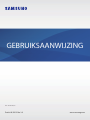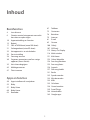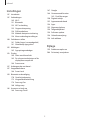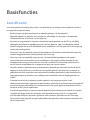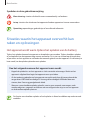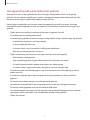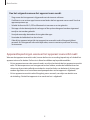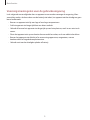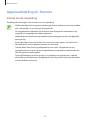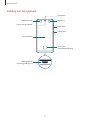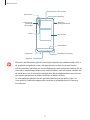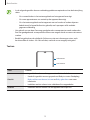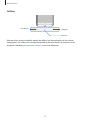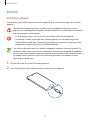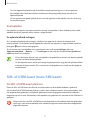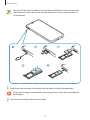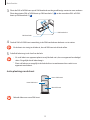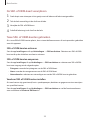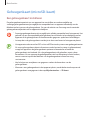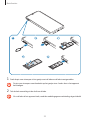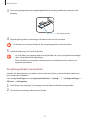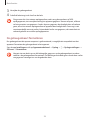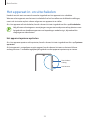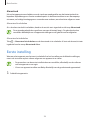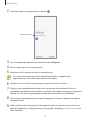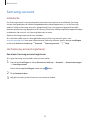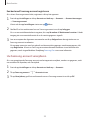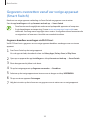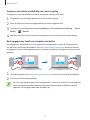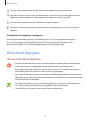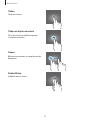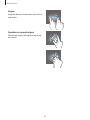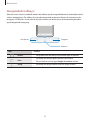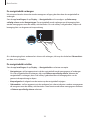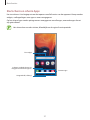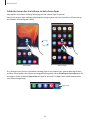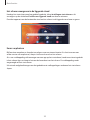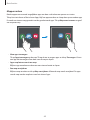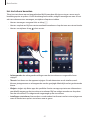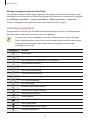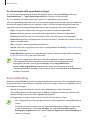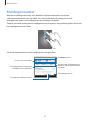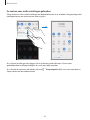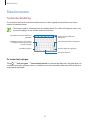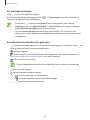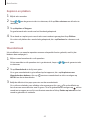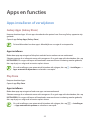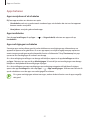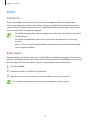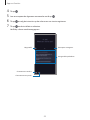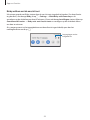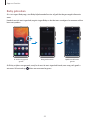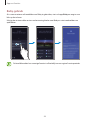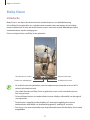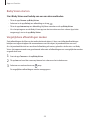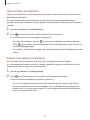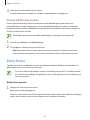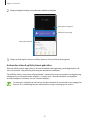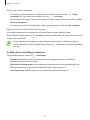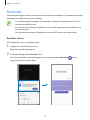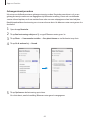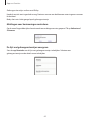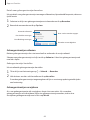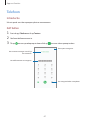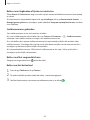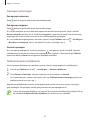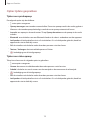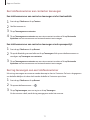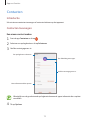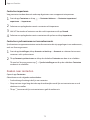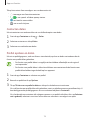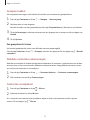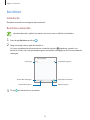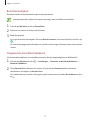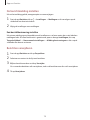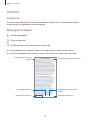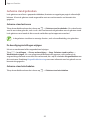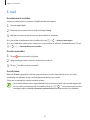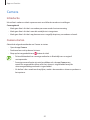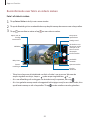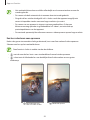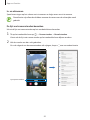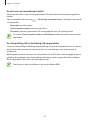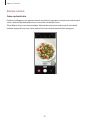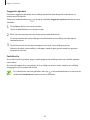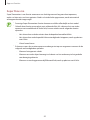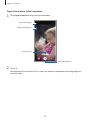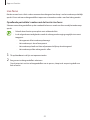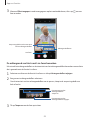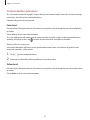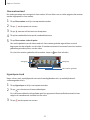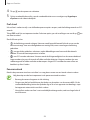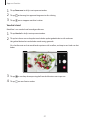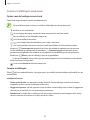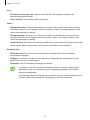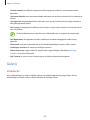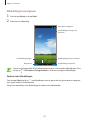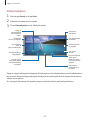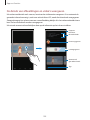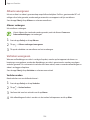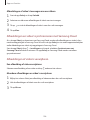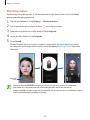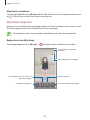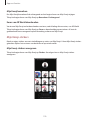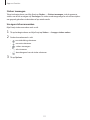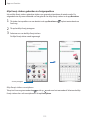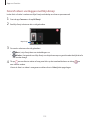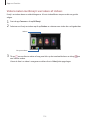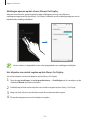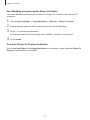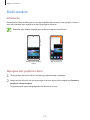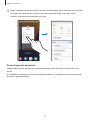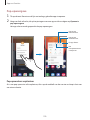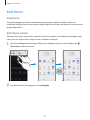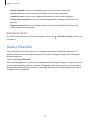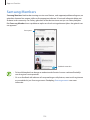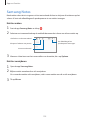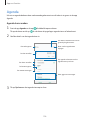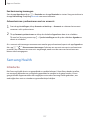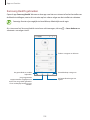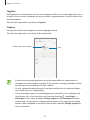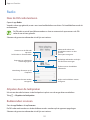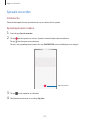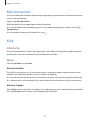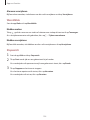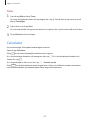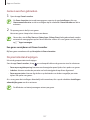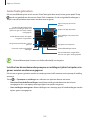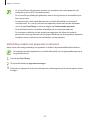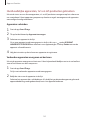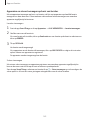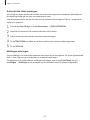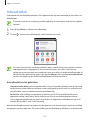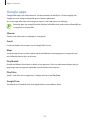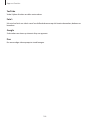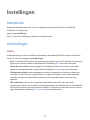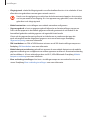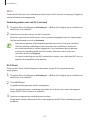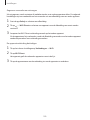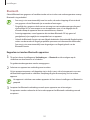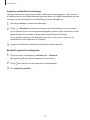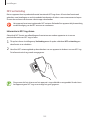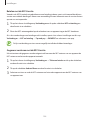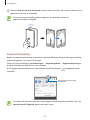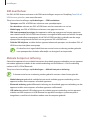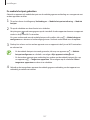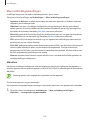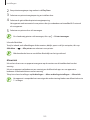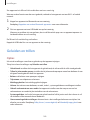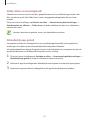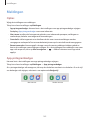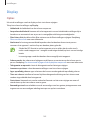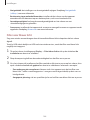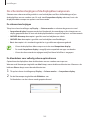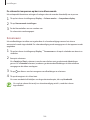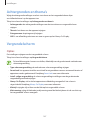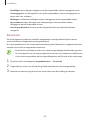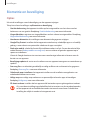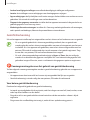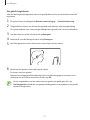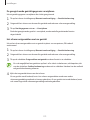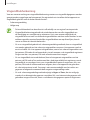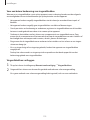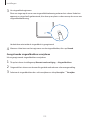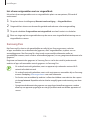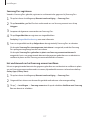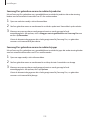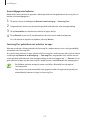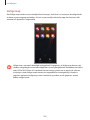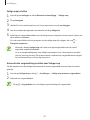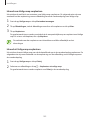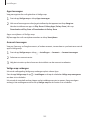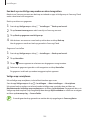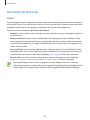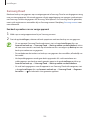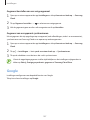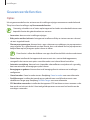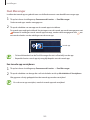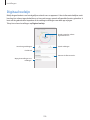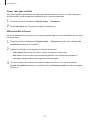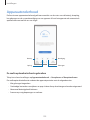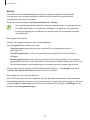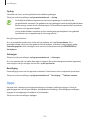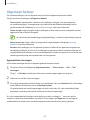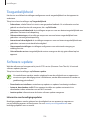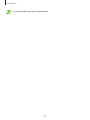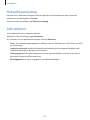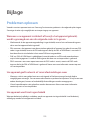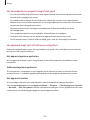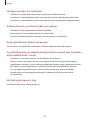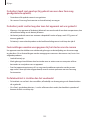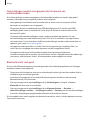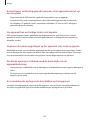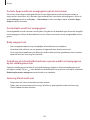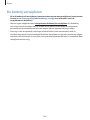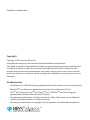2
Inhoud
Basisfuncties
4 Lees dit eerst
6 Situaties waarin het apparaat oververhit
kan raken en oplossingen
10 Apparaatindeling en -functies
15 Batterij
17 SIM- of USIM-kaart (nano-SIM-kaart)
21 Geheugenkaart (microSD-kaart)
25 Het apparaat in- en uitschakelen
26 Eerste instelling
28 Samsung-account
30 Gegevens overzetten vanaf uw vorige
apparaat (Smart Switch)
32 Het scherm begrijpen
45 Meldingenvenster
47 Tekst invoeren
Apps en functies
50 Apps installeren of verwijderen
52 Bixby
57 Bixby Vision
60 Bixby Home
63 Reminder
67 Telefoon
72 Contacten
76 Berichten
79 Internet
81 E-mail
82 Camera
100 Galerij
107 AR Emoji
115 Always On Display
118 Multi window
121 Kids Home
123 Galaxy Wearable
124 Samsung Members
125 Samsung Notes
126 Agenda
127 Samsung Health
131 Radio
132 Spraak recorder
133 Mijn bestanden
133 Klok
135 Calculator
136 Game Launcher
139 SmartThings
144 Inhoud delen
145 Google-apps

Inhoud
3
187 Google
188 Geavanceerde functies
189 Dual Messenger
190 Digitaal welzijn
192 Apparaatonderhoud
194 Apps
195 Algemeen beheer
196 Toegankelijkheid
196 Software-update
198 Gebruiksaanwijzing
198 Info telefoon
Bijlage
199 Problemen oplossen
206 De batterij verwijderen
Instellingen
147 Introductie
147 Verbindingen
149 Wi-Fi
151 Bluetooth
153 NFC en betaling
155 Gegevensbesparing
156 SIM-kaartbeheer
156 Mobiele hotspot en tethering
158 Meer verbindingsinstellingen
160 Geluiden en trillen
161 Dolby Atmos (surroundgeluid)
161 Afzonderlijk app-geluid
162 Meldingen
162 App-pictogrambadges
163 Display
164 Filter voor blauw licht
165 De schermstand wijzigen of de
displaykleur aanpassen
166 Screensaver
167 Achtergronden en thema's
167 Vergrendelscherm
168 Smart Lock
169 Biometrie en beveiliging
170 Gezichtsherkenning
173 Vingerafdrukherkenning
176 Samsung Pass
180 Veilige map
185 Accounts en back-up
186 Samsung Cloud

4
Basisfuncties
Lees dit eerst
Lees deze gebruiksaanwijzing door zodat u verzekerd bent van veilig en correct gebruik voordat u
het apparaat in gebruik neemt.
•
Beschrijvingen zijn gebaseerd op de standaardinstellingen van het apparaat.
•
Bepaalde inhoud kan afwijken van uw apparaat, afhankelijk van de regio, serviceprovider,
modelspecificaties of software van het apparaat.
•
Inhoud (van hoge kwaliteit) waarvoor veel gebruik wordt gemaakt van de CPU en het RAM-
geheugen, beïnvloedt de algehele prestaties van het apparaat. Apps met dergelijke inhoud
werken mogelijk niet correct, afhankelijk van de specificaties van het apparaat en de omgeving
waarin het wordt gebruikt.
•
Samsung is niet aansprakelijk voor prestatieproblemen die worden veroorzaakt door apps die
worden aangeboden door andere providers dan Samsung.
•
Samsung is niet aansprakelijk voor prestatie- of compatibiliteitsproblemen die worden
veroorzaakt door het bewerken van de instellingen in het register of door het gebruik van
aangepaste besturingssysteemsoftware. Wanneer u probeert het besturingssysteem aan te
passen, kan dit ertoe leiden dat uw apparaat en apps niet correct werken.
•
Voor alle software, geluidsbronnen, achtergronden, afbeeldingen en andere media die bij dit
apparaat worden geleverd, is een licentie voor beperkt gebruik verleend. Het overnemen en
gebruiken van deze materialen voor commerciële of andere doeleinden maakt inbreuk op de
copyrightwetgeving. Gebruikers zijn volledig verantwoordelijk voor het illegale gebruik van
media.
•
Er kunnen extra kosten in rekening worden gebracht voor gegevensservices, zoals
chatberichten verzenden, uploaden en downloaden, automatisch synchroniseren of het gebruik
van locatieservices, afhankelijk aan uw abonnement. Voor grote gegevensoverdrachten kunt u
het beste de Wi-Fi-functie gebruiken.
•
Standaard-apps die bij het apparaat worden geleverd, zijn onderhevig aan updates en worden
mogelijk niet langer ondersteund zonder voorafgaande kennisgeving. Als u vragen hebt
over een app die bij het apparaat is geleverd, moet u contact opnemen met een Samsung
Servicecenter. Voor apps die zijn geïnstalleerd door de gebruiker, moet u contact opnemen met
de serviceproviders.

Basisfuncties
5
•
Het aanpassen van het besturingssysteem van het apparaat of het installeren van software
van niet-officiële bronnen kan ervoor zorgen dat het apparaat niet correct functioneert of dat
gegevens beschadigd raken of verloren gaan. Deze acties zijn schendingen van uw Samsung-
licentieovereenkomst en zorgen ervoor dat uw garantie vervalt.
•
Afhankelijk van de regio of serviceprovider wordt een schermbeschermer bijgeleverd
ter bescherming tijdens de productie en verspreiding. Schade aan de bijgeleverde
schermbeschermer valt niet onder de garantie.
•
U kunt het aanraakscherm zelfs buitenshuis in fel zonlicht duidelijk zien door het contrastbereik
automatisch aan te passen op basis van de omgeving. Vanwege de aard van het product kan het
weergeven van stilstaande beelden voor langere tijd leiden tot nabeelden (ingebrande beelden
op het scherm) of ghosting.
–
Het wordt aanbevolen om geen stilstaande beelden voor langere tijd op een deel van of
het hele aanraakscherm te gebruiken en het aanraakscherm uit te schakelen wanneer u het
apparaat niet gebruikt.
–
U kunt instellen dat het aanraakscherm automatisch wordt uitgeschakeld wanneer u het
niet gebruikt. Start de app
Instellingen
, tik op
Display
→
Time-out scherm
en selecteer
vervolgens na hoeveel tijd het aanraakscherm moet worden uitgeschakeld.
–
Als u wilt instellen dat het aanraakscherm de helderheid automatisch aanpast op basis
van de omgeving, start u de app
Instellingen
, tikt u op
Display
en tikt u vervolgens op de
schakelaar
Aanpasbare helderheid
om deze te activeren.
•
Afhankelijk van regio of model moeten sommige apparaten goedkeuring krijgen van de
Amerikaanse Federal Communications Commission (FCC). Als uw apparaat door de FCC is
goedgekeurd, kunt u de FCC-identificatiecode van het apparaat weergeven. Om de FCC-ID te
bekijken, start u de app
Instellingen
en tikt u op
Info telefoon
→
Status
.

Basisfuncties
6
Symbolen in deze gebruiksaanwijzing
Waarschuwing: situaties die letsel kunnen veroorzaken bij u of anderen
Let op: situaties die schade aan het apparaat of andere apparatuur kunnen veroorzaken
Opmerking: opmerkingen, gebruikstips of aanvullende informatie
Situaties waarin het apparaat oververhit kan
raken en oplossingen
Het apparaat wordt warm tijdens het opladen van de batterij
Tijdens het opladen kunnen het apparaat en de oplader warm worden. Tijdens draadloos opladen
of snel opladen kan het apparaat nog warmer aanvoelen. Dit is niet van invloed op de levensduur
of prestaties van het apparaat en valt onder het normale gebruik van het apparaat. Als de batterij te
heet wordt, kan de oplader ophouden met opladen.
Doe het volgende wanneer het apparaat warm wordt:
•
Koppel de oplader los van het apparaat en sluit eventuele actieve apps. Wacht tot het
apparaat is afgekoeld en begin het apparaat weer op te laden.
•
Als het onderste gedeelte van het apparaat oververhit raakt, kan dit komen doordat de
aangesloten USB-kabel beschadigd is. Vervang de beschadigde USB-kabel door een
nieuwe, door Samsung goedgekeurde kabel.
•
Wanneer u een draadloze oplader gebruikt, moet u geen vreemde voorwerpen, zoals
metalen objecten, magneten en kaarten met een magnetische strip, tussen het apparaat
en de draadloze oplader plaatsen.
De functie voor draadloos opladen of snel opladen is alleen beschikbaar op ondersteunde
modellen.

Basisfuncties
7
Het apparaat wordt warm tijdens het gebruik
Wanneer u functies of apps gebruikt die meer vermogen nodig hebben of als u ze lange tijd
gebruikt, kan uw apparaat tijdelijk warm worden vanwege het toegenomen batterijverbruik. Sluit
eventuele actieve apps en gebruik het apparaat enige tijd niet.
Hierna volgen voorbeelden van situaties waarin het apparaat oververhit kan raken. Sommige
voorbeelden gelden mogelijk niet voor uw model. Dit is afhankelijk van de functies en apps die u
gebruikt.
•
Tijdens de eerste instelling na aankoop of wanneer u gegevens herstelt
•
Er worden grote bestanden gedownload
•
Er worden apps gebruikt die meer vermogen nodig hebben of apps worden lange tijd gebruikt
–
U speelt lange tijd games van hoge kwaliteit
–
U neemt lange tijd video's op
–
U streamt video's met de maximale instelling voor helderheid
–
Wanneer u verbinding maakt met een tv
•
Tijdens multitasking (of wanneer er veel apps actief zijn op de achtergrond)
–
Multi window wordt gebruikt
–
Apps worden bijgewerkt of geïnstalleerd tijdens het opnemen van video's
–
Er worden grote bestanden gedownload tijdens een video-oproep
–
Er worden video's opgenomen tijdens het gebruik van een navigatie-app
•
Er wordt een grote hoeveelheid gegevens gesynchroniseerd met de cloudopslag, e-mail of
andere accounts
•
Er wordt een navigatie-app in een auto gebruikt terwijl het apparaat in direct zonlicht is
geplaatst
•
De functie voor mobiele hotspots en tethering wordt gebruikt
•
Het apparaat wordt gebruikt in een omgeving met een zwak signaal of geen ontvangst
•
De batterij wordt opgeladen met een beschadigde USB-kabel
•
De multifunctionele aansluiting van het apparaat is beschadigd of blootgesteld aan vreemde
voorwerpen, zoals vloeistoffen, stof, metaalpoeder of lood uit een potlood
•
Tijdens het roamen

Basisfuncties
8
Doe het volgende wanneer het apparaat warm wordt:
•
Zorg ervoor dat het apparaat is bijgewerkt met de nieuwste software.
•
Conflicten tussen actieve apps kunnen ertoe leiden dat het apparaat warm wordt. Start het
apparaat opnieuw op.
•
Schakel de functies Wi-Fi, GPS en Bluetooth uit wanneer u ze niet gebruikt.
•
Sluit apps die het batterijverbruik verhogen of die op de achtergrond worden uitgevoerd
terwijl ze niet worden gebruikt.
•
Verwijder onnodige bestanden of niet-gebruikte apps.
•
Verminder de helderheid van het scherm.
•
Gebruik het apparaat enige tijd niet wanneer het oververhit raakt of langere tijd heet
aanvoelt. Als het apparaat oververhit blijft raken, neemt u contact op met een Samsung
Servicecenter.
Apparaatbeperkingen wanneer het apparaat oververhit raakt
Wanneer het apparaat oververhit raakt, kunnen de functies en werking beperkt zijn of schakelt het
apparaat uit om af te koelen. De functie is alleen beschikbaar op bepaalde modellen.
•
Als het apparaat warmer dan normaal wordt, verschijnt het bericht dat het apparaat oververhit
raakt. Om de temperatuur van het apparaat te doen zakken, worden de helderheid van het
scherm en de prestatiesnelheid verminderd en stopt het laden van de batterij. Actieve apps
worden afgesloten en u kunt alleen noodoproepen doen tot het apparaat is afgekoeld.
•
Als het apparaat oververhit raakt of langdurig warm aanvoelt, verschijnt een bericht over
uitschakeling. Schakel het apparaat uit en wacht tot het is afgekoeld.

Basisfuncties
9
Voorzorgsmaatregelen voor de gebruiksomgeving
In de volgende omstandigheden kan uw apparaat warm worden vanwege de omgeving. Wees
voorzichtig zodat u de levensduur van de batterij niet inkort, het apparaat niet beschadigt en geen
brand veroorzaakt.
•
Bewaar uw apparaat niet bij zeer lage of zeer hoge temperaturen.
•
Stel het apparaat niet lange tijd bloot aan direct zonlicht.
•
Gebruik of bewaar het apparaat niet lange tijd op zeer hete plaatsen, zoals in een auto in de
zomer.
•
Plaats het apparaat niet op een locatie die oververhit kan raken, zoals een elektrische deken.
•
Bewaar het apparaat niet dichtbij of in verwarmingsapparatuur, magnetrons, warme
kooktoestellen of hogedrukcompartimenten.
•
Gebruik nooit een beschadigde oplader of batterij.

Basisfuncties
10
Apparaatindeling en -functies
Inhoud van de verpakking
Raadpleeg de snelstartgids voor de inhoud van de verpakking.
•
Welke onderdelen bij het apparaat worden geleverd en welke accessoires beschikbaar
zijn, is afhankelijk van uw regio of serviceprovider.
•
De meegeleverde onderdelen zijn uitsluitend voor dit apparaat ontworpen en zijn
mogelijk niet compatibel met andere apparaten.
•
Afbeeldingen en specificaties zijn onderhevig aan wijzigingen zonder voorafgaande
kennisgeving.
•
Bij de plaatselijke Samsung-dealer kunt u extra accessoires kopen. Controleer of ze
compatibel zijn met het apparaat voordat u ze aanschaft.
•
Gebruik alleen door Samsung goedgekeurde accessoires. Het gebruik van niet-
goedgekeurde accessoires kan prestatieproblemen veroorzaken en defecten die niet
door de garantie worden gedekt.
•
De beschikbaarheid van alle accessoires is onderhevig aan wijziging en is volledig
afhankelijk van de fabrikanten. Raadpleeg de Samsung-website voor meer informatie
over beschikbare accessoires.

Basisfuncties
11
Indeling van het apparaat
Camera aan de voorzijde
Luidspreker
Aan/uit-toets
Sensor voor
vingerafdrukherkenning
Aanraakscherm
Volumetoets
Lichtsensor
Nabijheidssensor
Multifunctionele
aansluiting (USB Type-C)

Basisfuncties
12
SIM-kaart-/
geheugenkaartlade
Flitser
Camera aan de
achterzijde
(drievoudig)
GPS-antenne
MST-antenne
Luidspreker
Microfoon
Oortelefoonaansluiting
Hoofdantenne
NFC-antenne
Microfoon
•
Wanneer u de luidsprekers gebruikt, zoals bij het afspelen van mediabestanden of als u
de speakerphone gebruikt, moet u het apparaat niet te dicht bij uw oren houden.
•
Stel de cameralens niet bloot aan sterke lichtbronnen, zoals rechtstreeks zonlicht. Als de
cameralens wordt blootgesteld aan een sterke lichtbron, zoals rechtstreeks zonlicht, kan
de beeldsensor van de camera beschadigd raken. Beschadigde beeldsensoren kunnen
niet worden gerepareerd en leiden tot puntjes of vlekken in foto's.
•
Als u het apparaat gebruikt met een gebroken behuizing in glas of acryl, dan is er
risico op letsel. Gebruik het apparaat pas nadat het is gerepareerd bij een Samsung
Servicecenter.

Basisfuncties
13
•
In de volgende gevallen kunnen verbindingsproblemen optreden en kan de batterij leeg
raken:
–
Als u metaalstickers in het antennegebied van het apparaat bevestigt
–
Als u een apparaatcover van metaal op het apparaat bevestigt
–
Als u het antennegebied van het apparaat met uw handen of andere objecten
bedekt terwijl u bepaalde functies gebruikt, zoals oproepen of de mobiele
gegevensverbinding
•
Het gebruik van een door Samsung goedgekeurde screenprotector wordt aanbevolen.
Een niet-goedgekeurde screenprotector kan ervoor zorgen dat de sensoren niet correct
werken.
•
Bedek het gebied van de nabijheids-/lichtsensor niet met schermaccessoires, zoals
beschermfolie of stickers. Als u dit wel doet, werkt de sensor mogelijk niet goed.
Toetsen
Aan/uit-toets
Volumetoets
Toets Functie
Aan/uit
•
Ingedrukt houden om het apparaat in of uit te schakelen.
•
Houd dit ingedrukt om een gesprek met Bixby te starten. Raadpleeg
Bixby wekken met de aan/uit-toet en Bixby gebruiken voor meer
informatie.
•
Indrukken om het scherm in te schakelen of te vergrendelen.
Volume
•
Indrukken om het volume van het apparaat aan te passen.

Basisfuncties
15
Batterij
De batterij opladen
Laad de batterij op voordat u deze voor het eerst gebruikt of als u de batterij langere tijd niet hebt
gebruikt.
Gebruik alleen opladers, batterijen en kabels die zijn goedgekeurd door Samsung. Bij
gebruik van niet-goedgekeurde opladers of kabels bestaat het risico dat de batterij ontploft
of dat het apparaat schade oploopt.
•
Als u de oplader onjuist aansluit, kan dit aanzienlijke schade aan het apparaat
veroorzaken. Schade veroorzaakt door verkeerd gebruik, valt niet onder de garantie.
•
Gebruik alleen de USB Type-C-kabel die bij het apparaat is geleverd. Het apparaat raakt
mogelijk beschadigd als u een micro-USB-kabel gebruikt.
Om stroom te besparen moet u de oplader loskoppelen wanneer u deze niet gebruikt. De
oplader beschikt niet over een aan/uit-schakelaar. U moet daarom de oplader loskoppelen
van het stopcontact wanneer u deze niet gebruikt, om te voorkomen dat u energie verspilt.
De oplader moet in de buurt van het stopcontact blijven tijdens het opladen en moet
eenvoudig te bereiken zijn.
1
Sluit de USB-kabel aan op de USB-voedingsadapter.
2
Steek de USB-kabel in de multifunctionele aansluiting van uw apparaat.

Basisfuncties
16
3
Steek de USB-voedingsadapter in een stopcontact.
4
Als de batterij volledig is opgeladen, koppelt u de oplader los van het apparaat. Verwijder de
oplader uit het stopcontact.
Batterijverbruik verminderen
Uw apparaat beschikt over verschillende opties waarmee u het verbruik van de batterij kunt
verminderen.
•
Optimaliseer het apparaat met de functie voor apparaatonderhoud.
•
Schakel het scherm uit door op de aan/uit-toets te drukken, wanneer het apparaat niet wordt
gebruikt.
•
Schakel de spaarstand in.
•
Sluit overbodige apps.
•
Schakel de Bluetooth-functie uit wanneer deze niet wordt gebruikt.
•
Schakel de automatische synchronisatie uit voor apps die moeten worden gesynchroniseerd.
•
Verminder de tijd voor achtergrondverlichting.
•
Verminder de helderheid van het scherm.
Tips en voorzorgsmaatregelen voor het opladen van de batterij
•
Als de batterij bijna leeg is, wordt het batterijpictogram leeg weergegeven.
•
Als de batterij volledig leeg is, kan het apparaat niet direct worden ingeschakeld wanneer de
oplader is aangesloten. Laat een lege batterij enkele minuten opladen voordat u probeert het
apparaat in te schakelen.
•
Als u meerdere apps tegelijk gebruikt, netwerk-apps gebruikt of apps waarvoor een verbinding
met een ander apparaat is vereist, raakt de batterij snel leeg. Als u wilt voorkomen dat er geen
stroom meer is tijdens een gegevensoverdracht, moet u deze apps altijd gebruiken nadat de
batterij volledig is opgeladen.
•
Als u een andere voedingsbron dan de oplader gebruikt, zoals een computer, kan dit zorgen
voor een lagere oplaadsnelheid vanwege een lagere elektrische stroom.
•
U kunt het apparaat tijdens het opladen blijven gebruiken maar hierdoor kan het wel langer
duren voordat de batterij volledig is opgeladen.
•
Als de stroomvoorziening instabiel is wanneer het apparaat wordt opgeladen, functioneert het
aanraakscherm mogelijk niet. Als dit gebeurt, koppelt u de oplader los van het apparaat.
•
Tijdens het opladen kunnen het apparaat en de oplader warm worden. Dit is normaal en heeft
geen nadelige invloed op de levensduur of prestaties van het apparaat. Als de batterij warmer
wordt dan normaal, houdt de oplader mogelijk op met opladen.

Basisfuncties
17
•
Als u het apparaat oplaadt terwijl de multifunctionele aansluiting nat is, kan het apparaat
beschadigd raken. Maak de multifunctionele aansluiting zorgvuldig droog voordat u het
apparaat oplaadt.
•
Als uw apparaat niet goed oplaadt, kunt u met het apparaat en de oplader naar een Samsung
Servicecenter gaan.
Snel opladen
Het apparaat is uitgerust met een interne functie voor snel opladen. U kunt de batterij veel sneller
opladen terwijl het apparaat of het scherm is uitgeschakeld.
De oplaadsnelheid verhogen
Als u de oplaadsnelheid wilt verhogen, schakelt u het apparaat of scherm uit wanneer u de
batterij oplaadt. Als de batterij wordt opgeladen wanneer het apparaat is uitgeschakeld, wordt het
pictogram
op het scherm weergegeven.
Als de functie voor snel opladen niet is geactiveerd, start u de app
Instellingen
, tikt u op
Apparaatonderhoud
→
Batterij
→
→
Instellingen
en tikt u op de schakelaar
Snel opladen via
kabel
om deze in te schakelen.
•
U kunt de interne functie voor snel opladen niet gebruiken wanneer u de batterij oplaadt
met een standaard batterijoplader.
•
Als het apparaat warm wordt of de omgevingstemperatuur stijgt, kan de oplaadsnelheid
automatisch lager worden. Dit is normaal en wordt gedaan om schade aan het apparaat
te voorkomen.
SIM- of USIM-kaart (nano-SIM-kaart)
De SIM- of USIM-kaart plaatsen
Plaats de SIM- of USIM-kaart die door de serviceprovider van de mobiele telefoon is geleverd.
U kunt twee SIM-of USIM-kaarten plaatsen, zodat u twee telefoonnummers of serviceproviders voor
één apparaat kunt gebruiken. In bepaalde gebieden kunnen de gegevensoverdrachtssnelheden
langzamer zijn als er twee SIM-kaarten in het apparaat zijn geplaatst dan wanneer er één SIM-kaart is
geplaatst.
Zorg ervoor dat u de SIM- of USIM-kaart niet kwijtraakt en dat anderen deze niet gebruiken.
Samsung is niet verantwoordelijk voor schade of ongemak veroorzaakt door zoekgeraakte
of gestolen kaarten.

Basisfuncties
18
Sommige LTE-diensten zijn wellicht niet beschikbaar afhankelijk van de serviceprovider.
Neem voor meer informatie over de beschikbaarheid van services contact op met uw
serviceprovider.
1
Steek de pin voor uitwerpen in het gaatje naast de lade om de lade te ontgrendelen.
De pin voor uitwerpen moet loodrecht op het gaatje staan. Anders kunt u het apparaat
beschadigen.
2
Trek de lade voorzichtig uit de sleuf van de lade.

Basisfuncties
19
3
Plaats de SIM- of USIM-kaart op de SIM-kaartlade met de goudkleurige contacten naar onderen.
Plaats de primaire SIM- of USIM-kaart op SIM-kaartlade 1 (
1
) en de secundaire SIM- of USIM-
kaart op SIM-kaartlade 2 (
2
).
1
2
SIM-kaartlade 2
SIM-kaartlade 1
4
Druk de SIM- of USIM-kaart voorzichtig in de SIM-kaartlade om de kaart vast te zetten.
Als de kaart niet stevig in de lade zit, kan de SIM-kaart uit de lade vallen.
5
Schuif de lade terug in de sleuf van de lade.
•
Als u de lade in uw apparaat plaatst terwijl de lade nat is, kan uw apparaat beschadigd
raken. Zorg altijd dat de lade droog is.
•
Plaats de lade zo ver mogelijk in de ladesleuf om te voorkomen dat er vocht in uw
apparaat terechtkomt.
Juiste plaatsing van de kaart
MicroSD-kaart
Nano-SIM-kaart 2
Nano-SIM-kaart 1
Gebruik alleen een nano-SIM-kaart.

Basisfuncties
20
De SIM- of USIM-kaart verwijderen
1
Steek de pin voor uitwerpen in het gaatje naast de lade om de lade te ontgrendelen.
2
Trek de lade voorzichtig uit de sleuf van de lade.
3
Verwijder de SIM- of USIM-kaart.
4
Schuif de lade terug in de sleuf van de lade.
Twee SIM- of USIM-kaarten gebruiken
Als u twee SIM-of USIM-kaarten plaatst, kunt u twee telefoonnummers of serviceproviders gebruiken
voor één apparaat.
SIM- of USIM-kaarten activeren
Start de app
Instellingen
en tik op
Verbindingen
→
SIM-kaartbeheer
. Selecteer een SIM- of USIM-
kaart en tik op de schakelaar om deze te activeren.
SIM- of USIM-kaarten aanpassen
Start de app
Instellingen
, tik op
Verbindingen
→
SIM-kaartbeheer
en selecteer een SIM- of USIM-
kaart voor toegang tot de volgende opties:
•
Pictogram
: verander het pictogram van de SIM- of USIM-kaart.
•
Naam
: verander de weergavenaam van de SIM- of USIM-kaart.
•
Netwerkmodus
: selecteer een netwerktype om met de SIM- of USIM-kaart te gebruiken.
Voorkeur SIM- of USIM-kaarten instellen
Als twee kaarten zijn geactiveerd, kunt u spraakoproepen, berichten en gegevensservices toewijzen
aan specifieke kaarten.
Start de app
Instellingen
, tik op
Verbindingen
→
SIM-kaartbeheer
en stel de functievoorkeuren
voor uw kaarten in
Gewenste SIM-kaart
in.

Basisfuncties
21
Geheugenkaart (microSD-kaart)
Een geheugenkaart installeren
De geheugenkaartcapaciteit van uw apparaat kan verschillen van andere modellen en
sommige geheugenkaarten zijn mogelijk niet compatibel met uw apparaat afhankelijk van de
fabrikant en het type van de geheugenkaart. Ga naar de website van Samsung om de maximale
geheugenkaartcapaciteit van uw apparaat te bekijken.
•
Sommige geheugenkaarten zijn mogelijk niet volledig compatibel met het apparaat. Het
gebruik van een incompatibele geheugenkaart kan resulteren in beschadiging van het
apparaat of de geheugenkaart en kan bovendien gegevens op de kaart beschadigen.
•
Let erop dat u de geheugenkaart met de juiste kant naar boven in het apparaat plaatst.
•
Uw apparaat ondersteunt het FAT- en het exFAT-bestandssysteem voor geheugenkaarten.
Als u een geheugenkaart plaatst die met een ander bestandssysteem is geformatteerd,
vraagt het apparaat u de geheugenkaart opnieuw te formatteren of wordt de
geheugenkaart niet herkend. Als u de geheugenkaart wilt gebruiken, moet u deze
formatteren. Als uw apparaat de geheugenkaart niet kan formatteren of niet herkent,
neemt u contact op met de fabrikant van de geheugenkaart of een Samsung-
servicecenter.
•
Veel schrijven en verwijderen van gegevens verkort de levensduur van de
geheugenkaart.
•
Wanneer u een geheugenkaart in het apparaat plaatst, wordt de bestandsmap van de
geheugenkaart weergegeven in de map
Mijn bestanden
→
SD-kaart
.

Basisfuncties
22
1
Steek de pin voor uitwerpen in het gaatje naast de lade om de lade te ontgrendelen.
De pin voor uitwerpen moet loodrecht op het gaatje staan. Anders kunt u het apparaat
beschadigen.
2
Trek de lade voorzichtig uit de sleuf van de lade.
Als u de lade uit het apparaat haalt, wordt de mobiele gegevensverbinding uitgeschakeld.

Basisfuncties
23
3
Plaats een geheugenkaart op de geheugenkaartlade met de goudkleurige contacten naar
beneden.
Geheugenk aartlade
4
Druk de geheugenkaart voorzichtig in de lade om de kaart vast te zetten.
Als de kaart niet stevig in de lade zit, kan de geheugenkaart uit de lade vallen.
5
Schuif de lade terug in de sleuf van de lade.
•
Als u de lade in uw apparaat plaatst terwijl de lade nat is, kan uw apparaat beschadigd
raken. Zorg altijd dat de lade droog is.
•
Plaats de lade zo ver mogelijk in de ladesleuf om te voorkomen dat er vocht in uw
apparaat terechtkomt.
De geheugenkaart verwijderen
Voordat u de geheugenkaart verwijdert, moet u deze eerst bij het systeem afmelden, zodat u de
kaart veilig kunt verwijderen.
Start de app
Instellingen
en tik op
Apparaatonderhoud
→
Opslag
→
→
Opslaginstellingen
→
SD-kaart
→
Ontkoppelen
.
1
Steek de pin voor uitwerpen in het gaatje naast de lade om de lade te ontgrendelen.
2
Trek de lade voorzichtig uit de sleuf van de lade.

Basisfuncties
24
3
Verwijder de geheugenkaart.
4
Schuif de lade terug in de sleuf van de lade.
Zorg ervoor dat u het externe opslagmedium, zoals een geheugenkaart of USB-
opslagapparaat, niet verwijdert zolang het apparaat gegevens overzet of opent, of direct
na het overzetten van gegevens. Anders kunnen gegevens beschadigd raken of verloren
gaan, of kan het externe opslagmedium of apparaat beschadigd raken. Samsung is niet
verantwoordelijk voor enig verlies, bijvoorbeeld verlies van gegevens, dat voortvloeit uit
verkeerd gebruik van externe opslagapparaten.
De geheugenkaart formatteren
Een geheugenkaart die op een computer is geformatteerd, is mogelijk niet compatibel met het
apparaat. Formatteer de geheugenkaart in het apparaat.
Start de app
Instellingen
en tik op
Apparaatonderhoud
→
Opslag
→
→
Opslaginstellingen
→
SD-kaart
→
Formatteren
.
Vergeet niet een back-up van alle belangrijke gegevens op de geheugenkaart te maken
voordat u de geheugenkaart formatteert. De fabrieksgarantie dekt geen schade door verlies
van gegevens vanwege iets wat de gebruiker doet.

Basisfuncties
25
Het apparaat in- en uitschakelen
Houd de aan/uit-toets een aantal seconden ingedrukt om het apparaat in te schakelen.
Wanneer u het apparaat voor het eerst inschakelt of na het herstellen van de fabrieksinstellingen,
moet u de instructies op het scherm volgen om uw apparaat in te stellen.
Als u het apparaat wilt uitschakelen, houdt u de aan/uit-toets ingedrukt en tikt u op
Uitschakelen
.
Volg alle waarschuwingen en aanwijzingen van geautoriseerd personeel op plaatsen waar
het gebruik van draadloze apparaten aan beperkingen onderhevig is, bijvoorbeeld in
vliegtuigen en ziekenhuizen.
Het apparaat opnieuw opstarten
Als u het apparaat opnieuw wilt opstarten, houdt u de aan/uit-toets ingedrukt en tikt u op
Opnieuw
opstarten
.
Als het apparaat is vastgelopen en niet reageert, houdt u de aan/uit-toets en de toets Volume
omlaag minstens 7 seconden tegelijkertijd ingedrukt om het apparaat opnieuw op te starten.
Toets Volume
omlaag
Aan/uit-toets

Basisfuncties
26
Alarmstand
U kunt het apparaat overschakelen naar de stand voor noodgevallen om het batterijverbruik te
beperken. Bepaalde apps en functies worden beperkt. In de alarmstand kunt u een alarmoproep
uitvoeren, uw huidige locatiegegevens verzenden naar anderen, een alarm laten afgaan en meer.
Alarmstand inschakelen
Als u de alarmstand wilt inschakelen, houdt u de aan/uit-toets ingedrukt en tikt u op
Alarmstand
.
De resterende gebruiksduur geeft aan wanneer de batterij leeg is. De gebruiksduur kan
verschillen afhankelijk van uw apparaatinstellingen en de gebruiksomstandigheden.
Alarmstand uitschakelen
Tik op
→
Alarmstand uitschakelen
om de alarmstand uit te schakelen. U kunt ook de aan/uit-toets
ingedrukt houden en op
Alarmstand
tikken.
Eerste instelling
Wanneer u het apparaat voor het eerst inschakelt of na het herstellen van de fabrieksinstellingen,
moet u de instructies op het scherm volgen om uw apparaat in te stellen.
•
De procedures van de eerste installatie kunnen verschillen, afhankelijk van de software
van het apparaat en uw regio.
•
U kunt uw apparaat instellen met Bixby afhankelijk van de geselecteerde apparaattaal.
1
Schakel het apparaat in.

Basisfuncties
27
2
Selecteer de gewenste apparaattaal en selecteer .
Selecteer een taal.
3
Lees en accepteer de algemene voorwaarden en tik op
Volgende
.
4
Haal uw inhoud op uit een ouder apparaat.
5
Selecteer een Wi-Fi-netwerk en maak er verbinding mee.
Als u geen verbinding met een Wi-Fi-netwerk maakt, kunt u mogelijk enkele
apparaatfuncties niet instellen tijdens de eerste installatie.
6
Volg de instructies op het scherm om door te gaan met de eerste installatie.
7
Stel een schermvergrendelingsmethode in om uw apparaat te beschermen. U kunt uw
persoonlijke informatie beschermen door te voorkomen dat anderen toegang tot uw apparaat
hebben. Als u de schermvergrendelingsmethode later wilt instellen, tikt u op
Niet nu
.
8
Als het scherm met aanbevolen apps wordt weergegeven, selecteert u de gewenste apps en
downloadt u deze.
9
Meld u aan bij uw Samsung-account. U kunt gebruik maken van de Samsung-services en uw
gegevens bijgewerkt en veilig houden op al uw apparaten. Raadpleeg Samsung-account voor
meer informatie.

Basisfuncties
28
Samsung-account
Introductie
Uw Samsung-account is een geïntegreerde accountservice waarmee u verschillende Samsung-
services kunt gebruiken die worden aangeboden door mobiele apparaten, tv's en de Samsung-
website. Zodra uw Samsung-account is geregistreerd, kunt u uw gegevens bijgewerkt en veilig
bewaren op alle Samsung-apparaten met Samsung Cloud, een verloren of gestolen apparaat volgen
en bedienen, tips en trucs van Samsung-leden zien en meer.
Maak uw Samsung-account met uw e-mailadres.
Als u wilt zien welke services u kunt gebruiken met uw Samsung-account, gaat u naar
account.samsung.com. Voor meer informatie over Samsung-accounts opent u de app
Instellingen
en tikt u op
Accounts en back-up
→
Accounts
→
Samsung account
→
→
Help
.
Uw Samsung-account registreren
Een nieuw Samsung-account registreren
Als u geen Samsung-account hebt, moet u er een maken.
1
Start de app
Instellingen
en tik op
Accounts en back-up
→
Accounts
→
Account toevoegen
→
Samsung account
.
U kunt ook de app
Instellingen
starten en op tikken.
2
Tik op
Account maken
.
3
Volg de instructies op het scherm om uw account te maken.

Basisfuncties
29
Een bestaand Samsung-account registreren
Als u al een Samsung-account hebt, registreert u dit op het apparaat.
1
Start de app
Instellingen
en tik op
Accounts en back-up
→
Accounts
→
Account toevoegen
→
Samsung account
.
U kunt ook de app
Instellingen
starten en op tikken.
2
Geef de ID en het wachtwoord van uw Samsung-account in en tik op
Inloggen
.
Als u uw accountinformatie bent vergeten, tikt u op
Id zoeken
of
Wachtwoord resetten
. U hebt
toegang tot uw accountinformatie als u de vereiste gegevens ingeeft.
3
Lees en accepteer de algemene voorwaarden en tik op
Volgende
om de registratie van uw
Samsung-account te voltooien.
Als een pop-upvenster over het gebruik van biometrische gegevens wordt weergegeven, tikt
u op
Registreren
. U kunt uw Samsung-accountwachtwoord verifiëren via uw biometrische
gegevens, zoals vingerafdrukken. Raadpleeg Samsung Pass voor meer informatie.
Uw Samsung-account verwijderen
Als u uw geregistreerde Samsung-account van het apparaat verwijdert, worden uw gegevens, zoals
uw contacten of afspraken, ook verwijderd.
1
Start de app
Instellingen
en tik op
Accounts en back-up
→
Accounts
.
2
Tik op
Samsung account
→
→
Account wissen
.
3
Tik op
Verwijderen
, geef het wachtwoord voor uw Samsung-account in en tik op
OK
.

Basisfuncties
30
Gegevens overzetten vanaf uw vorige apparaat
(Smart Switch)
Maak met uw vorige apparaat verbinding via Smart Switch om gegevens over te zetten.
Start de app
Instellingen
en tik op
Accounts en back-up
→
Smart Switch
.
•
Deze functie wordt mogelijk niet ondersteund op bepaalde apparaten of computers.
•
Er zijn beperkingen van toepassing. Ga naar www.samsung.com/smartswitch voor
informatie. Samsung neemt copyright uiterst serieus. U mag alleen inhoud overzetten die
uw eigendom is of waarvoor u beschikt over overdrachtsrechten.
Gegevens draadloos overdragen via Wi-Fi Direct
Via Wi-Fi Direct kunt u gegevens van uw vorige apparaat draadloos overdragen naar uw nieuwe
apparaat.
1
Start Smart Switch op het vorige apparaat.
Als u de app niet hebt, downloadt u deze via
Galaxy Apps
(
Galaxy Store
) of
Play Store
.
2
Open op uw apparaat de app
Instellingen
en tik op
Accounts en back-up
→
Smart Switch
.
3
Plaats de apparaten bij elkaar in de buurt.
4
Tik op het vorige apparaat op
Gegevens verzenden
→
Draadloos
.
5
Selecteer op het vorige apparaat een item om over te dragen en tik op
VERZENDEN
.
6
Tik op uw nieuwe apparaat
Ontvangen
.
7
Volg de instructies op het scherm om uw gegevens over te zetten van uw vorige apparaat.

Basisfuncties
31
Gegevens overzetten met behulp van externe opslag
Zet gegevens over met behulp van externe opslag zoals een microSD-kaart.
1
Zet gegevens van uw vorige apparaat over naar externe opslag.
2
Plaats of sluit het externe opslagapparaat op uw nieuwe apparaat aan.
3
Open op uw nieuwe apparaat de app
Instellingen
en tik op
Accounts en back-up
→
Smart
Switch
→
→
Herstel
.
4
Volg de instructies op het scherm om uw gegevens over te zetten van de externe opslag.
Back-upgegevens vanaf een computer overzetten
U kunt gegevens overzetten tussen uw apparaat en een computer. U moet de computerversie
van de Smart Switch-app downloaden van www.samsung.com/smartswitch. Maak een back-up
van gegevens op uw vorige apparaat op een computer en importeer de gegevens op uw nieuwe
apparaat.
1
Ga op de computer naar www.samsung.com/smartswitch om Smart Switch te downloaden.
2
Start Smart Switch op de computer.
Als uw vorige apparaat geen Samsung-apparaat is, maakt u een back-up van de gegevens
op een computer met een programma dat wordt geleverd door de fabrikant van het
apparaat. Ga vervolgens door naar de vijfde stap.

Basisfuncties
32
3
Sluit uw vorige apparaat met de USB-kabel van het apparaat aan op de computer.
4
Volg de instructies op het scherm van de computer om een back-up van de gegevens op het
apparaat te maken. Koppel uw vorige apparaat vervolgens los van de computer.
5
Sluit uw nieuwe apparaat met de USB-kabel aan op de computer.
6
Volg de instructies op het scherm van de computer om de gegevens over te zetten naar uw
apparaat.
Geïmporteerde gegevens weergeven
U kunt de geïmporteerde gegevens in dezelfde app als van uw vorige apparaat weergeven.
Als uw nieuwe apparaat niet dezelfde app heeft voor het weergeven of afspelen van de
geïmporteerde gegevens, worden deze opgeslagen in een soortgelijke app.
Het scherm begrijpen
Het aanraakscherm bedienen
•
Zorg dat het aanraakscherm niet in aanraking komt met andere elektrische apparaten.
Door elektrostatische ontladingen kan het aanraakscherm beschadigd raken.
•
Beschadig het aanraakscherm niet, tik niet op het scherm met scherpe voorwerpen en
oefen geen grote druk uit op het scherm met uw vingertoppen.
•
Het wordt aanbevolen om geen vaste grafische afbeeldingen gedurende langere tijd te
gebruiken op een deel of het gehele aanraakscherm. Hierdoor kan het scherm inbranden
of kan beeldschaduw optreden.
•
Het apparaat herkent invoer via aanraken mogelijk niet in de buurt van de randen van
het scherm, omdat deze buiten het invoergebied voor aanraken vallen.
•
Gebruik alleen uw vingers om het aanraakscherm te bedienen.

Basisfuncties
33
Tikken
Tik op het scherm.
Tikken en blijven aanraken
Tik op het scherm en blijf het ongeveer
2 seconden aanraken.
Slepen
Blijf een item aanraken en sleep het naar de
doelpositie.
Dubbeltikken
Dubbeltik op het scherm.

Basisfuncties
34
Vegen
Veeg naar boven, naar beneden, naar links of
naar rechts.
Spreiden en samenknijpen
Spreid twee vingers of knijp deze samen op
het scherm.

Basisfuncties
35
Navigatiebalk (softkeys)
Wanneer u het scherm inschakelt, worden de softkeys op de navigatiebalk aan de onderzijde van het
scherm weergegeven. De softkeys zijn standaard ingesteld op de toets Recent, de starttoets en de
terugtoets. De functies van de toetsen kunnen variëren aan de hand van de momenteel gebruikte
app of de gebruiksomgeving.
Terugtoets
Starttoets
Toets Recent
Toets Functie
Recent
•
Tik op deze toets om de lijst met recente apps te openen.
Start
•
Tik hierop om terug te gaan naar het startscherm.
•
Tik en houd vast om de app
Google Assistent
te starten.
Terug
•
Tik hierop om terug te keren naar het vorige scherm.

Basisfuncties
36
De navigatiebalk verbergen
U kunt op een breder scherm bestanden weergeven of apps gebruiken door de navigatiebalk te
verbergen.
Start de app
Instellingen
, tik op
Display
→
Navigatiebalk
en tik vervolgens op
Gebaren op
volledig scherm
onder
Navigatietype
. De navigatiebalk wordt verborgen en de bewegingshints
worden weergegeven waar de softkeys zich bevinden. Als u de softkeys wilt gebruiken, sleept u de
bewegingshint van de gewenste knop omhoog.
Als u de bewegingshints onderaan het scherm wilt verbergen, tikt u op de schakelaar
Gebarenhints
om deze uit te schakelen.
De navigatiebalk instellen
Start de app
Instellingen
, tik op
Display
→
Navigatiebalk
en selecteer een optie.
•
Navigatietype
: stel het apparaat zo in dat de navigatiebalk wordt weergegeven of verborgen.
Als u de navigatiebalk wilt verbergen, tikt u op
Gebaren op volledig scherm
. Wanneer de
navigatiebalk is verborgen, kunt u de softkeys gebruiken door de bewegingshint van de
gewenste knop omhoog te slepen.
•
Knopvolgorde
: de volgorde van de toetsen op de navigatiebalk wijzigen.
•
Gebarenhints
: stel het apparaat zo in dat onderaan het scherm indicators worden weergegeven
die aangeven waar de softkeys zich bevinden. Deze functie wordt alleen weergegeven wanneer
u
Gebaren op volledig scherm
selecteert.

Basisfuncties
37
Startscherm en scherm Apps
Het startscherm is het beginpunt voor het openen van alle functies van het apparaat. Hierop worden
widgets, snelkoppelingen voor apps en meer weergegeven.
Op het scherm Apps worden pictogrammen weergegeven voor alle apps, waaronder apps die net
zijn geïnstalleerd.
Het scherm kan er anders uitzien, afhankelijk van de regio of serviceprovider.
Een widget
Navigatiebalk (softkeys)
Favoriete apps
Indicator van Bixby Home. Uw
aangepaste inhoud weergeven.

Basisfuncties
38
Schakelen tussen het startscherm en het scherm Apps
Veeg op het startscherm omhoog of omlaag om het scherm Apps te openen.
Veeg in het scherm Apps omhoog of omlaag om terug te gaan naar het startscherm. U kunt ook op
de starttoets of de terugtoets tikken.
Startscherm Scherm Apps
Als u de Apps-toets op het startscherm toevoegt, kunt u het scherm Apps openen door op de toets
te tikken. Houd op het startscherm een leeg gebied ingedrukt, tik op
Instellingen startscherm
en tik
vervolgens op de schakelaar
Apps-knop
om deze te activeren. De Apps-toets wordt onderaan het
startscherm toegevoegd.
Apps-toets

Basisfuncties
39
Het scherm weergeven in de liggende stand
Houd op het startscherm een leeg gebied ingedrukt, tik op
Instellingen startscherm
en tik
vervolgens op de schakelaar
Draaien naar liggende stand
om deze te activeren.
Draai het apparaat naar de horizontale stand om het scherm in de liggende stand weer te geven.
Items verplaatsen
Blijf een item aanraken en sleep het vervolgens naar een nieuwe locatie. Als u het item naar een
ander venster wilt verplaatsen, sleept u het naar de rand van het scherm.
Als u een snelkoppeling wilt toevoegen aan een app op het startscherm, houdt u een item ingedrukt
in het scherm Apps en sleept u het naar de bovenkant van het scherm. De snelkoppeling wordt
toegevoegd aan het startscherm.
U kunt ook veelgebruikte apps naar het gedeelte met snelkoppelingen onderaan het startscherm
slepen.

Basisfuncties
40
Mappen maken
Maak mappen en verzamel vergelijkbare apps om deze snel te kunnen openen en starten.
Tik op het startscherm of het scherm Apps, blijf een app aanraken en sleep deze op een andere app.
Er wordt een nieuwe map gemaakt met de geselecteerde apps. Tik op
Mapnaam invoeren
en geef
een mapnaam op.
•
Meer apps toevoegen
Tik op
Apps toevoegen
op de map. Tik op de toe te voegen apps en tik op
Toevoegen
. U kunt
een app ook toevoegen door deze naar de map te slepen.
•
Apps verplaatsen vanuit een map
Blijf een app aanraken om deze naar een nieuwe locatie te slepen.
•
Een map verwijderen
Blijf een map aanraken en tik op
Map verwijderen
. Alleen de map wordt verwijderd. De apps
van de map worden verplaatst naar het scherm Apps.

Basisfuncties
41
Het startscherm bewerken
Tik op het startscherm op een leeg gebied en blijf dit aanraken of knijp uw vingers samen om de
bewerkingsopties te openen. U kunt de achtergrond instellen, widgets toevoegen en meer. U kunt
ook startschermvensters toevoegen, verwijderen of opnieuw indelen.
•
Vensters toevoegen: veeg naar links en tik op .
•
Vensters verplaatsen: blijf een venstervoorbeeld aanraken en sleep het naar een nieuwe locatie.
•
Vensters verwijderen: tik op in het venster.
•
Achtergronden
: de achtergrondinstellingen voor het startscherm en vergrendelscherm
wijzigen.
•
Thema's
: het thema van het apparaat wijzigen. Visuele elementen van de interface, zoals
kleuren, pictogrammen en achtergronden worden gewijzigd afhankelijk van het geselecteerde
thema.
•
Widgets
: widgets zijn kleine apps die specifieke functies van apps opstarten om informatie en
gemakkelijk toegang op het startscherm te verlenen. Blijf een widget aanraken en sleep deze
naar het startscherm. De widget wordt toegevoegd op het startscherm.
•
Instellingen startscherm
: hiermee kunt u onder andere het formaat van het raster wijzigen om
meer of minder items op het startscherm weer te geven.

Basisfuncties
42
Alle apps weergeven op het startscherm
U kunt zonder een apart scherm Apps te gebruiken het apparaat zo instellen dat alle apps worden
weergegeven op het startscherm. Blijf een leeg gebied in het startscherm aanraken en tik vervolgens
op
Instellingen startscherm
→
Lay-out startscherm
→
Alleen startscherm
→
Toepassen
.
U hebt nu toegang tot al uw apps door op het startscherm naar links te vegen.
Indicatorpictogrammen
Pictogrammen verschijnen in de statusbalk aan de bovenzijde van het scherm. De pictogrammen
die in de onderstaande tabel staan, worden het meest gebruikt.
•
De statusbalk verschijnt mogelijk niet aan de bovenkant van het scherm in alle apps.
Sleep van de bovenkant van het scherm naar beneden om de statusbalk weer te geven.
•
Sommige indicatorpictogrammen worden alleen weergegeven wanneer u het
meldingenvenster opent.
Pictogram Betekenis
Geen signaal
Signaalsterkte
Roaming (buiten het gebruikelijke servicegebied)
GPRS-netwerkverbinding
EDGE-netwerkverbinding
UMTS-netwerkverbinding
HSDPA-netwerkverbinding
HSPA+-netwerkverbinding
/
LTE-netwerkverbinding
Wi-Fi-verbinding
Bluetooth-functie ingeschakeld
Locatieservices worden gebruikt
Telefoongesprek gaande
Gemiste oproep
Nieuw SMS- of MMS-bericht
Alarm ingeschakeld
Stand voor dempen ingeschakeld
Trilstand ingeschakeld

Basisfuncties
43
Pictogram Betekenis
Vliegtuigstand ingeschakeld
Fout opgetreden of voorzichtigheid vereist
Batterij opladen
Batterijlading
Scherm vergrendelen
Als u op de aan/uit-toets drukt, wordt het scherm uitgeschakeld en vergrendeld. Het scherm wordt
ook uitgeschakeld en automatisch vergrendeld als het apparaat niet wordt gebruikt gedurende een
bepaalde periode.
Als u het scherm wilt ontgrendelen, veegt u in een willekeurige richting wanneer het scherm
inschakelt.
Als het scherm uitgeschakeld is, druk op de Aan/uit-toets of dubbeltik om het even waar op het
scherm om het scherm in te schakelen.
Vergrendeld scherm

Basisfuncties
44
De schermvergrendelingsmethode wijzigen
Als u de schermvergrendelingsmethode wilt wijzigen, opent u de app
Instellingen
, tikt u op
Vergrendelscherm
→
Type schermvergrendeling
en selecteert u een methode.
Als u een patroon, PIN-code, wachtwoord, gezicht of vingerafdruk instelt voor de
schermvergrendelingsmethode, kunt u uw persoonlijke gegevens beschermen door te voorkomen
dat anderen toegang hebben tot uw apparaat. Nadat u de schermvergrendelingsmethode hebt
ingesteld, moet u een ontgrendelingscode ingeven op het apparaat om het te ontgrendelen.
•
Vegen
: veeg in een willekeurige richting op het scherm om het te ontgrendelen.
•
Patroon
: teken een patroon met vier of meer stippen om het scherm te ontgrendelen.
•
Pincode
: geef een PIN-code van minimaal vier cijfers in om het scherm te ontgrendelen.
•
Wachtwoord
: geef een wachtwoord van minimaal vier tekens, symbolen of nummers in om het
scherm te ontgrendelen.
•
Geen
: stel geen schermvergrendelingsmethode in.
•
Gezicht
: registreer uw gezicht om het scherm te ontgrendelen. Raadpleeg Gezichtsherkenning
voor meer informatie.
•
Vingerafdrukken
: registreer uw vingerafdrukken om het scherm te ontgrendelen. Raadpleeg
Vingerafdrukherkenning voor meer informatie.
U kunt op uw apparaat instellen dat de fabrieksinstellingen worden hersteld als
u de ontgrendelingscode meerdere keren achter elkaar verkeerd opgeeft en de
pogingslimiet bereikt. Start de app
Instellingen
, tik op
Vergrendelscherm
→
Instell. veilige vergrendeling
, ontgrendel het scherm met de vooraf ingestelde
schermvergrendelingsmethode en tik vervolgens op de schakelaar
Aut. reset fabrieksinst.
om deze te activeren.
Schermafbeelding
Maak een schermafbeelding terwijl u het apparaat gebruikt en dan kunt u het vastgelegde scherm
bijsnijden of delen of erin schrijven en tekenen. U kunt het huidige scherm en het gebied waarin u
kunt bladeren vastleggen.
•
Gebruik de volgende methoden om een schermafbeelding te maken. Gemaakte
schermafbeeldingen worden opgeslagen in
Galerij
. Vastleggen met toetsen: houd de toets
Volume omlaag en de aan/uit-toets tegelijkertijd ingedrukt.
•
Vastleggen door te vegen: veeg uw hand naar links of rechts op het scherm.
•
Het is bij gebruik van sommige apps en functies niet mogelijk een schermafbeelding te
maken.
•
Als de functie voor het maken van een schermafbeelding door middel van vegen niet
is ingeschakeld, opent u de app
Instellingen
, tikt u op
Geavanceerde functies
→
Bewegingen en gebaren
en tikt u op de schakelaar
Vegen voor schermafbeelding
om
deze in te schakelen.

Basisfuncties
45
Meldingenvenster
Wanneer u meldingen ontvangt, zoals berichten of gemiste oproepen, verschijnen
indicatorpictogrammen in de statusbalk. Als u meer informatie wilt weergeven over de
pictogrammen, opent u het meldingenvenster en bekijkt u de details.
Sleep de statusbalk omlaag om het meldingenvenster te openen. Veeg omhoog op het scherm om
het meldingenvenster te sluiten.
U kunt de volgende functies in het meldingenvenster gebruiken.
De meldingsdetails weergeven en
verschillende acties gebruiken.
Alle meldingen wissen.
Instellingen starten.
De meldingsinstellingen openen.
Toetsen voor Snel instellen
Gewenste SIM- of USIM-kaart voor
elke optie. Tik om SIM-kaartbeheer
te openen.

Basisfuncties
46
De toetsen voor snelle instellingen gebruiken
Tik op de toetsen voor snelle instellingen om bepaalde functies in te schakelen. Veeg omlaag in het
meldingenvenster om meer toetsen weer te geven.
Als u functie-instellingen wilt wijzigen, tikt u op de tekst onder elke toets. U kunt meer
gedetailleerdere instellingen bekijken als u een toets blijft aanraken.
Als u de toetsen opnieuw wilt indelen, tikt u op
→
Knopvolgorde
, blijft u een toets aanraken en
sleept u deze naar een andere locatie.

Basisfuncties
47
Tekst invoeren
Toetsenbordindeling
Er verschijnt automatisch een toetsenbord wanneer u tekst ingeeft om berichten te versturen,
notities te maken en meer.
Tekstinvoer wordt in sommige talen niet ondersteund. Als u tekst wilt ingeven, moet u de
invoertaal wijzigen in een van de ondersteunde talen.
Naar de volgende regel gaan.
Een voorgaand teken verwijderen.
Symbolen ingeven.
Hoofdletters ingeven. Als u alles in
hoofdletters wilt ingeven, tikt u
twee keer hierop.
Aanvullende toetsenbordfuncties
gebruiken
Een spatie ingeven.
Meer toetsenbordfuncties
weergeven.
De invoertaal wijzigen
Tik op
→
Talen en typen
→
Invoertalen beheren
en selecteer de talen die u wilt gebruiken. Als
u twee of meer talen selecteert, kunt u schakelen tussen de invoertalen door naar links of rechts te
vegen op de spatiebalk.

Basisfuncties
48
Het toetsenbord wijzigen
Tik op om het toetsenbord te wijzigen.
Als u het toetsenbordtype wilt wijzigen, tikt u op
→
Talen en typen
, selecteert u een taal en
selecteert u het gewenste toetsenbordtype.
•
Als de toets ( ) niet op de navigatiebalk wordt weergegeven, start u de app
Instellingen
, tikt u op
Algemeen beheer
→
Taal en invoer
en tikt u op de schakelaar
Knop Toetsenbord weergeven
om deze te activeren.
•
Op een
3x4 toetsenbord
heeft een toets drie of vier tekens. Als u een teken wilt
invoeren, tikt u herhaaldelijk op de betreffende toets totdat het gewenste teken wordt
weergegeven.
Aanvullende toetsenbordfuncties gebruiken
•
: woorden voorspellen op basis van uw invoer en woordsuggesties weergeven. Tik op om
terug te keren naar de lijst met toetsenbordfuncties.
•
: emoticons ingeven.
•
: stickers ingeven. U kunt ook Mijn Emoji-stickers ingeven die op u lijken. Raadpleeg Mijn
Emoji-stickers gebruiken in chatgesprekken voor meer informatie.
•
: GIF's met animatie bijvoegen.
De beschikbaarheid van deze functie is afhankelijk van uw regio of serviceprovider.
•
: tekst via spraak ingeven.
•
: de toetsenbordinstellingen wijzigen.
•
→
: een item toevoegen van het klembord.
•
→
: de modus of grootte van het toetsenbord wijzigen.
•
→
: open het tekstbewerkingspaneel.

Basisfuncties
49
Kopiëren en plakken
1
Blijf de tekst aanraken.
2
Sleep of om de gewenste tekst te selecteren, of tik op
Alles selecteren
om alle tekst te
selecteren.
3
Tik op
Kopiëren
of
Knippen
.
De geselecteerde tekst wordt naar het klembord gekopieerd.
4
Tik en houd vast op het punt waar de tekst moet worden ingevoegd en tik op
Plakken
.
Als u tekst wilt plakken die u eerder hebt gekopieerd, tikt u op
Klembord
en selecteert u de
tekst.
Woordenboek
U kunt definities van woorden opzoeken wanneer u bepaalde functies gebruikt, zoals bij het
bladeren door webpagina's.
1
Blijf een woord aanraken dat u wilt opzoeken.
Als het woord dat u wilt opzoeken niet is geselecteerd, sleept u
of om de gewenste tekst
te selecteren.
2
Tik op
Woordenboek
in de lijst met opties.
Als er geen woordenboek is geïnstalleerd op het apparaat, tikt u op
Verplaatsen naar
Woordenboeken beheren
, tikt u op naast een woordenboek en tikt u vervolgens op
INSTALL
om het te downloaden.
3
Bekijk de definitie in het pop-upvenster met het woordenboek.
Als u wilt overschakelen naar volledige schermweergave, tikt u op
. Tik op de definitie op
het scherm om meer definities weer te geven. Tik in de gedetailleerde weergave op
om het
woord toe te voegen aan uw lijst met favoriete woorden of tik op
Zoeken op internet
om het
woord te gebruiken als zoekterm.

50
Apps en functies
Apps installeren of verwijderen
Galaxy Apps (Galaxy Store)
Koop en download apps. U kunt apps downloaden die speciaal voor Samsung Galaxy-apparaten zijn
gemaakt.
Open de app
Galaxy Apps
(
Galaxy Store
).
De beschikbaarheid van deze app is afhankelijk van uw regio of serviceprovider.
Apps installeren
Blader door apps op categorie of tik op het zoekveld om te zoeken met een zoekwoord.
Selecteer een app als u informatie erover wilt weergeven. Als u gratis apps wilt downloaden, tikt u op
INSTALLEREN
. Als u apps wilt kopen of downloaden waarvoor kosten in rekening worden gebracht,
tikt u op de prijs en volgt u de instructies op het scherm.
Als u de instellingen voor automatisch bijwerken wilt wijzigen, tikt u op
→
Instellingen
→
Apps automatisch bijwerken
en selecteert u een optie.
Play Store
Koop en download apps.
Open de app
Play Store
.
Apps installeren
Blader door apps op categorie of zoek naar apps met een zoekwoord.
Selecteer een app als u informatie erover wilt weergeven. Als u gratis apps wilt downloaden, tikt u op
INSTALLEREN
. Als u apps wilt kopen of downloaden waarvoor kosten in rekening worden gebracht,
tikt u op de prijs en volgt u de instructies op het scherm.
Als u de instellingen voor automatisch bijwerken wilt wijzigen, tikt u op
→
Instellingen
→
Apps automatisch updaten
en selecteert u een optie.

Apps en functies
51
Apps beheren
Apps verwijderen of uitschakelen
Blijf een app aanraken en selecteer een optie.
•
Uitschakelen
: zo kunt u geselecteerde standaard-apps uitschakelen die niet van het apparaat
kunnen worden verwijderd.
•
Verwijderen
: verwijder gedownloade apps.
Apps inschakelen
Start de app
Instellingen
, tik op
Apps
→
→
Uitgeschakeld
, selecteer een app en tik op
Inschakelen
.
App-machtigingen inschakelen
Sommige apps werken alleen goed als ze beschikken over machtigingen om informatie op uw
apparaat te openen of te gebruiken. Als u een app opent, verschijnt mogelijk een pop-upvenster
waarin toegang wordt gevraagd tot bepaalde functies of informatie. Tik op
Toestaan
op het pop-
upvenster om machtigingen te verlenen aan de app.
Als u de machtigingsinstellingen van de app wilt bekijken, opent u de app
Instellingen
en tikt u
op
Apps
. Selecteer een app en tik op
Machtigingen
. U kunt de lijst met machtigingen voor de app
bekijken en de bijbehorende machtigingen wijzigen.
Als u de instellingen voor app-machtigingen op machtigingscategorie wilt bekijken of wijzigen,
opent u de app
Instellingen
en tikt u op
Apps
→
→
App-machtigingen
. Selecteer een item en tik
op de schakelaars naast de apps om machtigingen te verlenen.
Als u geen machtigingen verleent aan apps, werken de basisfuncties van de apps mogelijk
niet goed.

Apps en functies
52
Bixby
Introductie
Bixby is een intelligente spraakservice die u helpt om het apparaat efficiënter te gebruiken.
U kunt tegen Bixby praten of tekst typen. Bixby start de gevraagde functie of geeft de gewenste
informatie weer. Ook leert de voice assistant uw gebruikspatronen en omgevingen. Hoe meer hij
over u te weten komt, hoe beter hij u begrijpt.
•
Als u Bixby wilt gebruiken, moet uw apparaat zijn verbonden met een Wi-Fi-netwerk of
mobiel netwerk.
•
Als u Bixby wilt gebruiken, moet u zich registreren en aanmelden bij uw Samsung-
account.
•
Bixby is slechts in enkele talen beschikbaar en bepaalde functies zijn alleen afhankelijk
van uw regio beschikbaar.
Bixby starten
Wanneer u Bixby voor de eerste keer start, wordt de Bixby-intropagina weergegeven. Selecteer de
taal die u voor Bixby wilt gebruiken. Daarna moet u zich registreren en aanmelden bij uw Samsung-
account volgens de instructies op het scherm en akkoord gaan met de voorwaarden.
1
Start de app
Bixby
.
2
Selecteer de taal die u voor Bixby wilt gebruiken.
3
Volg de instructies op het scherm om u aan te melden bij uw Samsung-account.
Als u al bent aangemeld, verschijnen uw accountgegevens op het scherm.

Apps en functies
53
4
Tik op .
5
Lees en accepteer de algemene voorwaarden en tik op .
6
Tik op en volg de instructies op het scherm om uw stem te registreren.
7
Tik op om de installatie te voltooien.
Het Bixby-scherm wordt weergegeven.
Voorgestelde opdrachten
Extra opties weergeven.
Mijn profiel
Communiceer via tekst.
Communiceer via spraak.

Apps en functies
54
Bixby wekken met de aan/uit-toet
U kunt een gesprek met Bixby starten door de aan/uit-toets ingedrukt te houden. Om deze functie
te gebruiken, start de app
Bixby
, tik op
→
Settings
→
Wake Bixby with Power key
en tik
vervolgens op de schakelaar om deze te activeren. U kunt ook de app
Instellingen
starten, tikken op
Geavanceerde functies
→
Bixby activ. met Aan/uit-toets
en vervolgens op de schakelaar tikken
om deze te activeren.
Als u toegang wenst tot het energiebeheer met deze functie ingeschakeld, open dan het
meldingenvenster en tik op
.
Toegang krijgen tot het
energiebeheer.

Apps en functies
55
Bixby gebruiken
Als u iets tegen Bixby zegt, start Bixby bijbehorende functies of geeft het de gevraagde informatie
weer.
Houd de aan/uit-toets ingedrukt, zeg iets tegen Bixby en laat de toets vervolgens los wanneer u klaar
bent met spreken.
Er wordt een gesprek
gestart
Bijbehorende functie
gestart
Bezig met luisteren
Als Bixby u tijdens een gesprek, terwijl u de aan/uit-toets ingedrukt houdt, een vraag stelt, geeft u
antwoord. U kunt ook op
tikken om antwoord te geven.

Apps en functies
56
Bixby-gebruik
Als u meer manieren wilt ontdekken om Bixby te gebruiken, start u de app
Bixby
en veegt u naar
links op het scherm.
U krijgt dan te zien welke services ondersteuning bieden voor Bixby en u ziet voorbeelden van
opdrachten.
De beschikbaarheid van sommige functies is afhankelijk van uw regio of serviceprovider.

Apps en functies
57
Bixby Vision
Introductie
Bixby Vision is een dienst die diverse functies aanbiedt op basis van beeldherkenning.
U kunt Bixby Vision gebruiken om snel informatie te zoeken door voorwerpen of uw huidige
locatie te herkennen. U kunt ook de AR-functie ervaren, waarmee virtuele afbeeldingen op het
voorbeeldscherm worden weergegeven.
Diverse nuttige functies van Bixby Vision gebruiken.
Zoeken naar locaties.
De AR-functie ervaren.
Tekst ophalen of vertalen.
Zoeken naar afbeeldingen.
•
Als u deze functie wilt gebruiken, moet het apparaat zijn verbonden met een Wi-Fi-
netwerk of mobiel netwerk.
•
Om enkele functies van Bixby Vision te gebruiken, moet u zich aanmelden met uw
Samsung-account.
•
De beschikbare functies en zoekresultaten kunnen afwijken, afhankelijk van de regio of
serviceprovider.
•
Deze functie is mogelijk niet beschikbaar of u ontvangt mogelijk geen correcte
zoekresultaten afhankelijk van de afbeeldingsgrootte, -indeling of -resolutie.
•
Samsung is niet verantwoordelijk voor de productinformatie die door Bixby Vision wordt
aangeboden.

Apps en functies
58
Bixby Vision starten
Start Bixby Vision met behulp van een van deze methoden.
•
Tik in de app
Camera
op
Bixby Vision
.
•
Selecteer in de app
Galerij
een afbeelding en tik op .
•
Tik in de app
Internet
op een afbeelding, blijf deze aanraken en tik op
Bixby Vision
.
•
Als u het pictogram van de Bixby Vision-app aan het startscherm en het scherm Apps hebt
toegevoegd, start u de app
Bixby Vision
.
Vergelijkbare afbeeldingen zoeken
Zoek afbeeldingen die lijken op het online herkende object. U kunt verschillende afbeeldingen
bekijken met eigenschappen die overeenkomen met het object, bijvoorbeeld kleur en vorm.
Als u bijvoorbeeld de titel van een foto of afbeelding wilt weten, gebruikt u de functies van Bixby
Vision. Het apparaat zoekt naar gerelateerde informatie of afbeeldingen met soortgelijke kenmerken
en geeft deze weer.
1
Start de app
Camera
en tik op
Bixby Vision
.
2
Tik op
Lens
en houd het voorwerp binnen het scherm om het te herkennen.
3
Selecteer een zoekresultaat met erop.
De vergelijkbare afbeeldingen worden weergegeven.

Apps en functies
59
Tekst vertalen of extraheren
Herken de vertaalde tekst en geef deze op het scherm weer. U kunt ook tekst uit een document of
afbeeldingsbestand halen.
Als u bijvoorbeeld tijdens een buitenlandse reis wilt weten wat een bepaald bord betekent,
gebruikt u de functies van Bixby Vision. Het apparaat vertaalt de tekst op het bord naar de taal die u
selecteert.
1
Start de app
Camera
en tik op
Bixby Vision
.
2
Tik op en houd de tekst binnen het scherm om hem te herkennen.
De vertaalde tekst wordt op het scherm weergegeven.
•
Als u tekst wilt extraheren, tikt u op . U kunt de geëxtraheerde tekst delen of opslaan.
•
Tik op om het scherm met de vertaalde tekst als een afbeelding op te slaan. Het scherm
wordt in
Galerij
opgeslagen.
•
Als u de bron- of doeltaal wilt wijzigen, tikt u op het deelvenster taalinstellingen bovenin het
scherm.
Zoeken naar plaatsen in de buurt
Zoek naar informatie over plaatsen in de buurt door uw huidige locatie te herkennen.
Als u bijvoorbeeld wilt zoeken naar cafés in de buurt, gebruikt u de functies van Bixby Vision. Het
apparaat zoekt cafés in de buurt en geeft deze weer.
1
Start de app
Camera
en tik op
Bixby Vision
.
2
Tik op en richt de camera in de richting waar u naar plaatsen wilt zoeken.
U kunt basisinformatie bekijken over plaatsen in de buurt.
•
Als u in een andere richting naar locaties wilt zoeken, houdt u de camera in die richting.
•
U kunt uw huidige locatie en het weer bekijken. Als u uw huidige locatie op de kaart wilt
bekijken, richt u uw camera naar de grond. Als u de huidige weersinformatie wilt bekijken,
richt u uw camera naar de lucht.

Apps en functies
60
3
Selecteer een zoekresultaat op het scherm.
Er wordt informatie over plaatsen in de buurt op het apparaat weergegeven.
Diverse AR-functies ervaren
Diverse apps bevatten de AR-functie, waarmee virtuele afbeeldingen op persoon op het
voorbeeldscherm worden weergegeven. U kunt gemakkelijk producten ervaren en informatie
weergeven zonder winkels te bezoeken of ze persoonlijk uit te proberen. De leuke en nuttige AR-
functie van Bixby Vision ervaren.
Beschikbare apps kunnen verschillen, afhankelijk van de regio of serviceprovider.
1
Start de app
Camera
en tik op
Bixby Vision
.
2
Tik op
Apps
en selecteer de gewenste functie.
•
Make-up
: probeer diverse make-upproducten op uw gezicht in realtime en zoek naar
informatie over de producten. U kunt diverse kleuren en stijlen vinden die bij u passen.
Bixby Home
Op Bixby Home kunt u aanbevolen services en informatie bekijken die Bixby aanbiedt door uw
gebruikspatronen en uw routine te analyseren.
•
Als u meer inhoud wilt bekijken, maakt u verbinding met een Wi-Fi- of mobiel netwerk.
•
Als u deze functie volledig wilt gebruiken, moet u zich registreren en aanmelden bij uw
Samsung-account.
Bixby Home openen
1
Veeg op het startscherm naar rechts.
Bixby Home wordt weergegeven.
Wanneer u deze functie voor het eerst gebruikt of na het herstellen van de fabrieksinstellingen,
moet u de instructies op het scherm volgen om de installatie te voltooien.

Apps en functies
61
2
Veeg omhoog of omlaag om aanbevolen inhoud te bekijken.
Geplande herinnering
Extra opties weergeven.
Aanbevolen inhoud
3
Veeg naar links op het scherm om Bixby Home te sluiten of tik op de terugtoets.
Aanbevolen inhoud op Bixby Home gebruiken
Wanneer u Bixby Home opent, kunt u de inhoud bekijken die regelmatig wordt bijgewerkt in de
vorm van kaarten. Veeg omhoog of omlaag om de kaarten te bekijken.
Op het Bixby Home-scherm kunt u bijvoorbeeld 'sochtends op weg naar kantoor uw dagplanning
weergeven en uw favoriete liedjes afspelen. 's Avonds kunt u alarmen bekijken, uw dagelijkse
activiteit bekijken en de feeds van uw vrienden bekijken.
De inhoud en volgorde van de kaarten worden automatisch vernieuwd na een opgegeven
interval. Als u handmatig kaarten wilt bijwerken, veegt u omlaag op het scherm.

Apps en functies
62
De lijst met kaarten bewerken
•
Als u een kaart wilt vastmaken aan de bovenkant van Bixby Home, tikt u op
→
Boven
vastmaken
. Als u een kaart wilt losmaken, tikt u op
→
Losmaken
.
•
Als u een kaart niet langer in de lijst wilt weergeven, sleept u deze naar rechts en tikt u op
Niet
opnieuw weergeven
.
•
Als u een kaart in de lijst wilt verbergen, sleept u deze naar rechts en tikt u op
Nu verbergen
.
Apps selecteren om als kaarten weer te geven
U kunt apps toevoegen of verwijderen om als kaarten weer te geven op Bixby Home.
Tik op het Bixby Home-scherm op
→
Kaarten
en tik op de schakelaars naast de items om ze toe te
voegen of te verwijderen.
Als een app niet op het apparaat is geïnstalleerd, moet u de app installeren om deze te
kunnen gebruiken. Tik op het Bixby Home-scherm op
→
Kaarten
en download vervolgens
een app.
De Bixby Home-instellingen aanpassen
Tik op het Bixby Home-scherm op
→
Instellingen
.
•
Aangepaste service
: instellen om de interactieve en aangepaste services van Bixby te
gebruiken voor een betere ervaring.
•
Bixby Home inhoudproviders
: lees de algemene voorwaarden en privacybeleidsregels van
elke inhoudsprovider en ga met deze akkoord of trek uw toestemming in.
•
Over Bixby Home
: de Bixby Home-versie en juridische informatie weergeven.

Apps en functies
63
Reminder
Gebruik herinneringen om taken te plannen of om inhoud later te bekijken. Op de vooraf ingestelde
tijd krijgt u over elke herinnering een melding.
•
As u nauwkeurigere meldingen wilt ontvangen, verbindt u het apparaat met een Wi-Fi-
netwerk of mobiel netwerk.
•
Als u deze functie volledig wilt gebruiken, moet u zich registreren en aanmelden bij uw
Samsung-account.
•
Als u locatieherinneringen wilt gebruiken, moet de GPS-functie zijn ingeschakeld.
Reminder starten
U kunt Reminder starten vanaf Bixby Home.
1
Veeg op het startscherm naar rechts.
Bixby Home wordt weergegeven.
2
Tik op
Aan de slag
op de
Reminder
-kaart.
Het scherm Reminder wordt weergegeven en het app-pictogram
Reminder
( ) wordt
toegevoegd aan het scherm Apps.

Apps en functies
64
Geheugensteuntjes maken
U kunt op verschillende manieren geheugensteuntjes maken. Reminder waarschuwt u als u een
geheugensteuntje maakt met een opgegeven tijd of locatie-instelling. U kunt ook verschillende
soorten inhoud opslaan, zoals een notitie of een adres van een webpagina en deze later bekijken.
Maak bijvoorbeeld een herinnering om u te waarschuwen dat u 'de bloemen water moet geven als u
thuiskomt'.
1
Open de app
Reminder
.
2
Tik op
Een herinnering schrijven
of en geef 'Bloemen water geven' in.
3
Tik op
Plaats
→
Voorwaarden instellen
→
Een plaats kiezen
en stel de locatie in op thuis.
4
Tik op
Als ik aankom bij
→
Gereed
.
5
Tik op
Opslaan
om de herinnering op te slaan.
Als u thuiskomt, wordt de melding 'Bloemen water geven' weergegeven.

Apps en functies
65
Geheugensteuntjes maken met Bixby
Houd de aan/uit-toets ingedrukt en zeg 'Herinner me eraan om de bloemen water te geven wanneer
ik thuiskom'.
Bixby slaat wat u hebt gezegd op als geheugensteuntje.
Meldingen voor herinneringen controleren
Op de vooraf ingestelde tijd en locatie wordt een meldingenvenster geopend. Tik op
Voltooien
of
Sluimeren
.
De lijst met geheugensteuntjes weergeven
Start de app
Reminder
om de lijst met geheugensteuntjes te bekijken. Selecteer een
geheugensteuntje om de details ervan te bekijken.

Apps en functies
66
Details voor geheugensteuntjes bewerken
U kunt details voor geheugensteuntjes toevoegen of bewerken, bijvoorbeeld frequentie, datum en
tijd of locatie.
1
Selecteer in de lijst een geheugensteuntje om te bewerken en tik op
Bewerken
.
2
Bewerk de voorwaarden en tik op
Opslaan
.
Reminder-omstandigheden
Kleur van de reminder wijzigen.
Reminder-informatie
Een checklist toevoegen.
Een afbeelding toevoegen.
Geheugensteuntjes voltooien
Markeer geheugensteuntjes die u niet meer hoeft te onthouden als ze zijn voltooid.
Selecteer een geheugensteuntje in de lijst en tik op
Voltooien
. U kunt het geheugensteuntje ook
naar links slepen.
Geheugensteuntjes herstellen
U kunt voltooide geheugensteuntjes herstellen.
1
Tik in de lijst met herinneringen op
→
Voltooid
→
Bewerken
.
2
Vink de items aan die u wilt herstellen en tik op
Herstellen
.
Er worden geheugensteuntjes toegevoegd aan de lijst en u ontvangt op de ingestelde tijden
een herinnering.
Geheugensteuntjes verwijderen
Als u een geheugensteuntje wilt verwijderen, sleept u het naar rechts. Als u meerdere
geheugensteuntjes wilt verwijderen, blijf u een geheugensteuntje aanraken, vinkt u de te
verwijderen geheugensteuntjes aan en tikt u op
Wissen
.

Apps en functies
67
Telefoon
Introductie
U kunt spraak- en video-oproepen plaatsen en aannemen.
Zelf bellen
1
Start de app
Telefoon
en tik op
Toetsen
.
2
Geef een telefoonnummer in.
3
Tik op om een spraakoproep te doen of tik op om een video-oproep te doen.
Het telefoonnummer weergeven.
Een voorgaand teken verwijderen.
Extra opties weergeven.
Het nummer toevoegen aan de lijst
met contacten.

Apps en functies
68
Bellen vanuit logboeken of lijsten met contacten
Tik op
Recent
of
Contacten
en veeg naar rechts op een contact of telefoonnummer om een oproep
te starten.
Als deze functie is uitgeschakeld, opent u de app
Instellingen
, tikt u op
Geavanceerde functies
→
Bewegingen en gebaren
en vervolgens op de schakelaar
Veeg voor oproep/bericht verz.
om deze
in te schakelen.
Snelkiesnummers gebruiken
Stel snelkiesnummers in om snel contacten te bellen.
Als u een snelkiesnummer wilt instellen, tikt u op
Toetsen
of
Contacten
→
→
Snelkiesnummers
,
selecteert u een snelkiesnummer en voegt u een telefoonnummer toe.
Als u wilt bellen, tikt u op een snelkiesnummer op het toetsenbord en blijft u dit aanraken. Voor
snelkiesnummers 10 en hoger tikt u op het eerste cijfer/de eerste cijfers van het nummer en tikt u
vervolgens op het laatste cijfer en blijft u dit aanraken.
Als u bijvoorbeeld het nummer 123 instelt als snelkiesnummer, tikt u op 1, tikt u op 2 en tikt u
vervolgens op 3 en blijft u dit aanraken.
Bellen vanaf het vergrendelscherm
Sleep op het vergrendelscherm buiten de cirkel.
Bellen naar het buitenland
1
Start de app
Telefoon
en tik op
Toetsen
.
2
Tik op 0 en blijf dit aanraken totdat het teken + wordt weergegeven.
3
Geef het landnummer, netnummer en telefoonnummer in en tik op .

Apps en functies
69
Oproepen ontvangen
Een oproep aannemen
Sleep buiten de grote cirkel bij een inkomende oproep.
Een oproep weigeren
Sleep buiten de grote cirkel bij een inkomende oproep.
Als u bij het weigeren van een inkomende oproep een bericht wilt terugsturen, sleept u de balk
Bericht verzenden
omhoog. Als de schakelaar
Aangepast
is geactiveerd, wordt er een herinnering
opgeslagen die u een uur later waarschuwt dat u een oproep hebt geweigerd.
Als u verschillende weigerberichten wilt maken, opent u de app
Telefoon
, tikt u op
→
Instellingen
→
Berichten snel weigeren
, voert u een bericht in en tikt u vervolgens op .
Gemiste oproepen
Als u een oproep hebt gemist, wordt het pictogram weergegeven op de statusbalk. Open het
meldingenvenster om een lijst met gemiste oproepen weer te geven. U kunt ook de app
Telefoon
openen en tikken op
Recent
om de gemiste oproepen te bekijken.
Telefoonnummers blokkeren
U kunt oproepen blokkeren van specifieke nummers die zijn toegevoegd aan uw blokkeerlijst.
1
Start de app
Telefoon
en tik op
→
Instellingen
→
Nummers blokkeren
.
2
Tik op
Recent
of
Contacten
, selecteer contacten en tik vervolgens op
Gereed
.
Als u handmatig een nummer wilt ingeven, tikt u op
Telefoonnummer toevoegen
, geeft u een
telefoonnummer in en tikt u op
.
Wanneer via geblokkeerde nummers wordt geprobeerd contact met u op te nemen, ontvangt u
geen meldingen. De oproepen worden geregistreerd in het oproeplogbestand.
U kunt ook oproepen blokkeren van mensen die hun beller-id hebben uitgeschakeld. Tik op
de schakelaar
Onbekende bellers blokkeren
om de functie in te schakelen.

Apps en functies
70
Opties tijdens gesprekken
Tijdens een spraakoproep
De volgende opties zijn beschikbaar:
•
: extra opties weergeven.
•
Oproep toevoegen
: een tweede nummer bellen. De eerste oproep wordt in de wacht geplaatst.
Wanneer u de tweede oproep beëindigt, wordt de eerste oproep automatisch hervat.
•
In wacht
: een oproep in de wacht zetten. Tik op
Oproep hervatten
om de oproep uit de wacht
te halen.
•
Bluetooth
: overschakelen naar een Bluetooth-headset als deze is verbonden met het apparaat.
•
Luidspreker
: de luidsprekerfunctie in- of uitschakelen. Als u de luidspreker gebruikt, houd het
apparaat dan niet te dicht bij uw oor.
•
Stil
: de microfoon uitschakelen zodat de andere persoon u niet kan horen.
•
Toetsen
/
Verbergen
: het toetsenblok openen of sluiten.
•
: beëindiging van de huidige oproep.
Tijdens een video-oproep
Tik op het scherm om de volgende opties te gebruiken:
•
: extra opties weergeven.
•
Camera
: de camera uitschakelen zodat de andere persoon u niet kan zien.
•
Schakel
: schakelen tussen de camera aan de voorzijde en de camera aan de achterzijde.
•
: beëindiging van de huidige oproep.
•
Stil
: de microfoon uitschakelen zodat de andere persoon u niet kan horen.
•
Luidspreker
: de luidsprekerfunctie in- of uitschakelen. Als u de luidspreker gebruikt, houd het
apparaat dan niet te dicht bij uw oor.

Apps en functies
71
Een telefoonnummer aan contacten toevoegen
Een telefoonnummer aan contacten toevoegen via het toetsenblok
1
Start de app
Telefoon
en tik op
Toetsen
.
2
Geef het nummer in.
3
Tik op
Toevoegen aan contacten
.
4
Tik op
Toevoegen aan contacten
om een nieuw contact te maken of tik op
Bestaande
bijwerken
om het nummer aan een bestaand contact toe te voegen.
Een telefoonnummer aan contacten toevoegen via de oproepenlijst
1
Start de app
Telefoon
en tik op
Recent
.
2
Tik op de afbeelding van een beller en tik op
Toevoegen
of tik op een telefoonnummer en
vervolgens op
Toevoegen aan contacten
.
3
Tik op
Toevoegen aan contacten
om een nieuw contact te maken of tik op
Bestaande
bijwerken
om het nummer aan een bestaand contact toe te voegen.
Een tag toevoegen aan een telefoonnummer
U kunt tags toevoegen aan nummers zonder deze op te slaan in Contacten. Zo kunt u de gegevens
van de beller bekijken als deze u belt zonder de beller in Contacten op te slaan.
1
Start de app
Telefoon
en tik op
Recent
.
2
Tik op een telefoonnummer
→
.
3
Tik op
Tag toevoegen
, voer een tag in en tik op
Toevoegen
.
Als dat nummer u belt, wordt de tag weergegeven onder het nummer.

Apps en functies
72
Contacten
Introductie
U kunt nieuwe contacten toevoegen of contacten beheren op het apparaat.
Contacten toevoegen
Een nieuw contact maken
1
Start de app
Contacten
en tik op .
2
Selecteer een opslaglocatie en tik op
Selecteren
.
3
Geef de contactgegevens in.
Een opslaglocatie selecteren.
Een afbeelding toevoegen.
Meer informatievelden openen.
Geef de contactgegevens in.
Afhankelijk van de geselecteerde opslaglocatie kunnen de typen informatie die u opslaat
verschillen.
4
Tik op
Opslaan
.

Apps en functies
73
Contacten importeren
Voeg contacten toe door deze uit andere opslagruimten naar uw apparaat te importeren.
1
Start de app
Contacten
en tik op
→
Contacten beheren
→
Contacten importeren/
exporteren
→
Importeren
.
2
Selecteer een opslaglocatie waaruit u contacten wilt importeren.
3
Vink VCF-bestanden of contacten aan die u wilt importeren en tik op
Gereed
.
4
Selecteer een opslaglocatie waarin u contacten wilt opslaan en tik op
Importeren
.
Contacten synchroniseren met uw webaccounts
Synchroniseer uw apparaatcontacten met online contacten die zijn opgeslagen in uw webaccounts,
zoals uw Samsung-account.
1
Start de app
Instellingen
, tik op
Accounts en back-up
→
Accounts
en selecteer het account
waarmee u wilt synchroniseren.
2
Tik op
Account synchroniseren
en tik op de schakelaar
Contacten
om deze in te schakelen.
Tik voor het Samsung-account op
→
Synchr.instellingen
en tik op de schakelaar
Contacten
om deze in te schakelen.
Zoeken naar contacten
Open de app
Contacten
.
Gebruik een van de volgende zoekmethoden:
•
Scrol omhoog of omlaag in de lijst met contacten.
•
Sleep met een vinger langs de index op de rechterzijde van de lijst met contacten om er snel
doorheen te scrollen.
•
Tik op bovenaan de lijst met contacten en geef de zoekterm in.

Apps en functies
74
Tik op het contact. Voer vervolgens een van deze acties uit:
•
: toevoegen aan favoriete contacten.
•
/ : een spraak- of video-oproep starten.
•
: een bericht samenstellen.
•
: een e-mail schrijven.
Contacten delen
U kunt contacten met anderen delen via verschillende opties voor delen.
1
Start de app
Contacten
en tik op
→
Delen
.
2
Selecteer contacten en tik op
Delen
.
3
Selecteer een methode voor delen.
Profiel opslaan en delen
U kunt uw profielgegevens, zoals uw foto en statusbericht, opslaan en delen met anderen die de
functie voor profiel delen gebruiken.
•
De functie voor profiel delen is mogelijk niet beschikbaar afhankelijk van de regio of
serviceprovider.
•
De functie voor profiel delen is alleen beschikbaar voor contacten die de functie voor
profiel delen hebben ingeschakeld op hun apparaat.
1
Start de app
Contacten
en selecteer uw profiel.
2
Bewerk uw profiel en tik op
Opslaan
.
3
Tik op
Tik hier om uw profiel te delen
en tik op de schakelaar om te activeren.
Als u de functie voor profiel delen wilt gebruiken, moet uw telefoonnummer geverifieerd zijn. U
kunt de bijgewerkte profielgegevens van uw contacten bekijken in
Contacten
.
Als u het bereik van contacten wilt wijzigen waarmee u uw profiel wilt delen, tikt u op
Selecteer
wat is gedeeld
, selecteert u een item om te delen en selecteert u vervolgens een optie.

Apps en functies
75
Groepen maken
U kunt groepen toevoegen, zoals familie of vrienden, en contacten per groep beheren.
1
Start de app
Contacten
en tik op
→
Groepen
→
Nieuwe groep
.
2
Geef een naam in voor de groep.
Voor het instellen van een groepsbeltoon tikt u op
Groepsbeltoon
en selecteert u een beltoon.
3
Tik op
Lid toevoegen
, selecteer contacten om aan de groep toe te voegen en tik vervolgens op
Gereed
.
4
Tik op
Opslaan
.
Een groepsbericht sturen
U kunt een groepsbericht sturen naar alle leden van een groep tegelijk.
Start de app
Contacten
, tik op
→
Groepen
, selecteer een groep en tik vervolgens op
→
Bericht
verzenden
.
Dubbele contacten samenvoegen
Wanneer u contacten uit andere opslagruimten importeert of contacten synchroniseert met andere
accounts, kan uw lijst met contacten dubbele contacten bevatten. Voeg dubbele contacten samen
om uw lijst met contacten te stroomlijnen.
1
Start de app
Contacten
en tik op
→
Contacten beheren
→
Contacten samenvoegen
.
2
Vink contacten aan en tik op
Samenvoegen
.
Contacten verwijderen
1
Start de app
Contacten
en tik op
→
Wissen
.
2
Selecteer contacten en tik op
Wissen
.
Als u contacten een voor een wilt verwijderen, opent u de lijst met contacten en tikt u op een
contact. Tik vervolgens op
→
Wissen
.

Apps en functies
76
Berichten
Introductie
Berichten verzenden en weergeven op conversatie.
Berichten verzenden
Voor berichten die u tijdens het roamen verstuurt, moet u wellicht extra betalen.
1
Start de app
Berichten
en tik op .
2
Voeg ontvangers toe en geef een bericht in.
Als u een spraakbericht wilt opnemen en verzenden, houdt u
ingedrukt, spreekt u uw
bericht in en laat u los. Het opnamepictogram wordt alleen weergegeven als het toetsenbord is
verborgen.
Ontvangers ingeven.
Een bericht ingeven.
Stickers ingeven.
Bestanden toevoegen.
Ontvanger
Het bericht verzenden.
3
Tik op om het bericht te verzenden.

Apps en functies
77
Berichten bekijken
Berichten worden in berichtenreeksen gesorteerd op contact.
Voor berichten die u tijdens het roamen ontvangt, moet u wellicht extra betalen.
1
Start de app
Berichten
en tik op
Gesprekken
.
2
Selecteer een contact in de lijst met berichten.
3
Bekijk het gesprek.
Als u op het bericht wilt reageren, tikt u op
Bericht invoeren
, voert u een bericht in en tikt u op
.
Als u de lettertypegrootte wilt aanpassen, spreidt u twee vingers of knijpt u deze samen op het
scherm.
Ongewenste berichten blokkeren
U kunt berichten blokkeren van specifieke nummers die zijn toegevoegd aan uw blokkeerlijst.
1
Start de app
Berichten
en tik op
→
Instellingen
→
Nummers en berichten blokkeren
→
Nummers blokkeren
.
2
Tik op
Postvak IN
en selecteer een contact. U kunt ook op
Contacten
tikken, contacten
selecteren en vervolgens op
Gereed
tikken.
Als u handmatig een nummer wilt ingeven, geeft u een nummer in onder
Nr. invoeren
en tikt u
op
.

Apps en functies
78
De berichtmelding instellen
U kunt het meldingsgeluid, weergaveopties en meer wijzigen.
1
Start de app
Berichten
, tik op
→
Instellingen
→
Meldingen
en tik vervolgens op de
schakelaar om deze te activeren.
2
Wijzig de instellingen voor meldingen.
Een berichtherinnering instellen
U kunt een melding op een bepaald interval instellen om u te laten weten dat u niet-bekeken
meldingen hebt. Als deze functie niet is geactiveerd, opent u de app
Instellingen
, tikt u op
Toegankelijkheid
→
Geavanceerde instellingen
→
Meldingsherinneringen
en tikt u op de
schakelaar om deze te activeren.
Berichten verwijderen
1
Start de app
Berichten
en tik op
Gesprekken
.
2
Selecteer een contact in de lijst met berichten.
3
Blijf een bericht aanraken en tik op
Verwijder
.
Als u meerdere berichten wilt verwijderen, vinkt u de berichten aan die u wilt verwijderen.
4
Tik op
Verwijderen
.

Apps en functies
79
Internet
Introductie
U kunt op internet bladeren om informatie te zoeken en pagina's die u vaak bezoekt als favoriet
instellen zodat u ze gemakkelijk weer kunt openen.
Webpagina's bekijken
1
Open de app
Internet
.
2
Tik op het adresveld.
3
Geef het webadres of een zoekwoord in en tik op
Ga
.
Als u de werkbalken wilt weergeven, sleept u uw vinger enigszins omlaag op het scherm.
Als u snel tussen tabbladen wilt schakelen, veegt u naar links of naar rechts op het adresveld.
Huidige pagina als favoriet
instellen.
De startpagina openen.
Wisselen tussen pagina's.
Extra opties weergeven.
De huidige webpagina vernieuwen.
Tabbladbeheer van de browser
openen.

Apps en functies
80
Geheime stand gebruiken
In de geheime stand kunt u geopende tabbladen, favorieten en opgeslagen pagina's afzonderlijk
beheren. U kunt de geheime stand vergrendelen met een wachtwoord en uw biometrische
gegevens.
Geheime stand activeren
Tik op de werkbalk onderaan het scherm op
→
Geheime stand inschakelen
. Als u deze functie
voor de eerste keer gebruikt, stelt u in of u een wachtwoord wilt gebruiken voor de geheime stand.
In de geheime stand wordt de kleur van de werkbalken op het apparaat veranderd.
In de geheime stand kunt u sommige functies, zoals schermafbeelding, niet gebruiken.
De beveiligingsinstellingen wijzigen
U kunt uw wachtwoord of de vergrendelstand wijzigen.
Tik op
→
Instellingen
→
Privacy en beveiliging
→
Vergr. Geheime stand instellen
→
Wachtwoord wijzigen
. Als u uw geregistreerde biometrische gegevens wilt instellen als de
vergrendelingsmethode samen met het wachtwoord, tikt u op de schakelaar
Vingerafdrukken
om
dit te activeren. Raadpleeg Vingerafdrukherkenning voor meer informatie over het gebruik van uw
biometrische gegevens.
Geheime stand uitschakelen
Tik op de werkbalk onderaan het scherm op
→
Geheime stand uitschakelen
.

Apps en functies
81
E-mail
E-mailaccounts instellen
Stel een e-mailaccount in wanneer u
E-mail
voor het eerst opent.
1
Open de app
E-mail
.
2
Selecteer een e-mailservice uit de lijst of tik op
Overig
.
3
Volg de instructies op het scherm om de installatie te voltooien.
Als u een ander e-mailaccount wilt instellen, tikt u op
→
→
Account toevoegen
.
Als u verschillende e-mailaccounts hebt, kunt u een account instellen als standaardaccount. Tik op
→
→
→
Standaardaccount instellen
.
E-mails verzenden
1
Tik op om een e-mail te schrijven.
2
Voeg ontvangers toe en voer een onderwerp en tekst in.
3
Tik op om de e-mail te verzenden.
E-mails lezen
Wanneer
E-mail
is geopend, haalt het apparaat nieuwe e-mails automatisch op. Als u e-mails
handmatig wilt ophalen, veegt u omlaag bovenaan de lijst met e-mails.
Tik op een e-mail op het scherm om deze te lezen.
Als e-mailsynchronisatie is uitgeschakeld, kunnen nieuwe e-mails niet worden opgehaald.
Als u e-mailsynchronisatie wilt inschakelen, tikt u op
→
→
uw accountnaam en tikt u
vervolgens op de schakelaar
Account synchroniseren
om deze functie in te schakelen.

Apps en functies
82
Camera
Introductie
U kunt foto's maken en video's opnemen met verschillende standen en instellingen.
Cameragebruik
•
Maak geen foto's of video's van andere personen zonder hun toestemming.
•
Maak geen foto's of video's waar dit wettelijk niet is toegestaan.
•
Maak geen foto's of video's op plaatsen waar u mogelijk de privacy van anderen schendt.
Camera starten
Gebruik de volgende methoden om Camera te starten:
•
Open de app
Camera
.
•
Druk twee keer snel op de aan/uit-toets.
•
Sleep op het vergrendelscherm buiten de cirkel.
•
De beschikbaarheid van sommige methoden is afhankelijk van uw regio of
serviceprovider.
•
Sommige camerafuncties zijn niet beschikbaar als u de app
Camera
start
vanuit het vergrendelde scherm of als het scherm is uitgeschakeld terwijl de
schermvergrendelingsmethode is ingeschakeld.
•
Als de foto's die u maakt onscherp lijken, maakt u de cameralens schoon en probeert u
het opnieuw.

Apps en functies
83
Basisinformatie over foto's en video's maken
Foto's of video's maken
1
Tik op
Foto
of
Video
in de lijst met camerastanden.
2
Tik op de afbeelding in het voorbeeldscherm op de plek waarop de camera moet scherpstellen.
3
Tik op om een foto te maken of op om een video te maken.
Camera-
instellingen
Bixby Vision
Een foto maken.
Voorbeeld-
miniatuur
Opnamestanden
Huidige stand
Knop Scène-
optimalisatie
Een lens
selecteren
Schakelen tussen
de camera aan de
voorzijde en de
camera aan de
achterzijde.
Opties voor de
huidige
camerastand
AR EMOJI
•
Tik op het scherm om de helderheid van foto's of video's aan te passen. Wanneer de
aanpassingsbalk verschijnt, sleept u
op de aanpassingsbalk naar of .
•
Als u een afbeelding wilt vastleggen van de video terwijl u opneemt, tikt u op .
•
Als u het gedeelte waarop wordt scherpgesteld wilt wijzigen terwijl u een video maakt, tikt u
op de locatie waarop u wilt scherpstellen. Tik op
om de autofocusstand te gebruiken.

Apps en functies
84
•
Het voorbeeldscherm kan verschillen afhankelijk van de camerastand en camera die
worden gebruikt.
•
De camera schakelt automatisch uit wanneer deze niet wordt gebruikt.
•
Zorg dat de lens niet beschadigd of vuil is. Anders werkt het apparaat mogelijk niet
correct in bepaalde standen waarvoor hoge resoluties zijn vereist.
•
De camera van uw apparaat is uitgerust met een groothoeklens. Er kan een
kleine vervorming optreden in groothoekfoto's of -video's, wat niet duidt op
prestatieproblemen van het apparaat.
•
De maximale opnametijd kan afnemen wanneer u video opneemt op een hoge resolutie.
Een lens selecteren voor opnamen
Nadat u de gewenste cameralens hebt geselecteerd, kunt u een foto maken of video opnemen.
Selecteer een lens op het voorbeeldscherm.
Deze functie is slechts in enkele standen beschikbaar.
•
: met de normale lens kunt u een standaardfoto of normale video opnemen.
•
: u kunt met de Ultrabrede lens een duidelijke foto of video maken van een groter
onderwerp.
Ultrabrede opnameBasisinformatie over
foto's en video's maken

Apps en functies
85
In- en uitzoomen
Spreid twee vingers op het scherm om in te zoomen en knijp samen om uit te zoomen.
Zoomfuncties zijn alleen beschikbaar wanneer de camera aan de achterzijde wordt
gebruikt.
De lijst met camerastanden bewerken
U kunt de lijst met camerastanden op het voorbeeldscherm bewerken.
1
Tik op het voorbeeldscherm op
→
Camerastanden
→
Bewerkstanden
.
U kunt ook de lijst met camerastanden op het voorbeeldscherm blijven aanraken.
2
Vink de standen aan die u wilt gebruiken.
Als u de volgorde van de camerastanden wilt wijzigen, sleept u
naar een andere locatie.
Lijst opnamestanden

Apps en functies
86
De actie voor de cameraknop instellen
U kunt een reeks foto's maken of een geanimeerde GIF maken door de cameraknop ingedrukt te
houden.
Op het voorbeeldscherm tikt u op
→
Sluiterknop vasthouden voor
en selecteert u de actie die
u wilt gebruiken.
•
Foto maken
: een foto maken.
•
Continu-opname maken
: neem een reeks foto's.
•
GIF maken
: maak een geanimeerde GIF met opvolgende foto's die u hebt gemaakt.
De functies
Continu-opname maken
en
GIF maken
zijn alleen bij enkele camerastanden
beschikbaar.
De scherpstelling (AF) en belichting (AE) vergrendelen
U kunt de scherpstelling of belichting vergrendelen op een geselecteerd gebied om te voorkomen
dat de camera deze automatisch aanpast op basis van veranderingen in de onderwerpen of
lichtbronnen.
Blijf het gebied aanraken waarop u wilt scherpstellen; het AF/AE-kader wordt weergegeven op het
gebied en de instellingen voor scherpstelling en belichting worden vergrendeld. De instellingen
blijven vergrendeld, ook nadat u een foto hebt gemaakt.
Deze functie is alleen beschikbaar in de standen
Foto
en
PRO
.

Apps en functies
87
Slimme camera
Scène-optimalisatie
De kleurinstellingen op uw apparaat worden automatisch aangepast wanneer een onderwerp of
scène is herkend (bijvoorbeeld mensen, eten of een nachtelijke scène).
Tik op
Foto
in de lijst met camerastanden. Wanneer de camera een onderwerp of scène heeft
herkend, wijzigt de knop voor scène-optimalisatie en wordt de optimale kleur toegepast.

Apps en functies
88
Suggesties opname
De camera suggereert de ideale samenstelling voor de foto door de positie en hoek van uw
onderwerp te herkennen.
Tik op het voorbeeldscherm op
en tik op de schakelaar
Suggesties opname
deze functie in te
schakelen.
1
Tik op
Foto
in de lijst met camerastanden.
Op het voorbeeldscherm verschijnt een gids.
2
Richt naar het voorwerp met de prompt op het voorbeeldscherm.
De camera herkent de samenstelling en de aanbevolen samenstelling verschijnt op het
voorbeeldscherm.
3
De positie en hoek van de camera aanpassen om in de samenstelling te passen.
Wanneer de ideale samenstelling is verkregen, wordt de gids geel en maakt het apparaat
automatisch een foto.
Foutdetectie
Als een foto slecht is gemaakt, krijgt u op het apparaat de melding te zien dat u de foto opnieuw
moet maken.
Als iemand knippert of er wazig uitziet, of als er vlekjes op de lens zitten, wordt er een melding
weergegeven na het maken van de foto.
Als u deze functie niet wilt gebruiken, tikt u op in het voorbeeldscherm en tikt u op de
schakelaar
Foutdetectie
om de functie uit te schakelen.

Apps en functies
89
Super Slow-mo
Super Slowmotion is een functie waarmee u een vluchtig moment langzaam kunt opnemen,
zodat u er later extra van kunt genieten. Nadat u de video hebt opgenomen, wordt automatisch
achtergrondmuziek toegevoegd.
•
Sommige Super Slowmotion-functies kunnen verschillen afhankelijk van het model.
•
Gebruik deze functie op een plaats met voldoende licht. Als u binnenshuis een video
opneemt met onvoldoende of slecht licht, kunnen enkele van de volgende situaties
optreden:
–
Het scherm kan er donker uitzien door de beperkte hoeveelheid licht.
–
Het scherm kan onder bepaalde lichtomstandigheden knipperen, zoals op plaatsen
met tl-licht.
–
U kunt lawaai horen.
•
Er kan een super slow motion-opname worden gestart op een ongewenst moment als de
volgende omstandigheden optreden:
–
Wanneer het apparaat schudt.
–
Wanneer een ander object beweegt in de buurt van het onderwerp in het gedeelte
voor bewegingsdetectie.
–
Wanneer er wordt opgenomen bij flikkerend licht, zoals op plaatsen met tl-licht.

Apps en functies
90
Super slow motion-video's opnemen
1
Tik op
Super Slow-mo
in de lijst met camerastanden.
Informatie weergeven.
Een video opnemen.
Camera-instellingen
Super Slow-mo
2
Tik op .
Het apparaat legt het moment vast in super slow motion en de opname wordt opgeslagen als
een korte video.

Apps en functies
91
Super slow motion-video's afspelen
Selecteer een super slow motion-video en tik op
Super slow-mo-video afspelen
.
Tijdens het afspelen van de video wordt automatisch willekeurige achtergrondmuziek afgespeeld.
Tik op
om een schermafbeelding te maken tijdens het afspelen van een video.
Super slow motion-video's bewerken
Op het afspeelscherm kunt u de video bewerken en deze opslaan als een ander bestand. Ook kunt u
de video delen.
Om een gewenst gedeelte van de video uit te snijden, sleep het beginhekje en het eindhekje naar de
gewenste punten om het gedeelte te selecteren dat u wilt behouden.
Als u het super slow motion-gedeelte wilt bewerken, sleept u
naar links of rechts.
Startgreep
De achtergrondmuziek
wijzigen.
Eindgreep
Super slow motion-gedeelte

Apps en functies
92
Live focus
Met de camera kunt u foto's maken wanneer de achtergrond onscherp is en het onderwerp duidelijk
opvalt. U kunt ook een achtergrondeffect toepassen en bewerken nadat u een foto hebt gemaakt.
Opvallende portretfoto's maken met de functie Live focus
Selecteer een achtergrondeffect op het voorbeeldscherm en maak een foto waarbij het onderwerp
opvalt.
•
Gebruik deze functie op een plaats met voldoende licht.
•
In de volgende omstandigheden wordt de achtergrondvervaging mogelijk niet correct
toegepast:
–
Het apparaat of het onderwerp beweegt.
–
Het onderwerp is dun of transparant.
–
Het onderwerp heeft een kleur of patroon dat lijkt op de achtergrond.
–
Het onderwerp of de achtergrond is effen.
1
Tik op
Live focus
in de lijst met opnamestanden.
2
Een gewenst achtergrondeffect selecteren.
Om de intensiteit van het achtergrondeffect aan te passen, sleept u de aanpassingsbalk naar
links of rechts.

Apps en functies
93
3
Wanneer
Effect toegepast.
wordt weergegeven op het voorbeeldscherm, tikt u op om een
foto te maken.
Aanpassingsbalk voor de intensiteit
van het achtergrondeffect
Live focus
Achtergrondeffecten
De achtergrond van foto's met Live focus bewerken
U kunt ook het achtergrondeffect en de intensiteit van het achtergrondeffect bewerken van een foto
die is gemaakt met de functie Live focus.
1
Selecteer een foto met de functie Live focus en tik op
Achtergrondeffect wijzigen
.
2
Een gewenst achtergrondeffect selecteren.
Om de intensiteit van het achtergrondeffect aan te passen, sleept u de aanpassingsbalk naar
links of rechts.
De intensiteit van het
achtergrondeffect
aanpassen.
De intensiteit van het
achtergrondeffect wijzigen.
3
Tik op
Toepassen
om de foto op te slaan.

Apps en functies
94
Camerastanden gebruiken
Als u de camerastand wilt wijzigen, sleept u de lijst met camerastanden naar links of rechts of veegt
u naar links of rechts op het voorbeeldscherm.
Selecteer de gewenste camerastand.
Fotostand
De camera past de opnameopties automatisch aan op basis van de omgeving om eenvoudig foto's
te maken.
Tik op
Foto
in de lijst met camerastanden.
Als u een zelfportret wilt maken met de camera aan de voorzijde, veegt u in het voorbeeldscherm
omhoog of omlaag of tikt u op
om naar de camera aan de voorzijde te schakelen.
Beauty-effecten toepassen
U kunt een filtereffect selecteren en uw gezichtskenmerken, zoals uw huidstint of gezichtsvorm,
aanpassen voordat u selfies maakt.
1
Tik op op het voorbeeldscherm.
2
Selecteer een filtereffect of beautyeffecten en maak een foto.
Videostand
De camera past de opnameopties automatisch aan op basis van de omgeving om eenvoudig video's
te maken.
Tik op
Video
in de lijst met camerastanden.

Apps en functies
95
Slow motionstand
Een video opnemen voor weergave in slow motion. U kunt delen van uw video opgeven die moeten
worden afgespeeld in slow motion.
1
Tik op
Slow motion
in de lijst met opnamebestanden.
2
Tik op om de opname te starten.
3
Tik op wanneer u klaar bent met de opname.
4
Tik op het voorbeeldscherm op de voorbeeldminiatuur.
5
Tik op
Slow motion-video afspelen
.
Het snelste gedeelte van de video wordt als slow motion-gedeelte ingesteld en er wordt
begonnen met het afspelen van de video. Er worden automatisch maximaal twee slow motion-
gedeelten gemaakt op basis van de video.
Als u het slow motion-gedeelte wilt bewerken, sleept u
naar links of rechts.
Slow motion-gedeelte
Startgreep
Eindgreep
Hyperlapse-stand
Neem scènes, zoals voorbijlopende mensen of voorbijrijdende auto's, op en bekijk deze als
snelbewegende video's.
1
Tik op
Hyperlapse
in de lijst met opnamestanden.
2
Tik op en selecteer een framesnelheidoptie.
Als u de framesnelheid instelt op
Auto
, past het apparaat de framesnelheid automatisch aan
volgens de veranderende snelheid van de scène.
3
Tik op om de opname te starten.

Apps en functies
96
4
Tik op om de opname te voltooien.
5
Op het voorbeeldscherm tikt u op de voorbeeldminiatuur en vervolgens op
Hyperlapse
afspelen
om de video te bekijken.
Prof-stand
U kunt foto's maken terwijl u verschillende opname-opties aanpast, zoals belichtingswaarde en ISO-
waarde.
Tik op
PRO
in de lijst met opnamestanden. Selecteer opties, pas de instellingen aan en tik op om
een foto te maken.
Beschikbare opties
•
: de belichtingswaarde wijzigen. Hiermee wordt bepaald hoeveel licht de sensor van de
camera ontvangt. Voor omstandigheden met weinig licht, moet u een hogere belichting
gebruiken.
•
: een geschikte witbalans selecteren, zodat afbeeldingen een levensecht kleurbereik
hebben. U kunt de kleurtemperatuur instellen.
•
: een ISO-waarde selecteren. Hiermee wordt de lichtgevoeligheid van de camera bediend.
Lage waarden zijn voor stilstaande of helder verlichte objecten. Hogere waarden zijn voor
snelbewegende of helder verlichte onderwerpen. Hogere ISO-waarden kunnen echter tot
beeldruis op foto's leiden.
Panoramastand
Maak in de panoramastand een serie foto's en voeg deze samen om een brede scène te maken.
Volg deze tips om de beste opnamen in de panoramastand te maken:
•
Beweeg de camera langzaam in één richting.
•
Zorg ervoor dat het beeld binnen het kader van de zoeker van de camera blijft. Als de
voorbeeldafbeelding buiten het lijnkader ligt of als u het apparaat niet beweegt, stopt
het apparaat automatisch met foto's maken.
•
Vermijd het maken van foto's met onduidelijke achtergronden, zoals een lege lucht of
een kale muur.

Apps en functies
97
1
Tik op
Panorama
in de lijst met opnamestanden.
2
Tik op en beweeg het apparaat langzaam in één richting.
3
Tik op om te stoppen met foto's maken.
Voedsel-stand
Maak foto's van voedsel met levendigere kleuren.
1
Tik op
Voedsel
in de lijst met opnamestanden.
2
Tik op het scherm en versleep het ronde kader op het gedeelte dat u wilt markeren.
Het gebied buiten het ronde kader wordt wazig gemaakt.
Als u het formaat van het ronde kader opnieuw wilt instellen, versleept u een hoek van het
kader.
3
Tik op en versleep de aanpassingsbalk om de kleurtoon aan te passen.
4
Tik op om een foto te maken.

Apps en functies
98
Camera-instellingen aanpassen
Opties voor de huidige camerastand
Gebruik de volgende opties op het voorbeeldscherm.
De beschikbare opties kunnen verschillen, afhankelijk van de opnamestand.
•
: de flitser in- of uitschakelen.
•
: de vertraging selecteren voordat de camera automatisch een foto maakt.
•
: beauty-effecten of een filtereffect toepassen.
•
: een framesnelheid selecteren.
•
/ : een hoogte-breedteverhouding voor video's selecteren.
•
: een meetmethode selecteren. Hiermee wordt bepaald hoe de lichtwaarden worden
berekend.
Centrumgericht
gebruikt het licht in het middelste gedeelte van de opname
om de belichting van de opname te berekenen.
Spotmeting
gebruikt het licht op een
geconcentreerd gebied in het midden van de opname om de belichting van de opname te
berekenen.
Matrix
stelt de volledige scène in op gemiddeld.
•
: in de stand
Voedsel
scherpstellen op een onderwerp binnen het ronde frame en het beeld
buiten het frame wazig maken.
•
: in de stand
Voedsel
de kleurtint aanpassen.
Camera-instellingen
Tik op op het voorbeeldscherm. Sommige opties zijn wellicht niet beschikbaar, afhankelijk van de
camerastand.
Intelligente functies
•
Scène-optimalisatie
: het apparaat instellen zodat de kleurinstellingen automatisch worden
aangepast op basis van het onderwerp of de scène.
•
Suggesties opname
: stel het apparaat in om de ideale samenstelling voor de foto te suggereren
door de positie en hoek van uw onderwerp te herkennen.
•
Foutdetectie
: instellen dat u meldingen wilt ontvangen wanneer iemand knippert of er wazig
uitziet in een foto, of wanneer er vuiltjes op de lens zitten.

Apps en functies
99
Foto's
•
Sluiterknop vasthouden voor
: selecteer een actie die u wilt uitvoeren wanneer u de
cameraknop ingedrukt houdt.
•
Opties opslaan
: selecteer hoe u foto's wilt opslaan.
Video's
•
Videogrootte achter
: selecteer een resolutie voor video's die u maakt met de camera aan de
achterzijde. Gebruik van een hogere resolutie resulteert in video's van hogere kwaliteit, maar
neemt meer geheugen in beslag.
•
Videogrootte voor
: selecteer een resolutie voor video's die u maakt met de camera aan de
voorzijde. Gebruik van een hogere resolutie resulteert in video's van hogere kwaliteit, maar
neemt meer geheugen in beslag.
•
Videostabilisatie
: de functie Anti-trilling inschakelen om vage beelden als gevolg van het trillen
van de camera tijdens het opnemen van een video te beperken of te voorkomen.
Nuttige functies
•
HDR (rijke toon)
: foto's maken met warme kleuren en details zelfs in lichte en donkere
omgevingen vastleggen.
•
Hulplijnen
: rasterlijnen weergeven in de zoeker om te helpen bij het samenstellen van het
beeld bij de selectie van onderwerpen.
•
Locatietags
: een GPS-locatietag toevoegen aan de foto.
•
De sterkte van het GPS-signaal kan afnemen op locaties waar het signaal wordt
geblokkeerd, zoals tussen gebouwen of in laaggelegen gebieden, of in slechte
weersomstandigheden.
•
Uw locatie kan worden weergegeven op uw foto's wanneer u deze uploadt naar het
internet. Schakel de instelling voor locatietags uit om dit te voorkomen.

Apps en functies
100
•
Camerastanden
: beschikbare opnamestanden weergeven of de lijst met opnamestanden
bewerken.
•
Opnamemethoden
: een opnamemethode selecteren om een foto te maken of een video op te
nemen.
•
Opslaglocatie
: de geheugenlocatie selecteren voor opslag. Deze functie verschijnt wanneer u
een geheugenkaart plaatst.
•
Snel starten
: het apparaat instellen om de camera te starten door twee keer snel op de aan/uit-
toets te drukken.
De beschikbaarheid van deze functie is afhankelijk van uw regio of serviceprovider.
•
Snel beoordelen
: het apparaat instellen zodat foto's worden weergegeven nadat ze zijn
gemaakt.
•
Watermark
: voeg een watermerk toe in de linkerbenedenhoek wanneer u foto’s neemt.
•
Instellingen resetten
: de camera-instellingen resetten.
•
Neem contact op
: vragen stellen of veelgestelde vragen bekijken. Raadpleeg Samsung
Members voor meer informatie.
•
Info Camera
: de versie van de Camera-app en juridische informatie weergeven.
Galerij
Introductie
U kunt afbeeldingen en video's bekijken die op uw mobiele apparaat zijn opgeslagen. U kunt
afbeeldingen en video's ook per album beheren of verhalen maken.

Apps en functies
101
Afbeeldingen weergeven
1
Start de app
Galerij
en tik op
Foto's
.
2
Selecteer een afbeelding.
Extra opties weergeven.
De afbeelding verwijderen.
De afbeelding delen met anderen.
De afbeelding wijzigen.
Bixby Vision
De afbeelding toevoegen aan
favorieten.
U kunt een geanimeerde GIF of collage maken op basis van meerdere afbeeldingen. Tik in
de lijst op
→
GIF maken
of
Collage maken
en selecteer vervolgens afbeeldingen.
Zoeken naar afbeeldingen
Start de app
Galerij
en tik op om afbeeldingen weer te geven die zijn gesorteerd op categorie,
zoals typen, locaties of documenten.
Tik op het zoekveld om naar afbeeldingen te zoeken met zoekwoorden.

Apps en functies
102
Video's bekijken
1
Start de app
Galerij
en tik op
Foto's
.
2
Selecteer een video om af te spelen.
3
Tik op
Video afspelen
om de video af te spelen.
Het afspeelscherm
vergrendelen.
Naar de vorige
video gaan. Blijven
aanraken om terug
te spoelen.
Overschakelen
naar de
pop-upvideospeler.
Het huidige
scherm vastleggen.
Terug- of
vooruitspoelen
door de balk te
slepen.
Een geanimeerde
GIF maken.
Extra opties
weergeven.
Het scherm
draaien
Naar de volgende
video gaan.
Blijven aanraken
om snel vooruit te
spoelen.
Het afspelen
onderbreken en
hervatten.
Schermverhoudi
ng wijzigen.
Sleep uw vinger omhoog of omlaag aan de linkerzijde van het afspeelscherm om de helderheid aan
te passen of sleep uw vinger omhoog of omlaag aan de rechterzijde van het afspeelscherm om het
volume aan te passen.
Als u terug of snel vooruit wilt spoelen, veegt u naar links of rechts op het afspeelscherm.

Apps en functies
103
De details van afbeeldingen en video's weergeven
U kunt bestandsdetails zoals mensen, locatie en basisinformatie weergeven. Als er automatisch
gemaakte inhoud aanwezig is, zoals een verhaal of een GIF, wordt die inhoud ook weergegeven.
Sleep omhoog op het scherm wanneer u een afbeelding bekijkt of in het videovoorbeeldscherm
bent. De bestandsdetails worden weergegeven.
U kunt ook verwante inhoud bekijken door op de informatie op het scherm te tikken.
Bestandsdetails
Locatiegegevens
Persoonsgegevens
Automatisch
gemaakte inhoud
Tags
Gegevens
bewerken.

Apps en functies
104
Albums weergeven
U kunt uw foto's en video's gesorteerd op map of album bekijken. De films, geanimeerde GIF's of
collages die u hebt gemaakt, worden ook gesorteerd in uw mappen in de lijst met albums.
Start de app
Galerij
, tik op
Albums
en selecteer een album.
Albums verbergen
U kunt albums verbergen.
U kunt albums die standaard worden gemaakt, zoals de albums
Camera
en
Schermafbeeldingen
, niet verbergen.
1
Start de app
Galerij
en tik op
Albums
.
2
Tik op
→
Albums verbergen/weergeven
.
3
Tik op de schakelaar van een album om het te verbergen.
Verhalen weergeven
Wanneer u afbeeldingen en video's vastlegt of opslaat, worden op het apparaat de datum- en
locatietags ervan gelezen, worden de afbeeldingen en video's gesorteerd en worden vervolgens
verhalen gemaakt. Als u automatisch verhalen wilt laten maken, moet u meerdere afbeeldingen en
video's vastleggen of opslaan.
Start de app
Galerij
, tik op
Verhalen
en selecteer een verhaal.
Verhalen maken
Maak verhalen met verschillende thema's.
1
Start de app
Galerij
en tik op
Verhalen
.
2
Tik op
→
Verhaal maken
.
3
Geef een titel voor het verhaal in en tik op
Nieuw
.
4
Vink afbeeldingen of video's aan die u in het verhaal wilt opnemen en tik op
Klaar
.

Apps en functies
105
Als u afbeeldingen of video's wilt toevoegen aan een verhaal, selecteert u een verhaal en tikt u op
→
Toevoegen
.
Als u afbeeldingen of video's uit een verhaal wilt verwijderen, selecteert u een verhaal, tikt u op
→
Bewerken
, vinkt u afbeeldingen of video's aan die u wilt verwijderen en tikt u vervolgens op
Verwijderen uit verhaal
.
Verhalen verwijderen
1
Start de app
Galerij
en tik op
Verhalen
.
2
Blijf een verhaal dat u wilt verwijderen aanraken en tik op
Wissen
.
Albums delen
Maak albums en deel ze met de familieleden en vrienden die in uw contactpersonen zijn
opgeslagen. Ze kunnen gedeelde albums bekijken op apparaten waarop ze zijn aangemeld bij hun
Samsung-account, zoals een smartphone, tv of koelkast.
•
Als u deze functie wilt gebruiken, moet u zich registreren en aanmelden bij uw Samsung-
account.
•
Er kunnen extra kosten in rekening worden gebracht als u bestanden deelt via het
mobiele netwerk.
Albums maken om te delen
1
Start de app
Galerij
en tik op
Gedeeld
.
2
Tik op
Gedeeld album maken
.
Wanneer u deze functie voor het eerst gebruikt, moet u eerst akkoord gaan met de algemene
voorwaarden van Samsung Social.
3
Voer een titel voor het album in en tik op
Nieuw
.
4
Selecteer een groep om mee te delen.
5
Tik op
OK
.
De ontvangers krijgen een melding te zien.

Apps en functies
106
Afbeeldingen of video's toevoegen aan een album
1
Start de app
Galerij
en tik op
Gedeeld
.
2
Selecteer een album om afbeeldingen of video's aan toe te voegen.
3
Tik op en vink de afbeeldingen of video's aam die u wilt toevoegen.
4
Tik op
Klaar
.
Afbeeldingen en video's synchroniseren met Samsung Cloud
Als u de app
Galerij
synchroniseert met Samsung Cloud, worden alle afbeeldingen en video's die u
maakt ook opgeslagen in Samsung Cloud. U kunt in de app
Galerij
en via andere apparaten bekijken
welke afbeeldingen en video's zijn opgeslagen in Samsung Cloud.
Start de app
Galerij
, tik op
→
Instellingen
en tik op de schakelaar
Synchroniseren met
Samsung Cloud
om deze te activeren. De app
Galerij
en Samsung Cloud worden met elkaar
gesynchroniseerd.
Afbeeldingen of video's verwijderen
Een afbeelding of video verwijderen
Selecteer een afbeelding of een video en tik op onderaan het scherm.
Meerdere afbeeldingen en video's verwijderen
1
Blijf op het scherm Galerij een afbeelding of video aanraken die u wilt verwijderen.
2
Vink de afbeeldingen of video's aan die u wilt verwijderen.
3
Tik op
Wissen
.

Apps en functies
107
AR Emoji
Introductie
Maak een Mijn Emoji aan die op u lijkt en maak foto's en neem video's op met behulp van Mijn
Emoji's, Emoji's van tekens of stickers.
U kunt functies van Mijn Emoji’s aanpassen, zoals de vorm van het gezicht of haarstijl, en Mijn
Emoji versieren met diverse accessoires. U kunt uzelf tijdens een gesprek ook op leuke manieren
uitdrukken met behulp van Mijn Emoji-stickers.
Emoji's van tekens Mijn Emoji's Stickers

Apps en functies
108
Mijn Emoji maken
Maak een Mijn Emoji die op u lijkt. Er worden automatisch Mijn Emoji-stickers met verschillende
gezichtsuitdrukkingen gegenereerd.
1
Start de app
Camera
en tik op
AR Emoji
→
Mijn Emoji maken
.
2
Lijn uw gezicht uit op het scherm en tik op om een foto te maken.
3
Selecteer het geslacht van uw Mijn Emoji en tik op
Volgende
.
4
Versier een Mijn Emoji en tik op
Volgende
.
5
Tik op
Gereed
.
De Mijn Emoji en Mijn Emoji-stickers worden nu aangemaakt. U kunt de Mijn Emoji-stickers
nu weergeven op het beginscherm van Mijn Emoji. Raadpleeg Mijn Emoji-stickers voor meer
informatie.
Maak Mijn
Emoji.
U kunt de functie
AR EMOJI
zowel bij de camera aan de voor- als aan de achterzijde
gebruiken. Als u de camera aan de achterzijde gebruikt, wordt er automatisch
overgeschakeld naar de camera aan de voorzijde. Om tussen camera's te schakelen, veegt u
in het voorbeeldscherm omhoog of omlaag.

Apps en functies
109
Mijn Emoji verwijderen
Start de app
Camera
en tik op
AR Emoji
. Blijf een Mijn Emoji die u wilt verwijderen aanraken en tik
op
. De Mijn Emoji en Mijn Emoji-stickers worden gewist.
Mijn Emoji aanpassen
Bewerk of versier een Mijn Emoji op het beginscherm van Mijn Emoji nadat u diverse items van AR
World hebt gedownload. U kunt ook Mijn Emoji-stickers toevoegen.
De beschikbare opties kunnen afwijken, afhankelijk van de regio of serviceprovider.
Beginscherm van Mijn Emoji
Start de app
Camera
en tik op
AR Emoji
→
. Het beginscherm van Mijn Emoji verschijnt.
Een te bewerken Mijn Emoji
selecteren.
Items van AR World downloaden.
De Mijn Emoji bewerken.
De achtergrond van het scherm van
Mijn Emoji wijzigen.
Stickers aanmaken.
Het huidige scherm vastleggen.

Apps en functies
110
Mijn Emoji bewerken
Een Mijn Emoji bewerken of de achtergrond van het beginscherm van Mijn Emoji wijzigen.
Tik op het beginscherm van Mijn Emoji op
Bewerken
of
Achtergrond
.
Items van AR World downloaden
Versier een Mijn Emoji na het downloaden van items, zoals kleding of accessoires, van AR World.
Tik op het beginscherm van Mijn Emoji op
Store
en download de gewenste items. U kunt de
gedownloade items weergeven op het bewerkingsscherm van Mijn Emoji.
Mijn Emoji-stickers
Maak uw eigen stickers aan met uitdrukkingen en acties van Mijn Emoji. U kunt Mijn Emoji-stickers
gebruiken tijdens het versturen van berichten of op sociale media.
Mijn Emoji-stickers weergeven
Tik op het beginscherm van Mijn Emoji op
Stickers
. Vervolgens kunt u Mijn Emoji-stickers
weergeven.

Apps en functies
111
Stickers toevoegen
Tik op het beginscherm van Mijn Emoji op
Stickers
→
Stickers toevoegen
, vink de gewenste
stickers aan en tik vervolgens op
Toevoegen
. De sticker wordt toegevoegd en u kunt hem tijdens
een gesprek gebruiken via berichten of op sociale media.
Uw eigen stickers aanmaken
Mijn Emoji-stickers aanmaken zoals u wilt.
1
Tik op het beginscherm van Mijn Emoji op
Stickers
→
Aangep. stickers maken
.
2
Stickers bewerken zoals u wilt.
•
: een uitdrukking selecteren.
•
: een actie selecteren.
•
: stickers toevoegen.
•
: tekst invoeren.
•
: de achtergrond van de sticker selecteren.
3
Tik op
Opslaan
.

Apps en functies
112
Mijn Emoji-stickers gebruiken in chatgesprekken
U kunt Mijn Emoji-stickers gebruiken tijdens een gesprek via berichten of sociale media. De
volgende acties zijn een voorbeeld van het gebruik van Mijn Emoji-stickers in de app
Berichten
.
1
Tik tijdens het opstellen van een bericht in de app
Berichten
op op het toetsenbord van
Samsung.
2
Tik op het Mijn Emoji-pictogram.
3
Selecteer een van de Mijn Emoji-stickers.
De Mijn Emoji-sticker wordt ingevoegd.
Avatar-pictogram
Mijn Emoji-stickers verwijderen
Tik op het Samsung-toetsenbord op en tik op onder aan het toetsenbord. Selecteer de Mijn
Emoji-stickers die u wilt verwijderen en tik op
Verwijderen
.

Apps en functies
113
Foto'of video's vastleggen met Mijn Emoji
Leuke foto's of video's maken met Mijn Emoji met behulp van diverse opnamemodi.
1
Start de app
Camera
en tik op
AR Emoji
.
2
Een Mijn Emoji selecteren die u wilt gebruiken.
Mijn Emoji
3
De modus selecteren die wilt gebruiken.
•
(
Basis
): mijn Emoji doet uw uitdrukkingen na.
•
(
Masker
): het gezicht van Mijn Emoji verschijnt bovenop uw gezicht zodat het lijkt alsof u
een masker draagt.
4
Tik op om een foto te maken of veeg naar links op het voorbeeldscherm en tik op om
een video te maken.
U kunt de foto's en video's weergeven en delen die u in
Galerij
hebt opgeslagen.

Apps en functies
114
Video's maken met Emoji's van tekens of stickers
Emoji's van tekens doen uw uitdrukkingen na. U kunt stickereffecten toepassen die uw gezicht
volgen.
1
Start de app
Camera
en tik op
AR Emoji
.
2
Selecteer een Emoji van tekens op tik op
Stickers
en selecteer een sticker die u wilt gebruiken.
Emoji van tekens
Stickers
3
Tik op om een foto te maken of veeg naar links op het voorbeeldscherm en tik op om
een video te maken.
U kunt de foto's en video's weergeven en delen die u in
Galerij
hebt opgeslagen.

Apps en functies
115
Always On Display
U kunt informatie, zoals de klok of agenda, bekijken of het afspelen van muziek bedienen op het
scherm wanneer dit is uitgeschakeld.
U kunt ook meldingen bekijken voor nieuwe berichten of gemiste oproepen.
De helderheid op het Always On Display kan automatisch veranderen afhankelijk van de
hoeveelheid licht in de omgeving.
Instellen hoe de Always On Display moet worden weergegeven
U kunt selecteren hoe het Always On Display wordt weergegeven. Het Always On Display kan zo
worden ingesteld dat het constant wordt weergegeven of alleen wanneer op het scherm wordt
getikt wanneer het is uitgeschakeld. U kunt ook de tijd selecteren wanneer het Always On Display
wordt weergegeven.
Start de app
Instellingen
, tik op
Vergrendelscherm
→
Always On Display
→
Weergavestand
en
selecteer vervolgens de gewenste stand.

Apps en functies
116
Meldingen openen op het scherm Always On Display
Wanneer u een bericht, gemiste oproep of app-meldingen ontvangt, verschijnen er
meldingspictogrammen op het Always On Display. Dubbeltik op een meldingspictogram om de
bijbehorende melding te bekijken.
Als het scherm is vergrendeld, moet u het ontgrendelen om meldingen te bekijken.
Het afspelen van muziek regelen op het Always On Display
U kunt het afspelen van muziek beheren op het Always On Display.
1
Open de app
Instellingen
, tik op
Vergrendelscherm
→
FaceWidgets
en tik vervolgens op de
schakelaar
Muziek
om deze te activeren.
2
Dubbeltik op de klok om het afspelen van muziek te regelen op het Always On Display.
3
Veeg naar links of rechts op de klok om naar de muziekcontroller te gaan.
4
Tik op de pictogrammen om het afspelen te regelen.

Apps en functies
117
Een afbeelding weergeven op het Always On Display
U kunt een afbeelding weergeven op het Always On Display. U kunt ook een geanimeerde GIF
weergeven.
1
Open de app
Instellingen
→
Vergrendelscherm
→
Klokstijl
→
Always On Display
.
2
Sleep de lijst met typen naar links en selecteer het type met de afbeelding.
3
Tik op en selecteer een afbeelding.
Als u een geanimeerde GIF wilt invoegen, tikt u op
GIF
en selecteert u een bestand.
4
Tik op
Gereed
.
De functie Always On Display uitschakelen
Start de app
Instellingen
, tik op
Vergrendelscherm
en tik vervolgens op de schakelaar
Always On
Display
om deze functie uit te schakelen.

Apps en functies
118
Multi window
Introductie
Met de functie Multi window kunt u twee apps tegelijkertijd uitvoeren in een gesplitst scherm. U
kunt ook meerdere apps tegelijk in de pop-upweergave uitvoeren.
Bepaalde apps bieden mogelijk geen ondersteuning voor deze functie.
Weergave met gesplitst
scherm
Pop-upweergave
Weergave met gesplitst scherm
1
Tik op de toets Recent om de lijst met onlangs gebruikte apps te openen.
2
Veeg naar links of rechts, tik op het pictogram van een app en tik vervolgens op
Openen in
gesplitste schermweergave
.
De geselecteerde app wordt geopend in het bovenste venster.

Apps en functies
119
3
Veeg in het onderste venster naar links of rechts om een andere app te selecteren om te starten.
Als u apps wilt starten die niet in de lijst met onlangs gebruikte apps staan, tikt u op de
starttoets of terugtoets en selecteert u een app.
De venstergrootte aanpassen
Sleep de balk tussen de app-vensters omhoog of omlaag om het formaat van de vensters aan te
passen.
Als u de balk tussen de app-vensters versleept naar de boven- of onderkant van het scherm, wordt
het venster gemaximaliseerd.

Apps en functies
120
Pop-upweergave
1
Tik op de toets Recent om de lijst met onlangs gebruikte apps te openen.
2
Veeg naar links of rechts, tik op het pictogram van een app en tik vervolgens op
Openen in
pop-upweergave
.
Het app-scherm wordt geopend in de pop-upweergave.
Het venster
minimaliseren.
De app sluiten.
Het venster
maximaliseren.
Het
transparantienivea
u aanpassen.
Pop-upvensters verplaatsen
Als u een pop-upvenster wilt verplaatsen, tikt u op de werkbalk van het venster en sleept u het naar
een nieuwe locatie.

Apps en functies
121
Kids Home
Introductie
U kunt de toegang van kinderen tot bepaalde apps beperken, gebruikerstijden instellen en
instellingen configureren om een leuke en veilige omgeving te maken voor kinderen wanneer ze het
apparaat gebruiken.
Kids Home starten
Wanneer u Kids Home voor het eerst gebruikt of na het herstellen van de fabrieksinstellingen, moet
u de instructies op het scherm volgen om de installatie te voltooien.
1
Open het meldingenvenster, veeg omlaag in het meldingenvenster en tik vervolgens op
(
Kids Home
) om dit te activeren.
2
Lees de Kids Home-intropagina en tik op
Volgende
.

Apps en functies
122
3
Maak een PIN-code die u wilt gebruiken wanneer Kids Home wordt gebruikt.
Als u de vergrendelingsmethode voor uw scherm al hebt ingesteld op uw apparaat, kunt u
dezelfde vergrendelingsmethode voor Kids Home gebruiken.
Het scherm Kids Home wordt weergegeven.
De gemaakte PIN-code wordt gebruikt wanneer de functie
Ouderlijk toezicht
wordt
geactiveerd of Kids Home wordt afgesloten.
Kids Home gebruiken
Open het meldingenvenster, veeg omlaag in het meldingenvenster en tik vervolgens op (
Kids
Home
) om dit te activeren.
Het scherm Kids Home wordt weergegeven.
Extra opties weergeven.
Beschikbare apps
Kids-galerij
Kids-telefoon
Kids-camera
Instellingen voor Kids Home configureren
Tik op het Kids Home-startscherm op
→
Ouderlijk toezicht
en voer de PIN-code in.
•
Naam van kind
: het profiel van uw kind beheren.
•
Dagelijkse speeltijd instellen
: hiermee kunt u het gebruik van Kids Home beperken.

Apps en functies
123
•
Dagelijks gebruik
: hier kunt u het dagelijks gebruik van Kids Home weergeven.
•
Activiteit
: hier kunt u de activiteitengeschiedenis van Kids Home weergeven.
•
Frequent contact
: hier kunt u de veelgebruikte contacten in Kids Home weergeven.
•
Creaties van mijn kind
: hier kunt u de werken weergeven die in de apps in Kids Home zijn
gemaakt.
•
Toegestane inhoud
: hier kunt u de apps of inhoud controleren die door Kids Home wordt
ondersteund en deze toevoegen.
Kids Home sluiten
Als u Kids Home wilt sluiten, tikt u op de terugtoets of tikt u op
→
Kids Home sluiten
en voert u uw
PIN-code in.
Galaxy Wearable
Galaxy Wearable is een app waarmee u uw draagbare apparaten kunt beheren. Wanneer u uw
apparaat verbindt met het draagbare apparaat, kunt u de instellingen en apps van het draagbare
apparaat aanpassen.
Open de app
Galaxy Wearable
.
Tik op
Van start gaan
om uw apparaat te verbinden met het draagbare apparaat. Volg de instructies
op het scherm om de installatie te voltooien. Raadpleeg de gebruiksaanwijzing van het draagbare
apparaat voor meer informatie over hoe u verbinding maakt met het draagbare apparaat en hoe u
dit gebruikt met uw apparaat.

Apps en functies
124
Samsung Members
Samsung Members
biedt ondersteuningsservices aan klanten, zoals apparaatprobleemdiagnose, en
gebruikers kunnen hier vragen stellen en foutrapporten indienen. U kunt ook informatie delen met
anderen in de community van Galaxy-gebruikers of het laatste nieuws en tips van Galaxy bekijken.
Met
Samsung Members
kunt u problemen oplossen die u kunt tegenkomen tijdens het gebruik van
uw apparaat.
Extra opties
Feedback verzenden.
•
De beschikbaarheid van de app en ondersteunde functies kunnen variëren afhankelijk
van de regio of serviceprovider.
•
Als u uw feedback wilt indienen of uw opmerkingen wilt plaatsen, moet u zich registreren
en aanmelden bij uw Samsung-account. Raadpleeg Samsung-account voor meer
informatie.

Apps en functies
125
Samsung Notes
Maak notities door tekst in te geven via het toetsenbord of door te schrijven of te tekenen op het
scherm. U kunt ook afbeeldingen of spraakopnamen in uw notities invoegen.
Notities maken
1
Start de app
Samsung Notes
en tik op .
2
Selecteer een invoermethode op de werkbalk bovenaan het scherm en stel een notitie op.
Geef tekst in via het toetsenbord.
Schrijven of tekenen met pennen.
Verven met kwasten.
Een afbeelding of een
spraakopname toevoegen.
3
Wanneer u klaar bent met het samenstellen van de notitie, tikt u op
Opslaan
.
Notities verwijderen
1
Open de app
Samsung Notes
.
2
Blijf een notitie aanraken die u wilt verwijderen.
Als u meerdere notities wilt verwijderen, vinkt u meer notities aan die u wilt verwijderen.
3
Tik op
Wissen
.

Apps en functies
126
Agenda
U kunt uw agenda beheren door aankomende gebeurtenissen of taken in te geven in de app
Agenda.
Agenda-items maken
1
Start de app
Agenda
en tik op of dubbeltik op een datum.
Tik op de datum en tik op
als de datum al opgeslagen agenda-items of taken bevat.
2
Geef de details van het agenda-item in.
Een agenda selecteren om het
agenda-item op te slaan.
De locatie ingeven.
Een notitie toevoegen.
Een alarm instellen.
Een titel ingeven.
Een sticker selecteren om weer te
geven bij de gebeurtenis.
De duur instellen.
Meer gegevens toevoegen.
Kleur van het agenda-item
wijzigen.
3
Tik op
Opslaan
om het agenda-item op te slaan.

Apps en functies
127
Een herinnering toevoegen
Start de app
Agenda
en tik op
→
Reminder
om de app
Reminder
te starten. Voeg een taak toe in
de app
Herinnering
. Raadpleeg Reminder voor meer informatie.
Gebeurtenissen synchroniseren met uw accounts
1
Start de app
Instellingen
, tik op
Accounts en back-up
→
Accounts
en selecteer het account
waarmee u wilt synchroniseren.
2
Tik op
Account synchroniseren
en tik op de schakelaar
Agenda
om deze in te schakelen.
Tik voor het Samsung-account op
→
Synchr.instellingen
en tik op de schakelaar
Agenda
om
deze in te schakelen.
Als u accounts wilt toevoegen waarmee moet worden gesynchroniseerd, opent u de app
Agenda
en
tikt u op
→
→
Nieuw account toevoegen
. Selecteer een account om mee te synchroniseren
en meld u aan. Wanneer een account is toegevoegd, wordt naast de naam van het account een
blauwe cirkel weergegeven.
Samsung Health
Introductie
Met Samsung Health kunt u uw gezondheid en conditie beheren. U kunt fitnessdoelen instellen,
uw voortgang bijhouden en uw algehele gezondheid en conditie in de gaten houden. U kunt
geregistreerde stappenaantallen ook vergelijken met andere Samsung Health-gebruikers, een
wedstrijdje doen met uw vrienden en gezondheidstips bekijken.

Apps en functies
128
Samsung Health gebruiken
Open de app
Samsung Health
. Wanneer u deze app voor het eerst uitvoert of na het herstellen van
de fabrieksinstellingen, moet u de instructies op het scherm volgen om de installatie te voltooien.
Sommige functies zijn mogelijk niet beschikbaar, afhankelijk van de regio.
Als u items aan het Samsung Health-startscherm wilt toevoegen, tikt u op
→
Items beheren
en
selecteert u vervolgens items.
Trackers weergeven en beheren.
Gezondheidstips weergeven.
Stel gezondheidsvragen aan
experts.
Uw gezondheid en conditie
bijhouden.
Uw geregistreerde
stappenaantallen vergelijken met
andere Samsung Health-gebruikers
of een wedstrijdje houden met uw
vrienden.

Apps en functies
129
Together
Met Together kunt u doelwaarden voor het aantal stappen instellen en een wedstrijdje doen met uw
vrienden. U kunt vrienden uitnodigen om samen te lopen, stappenaantallen als doel instellen en uw
positie weergeven.
Tik in het Samsung Health-startscherm op
Together
.
Stappen
Het apparaat telt het aantal stappen en meet de afgelegde afstand.
Tik in het Samsung Health-startscherm op de stappenteller.
Doel
Huidige totale aantal stappen
•
Er kan een korte vertraging optreden terwijl de stappenteller uw stappen meet en
vervolgens uw aantal stappen weergeeft. Er kan een korte vertraging optreden voordat
het pop-upvenster aangeeft dat uw doel is bereikt.
•
Als u de stappenteller gebruikt terwijl u met de auto of de trein reist, kunnen trillingen
van invloed zijn op uw stappentelling.
•
U kunt de huidige stappen in het meldingenvenster controleren. Als u meldingen wilt
uitschakelen, tikt u in het startscherm van Samsung Health op
→
Instellingen
→
Meldingen
en tikt u op de schakelaar
Huidige stappen
onder
Doorlopend
om deze
te deactiveren. U kunt ook het meldingenpaneel openen en uw vinger op de melding
houden, tikken op
Details
en vervolgens tikken op de schakelaar
Huidige stappen
om
dit uit te schakelen.

Apps en functies
130
Aanvullende informatie
•
Samsung Health is alleen bedoeld voor fitness- en informatiedoeleinden en is niet bedoeld
voor gebruik bij het stellen van een diagnose van ziekten of andere aandoeningen, of bij het
genezen, verlichten, behandelen of voorkomen van ziekten.
•
De beschikbare functies en toe te voegen applicaties voor Samsung Health kunnen verschillen
van land tot land vanwege verschillende lokale wetten en regels. U moet de functies en
applicaties die beschikbaar zijn in uw regio controleren voordat u het gaat gebruiken.
•
Samsung Health-applicaties en de service kunnen worden gewijzigd of gestopt zonder
voorafgaande kennisgeving.
•
Het doel van het verzamelen van gegevens is beperkt tot het leveren van de service die u
hebt aangevraagd, inclusief het leveren van aanvullende informatie om uw gezondheid te
verbeteren, gegevens te synchroniseren, gegevensanalyse en statistieken of om betere services
te ontwikkelen en leveren. (Maar als u zich aanmeldt bij uw Samsung-account vanuit Samsung
Health, worden gegevens mogelijk op de server opgeslagen voor back-updoeleinden.)
Persoonlijke gegevens kunnen bewaard blijven totdat dergelijke doeleinden zijn behaald. U
kunt persoonlijke gegevens die zijn opgeslagen door Samsung Health wissen met de optie
Persoonlijke gegevens wissen in het menu Instellingen. Als u gegevens wilt verwijderen die u
hebt gedeeld met sociale netwerken of die u hebt overgedragen naar opslagapparaten, moet u
deze gegevens apart verwijderen.
•
U kunt uw gegevens delen en/of synchroniseren met aanvullende Samsung-services of
compatibele services van derden die u selecteert, en met veel van uw andere verbonden
apparaten. Toegang tot Samsung Health-gegevens door dergelijke aanvullende services of
apparaten van derden is alleen toegestaan met uw uitdrukkelijke toestemming.
•
U bent volledig verantwoordelijk voor het onjuiste gebruik van gegevens die zijn gedeeld op
sociale netwerken of die naar anderen zijn verzonden. Wees voorzichtig bij het delen van uw
persoonlijke gegevens met anderen.
•
Als het apparaat is aangesloten op meetapparatuur, controleert u het communicatieprotocol
om de juiste werking te bevestigen. Als u een draadloze verbinding gebruikt, zoals Bluetooth,
kan het apparaat worden beïnvloed door elektronische storing van andere apparaten. Vermijd
het gebruik van het apparaat in de buurt van andere apparaten die radiogolven uitzenden.
•
Lees de Gebruiksvoorwaarden en het Privacybeleid van Samsung Health voordat u het gaat
gebruiken.

Apps en functies
131
Radio
Naar de FM-radio luisteren
Open de app
Radio
.
Voordat u deze app gebruikt, moet u eerst een hoofdtelefoon aansluiten. De hoofdtelefoon werkt als
radioantenne.
De FM-radio scant de beschikbare zenders en slaat ze automatisch op wanneer u de FM-
radio de eerste keer gebruikt.
Selecteer de gewenste radiozender uit de lijst met stations.
Automatisch zoeken naar
beschikbare stations en deze
opslaan.
Nummers van de FM-radio
opnemen.
De FM-radio in- of uitschakelen.
De huidige radiozender aan de lijst
met favorieten toevoegen.
Zoeken naar een beschikbare
radiozender.
Nauwkeurig afstemmen op de
frequentie.
De lijst met favoriete zenders
weergeven.
Frequentie van radiozender
handmatig ingeven.
Extra opties weergeven.
De lijst met beschikbare stations
weergeven.
Afspelen door de luidspreker
U kunt naar de radio luisteren via de luidspreker in plaats van de aangesloten oortelefoon.
Tik op
→
Afspelen via luidspreker
.
Radiozenders scannen
Start de app
Radio
en tik op
Scannen
.
De FM-radio zoekt zenders en de beschikbare zenders worden op het apparaat opgeslagen.
Selecteer de gewenste radiozender uit de lijst met stations.

Apps en functies
132
Spraak recorder
Introductie
Gebruik deze applicatie om spraakmemo's op te nemen of af te spelen.
Spraakopnamen maken
1
Start de app
Spraak recorder
.
2
Tik op om de opname te starten. Spreek uw boodschap in de microfoon in.
Tik op
om de opname te pauzeren.
Terwijl u een spraakopname maakt, tikt u op
FAVORIETEN
om een bladwijzer in te voegen.
Opname starten.
3
Tik op om de opname te voltooien.
4
Geef een bestandsnaam in en tik op
Opslaan
.

Apps en functies
133
Mijn bestanden
U kunt verschillende bestanden openen die zijn opgeslagen op het apparaat of andere locaties zoals
services voor cloudopslag.
Open de app
Mijn bestanden
.
Bekijk bestanden die zijn opgeslagen in elke opslagruimte.
Als u wilt controleren op overbodige gegevens om uw apparaatopslag op te schonen, tikt u op
→
Opslaganalyse
.
Als u bestanden of mappen wilt zoeken, tikt u op
.
Klok
Introductie
U kunt alarmopdrachten instellen, de huidige tijd in veel steden over de gehele wereld controleren,
tijd bijhouden voor een evenement of een specifieke duur instellen.
Alarm
Start de app
Klok
en tik op
Alarm
.
Alarmen instellen
Tik in de lijst met alarmen op , stel een alarmtijd in, selecteer de dagen waarop het alarm wordt
herhaald, stel andere alarmopties in en tik vervolgens op
Opslaan
.
Als u het toetsenblok wilt openen om een alarmtijd in te geven, tikt u op het invoerveld voor de tijd.
Als u alarmen wilt in- of uitschakelen, tikt u op de schakelaar naast het alarm in de lijst met alarmen.
Alarmen stoppen
Tik op
Sluiten
aan om een alarm te stoppen. Als u eerder de optie voor sluimeren hebt ingeschakeld,
tikt u op
Sluimeren
om het alarm na een bepaalde tijd te herhalen.

Apps en functies
134
Alarmen verwijderen
Blijf een alarm aanraken, vink alarmen aan die u wilt verwijderen en tik op
Verwijderen
.
Wereldklok
Start de app
Klok
en tik op
Wereldklok
.
Klokken maken
Tik op , geef de naam van een stad in of selecteer een stad op de kaart en tik op
Toevoegen
.
Als u de tijdzoneconverter wilt gebruiken, tikt u op
→
Tijdzone omrekenen
.
Klokken verwijderen
Blijf een klok aanraken, vink klokken aan die u wilt verwijderen en tik op
Verwijderen
.
Stopwatch
1
Start de app
Klok
en tik op
Stopwatch
.
2
Tik op
Start
om de tijd van een gebeurtenis bij te houden.
Als u rondetijden wilt opnemen terwijl u een gebeurtenis timet, tikt u op
Ronde
.
3
Tik op
Stoppen
om het timen te stoppen.
Als u het timen opnieuw wilt starten, tikt u op
Hervatten
.
Als u rondetijden wilt wissen, tikt u op
Resetten
.

Apps en functies
135
Timer
1
Start de app
Klok
en tik op
Timer
.
Als u een vaak gebruikte timer wilt toevoegen, tikt u op
. Stel de duur en een naam in en tik
dan op
Toevoegen
.
2
Stel de duur in en tik op
Start
.
Als u het toetsenblok wilt openen om de duur in te geven, tikt u op het invoerveld voor de duur.
3
Tik op
Sluiten
als de timer afgaat.
Calculator
U kunt eenvoudige of complexe berekeningen uitvoeren.
Open de app
Calculator
.
Tik op
om de wetenschappelijke calculator weer te geven.
Als u de calculatiegeschiedenis wilt weergeven, tikt u op
. Als u de calculatiegeschiedenis wilt
sluiten, tikt u op
.
Als u de geschiedenis wilt wissen, tikt u op
→
Historie wissen
.
Tik op
om de eenheidconversietool te gebruiken. U kunt verschillende waarden converteren
naar andere eenheden, bijvoorbeeld oppervlakte, lengte of temperatuur.

Apps en functies
136
Game Launcher
Introductie
Game Launcher verzamelt de games die u hebt gedownload via
Play Store
en
Galaxy Apps
(
Galaxy Store
) op één plek, zodat u ze eenvoudig kunt vinden. U kunt het apparaat instellen op de
gamestand zodat u eenvoudiger games kunt spelen.
Uw gameplay-informatie
weergeven.
Gedownloade apps.
Games met of zonder geluid
openen.
De prestatiestand wijzigen.
Meer games bekijken en ze
installeren.
Extra opties weergeven.

Apps en functies
137
Game Launcher gebruiken
1
Open de app
Game Launcher
.
Als
Game Launcher
niet wordt weergegeven, opent u de app
Instellingen
, tikt u op
Geavanceerde functies
en tikt u vervolgens op de schakelaar
Game Launcher
om dit te
activeren.
2
Tik op een game in de lijst met games.
Voor meer games sleept u het scherm naar boven.
Games die u via de
Play Store
en
Galaxy Apps
(
Galaxy Store
) hebt gedownload, worden
automatisch weergegeven op het Game Launcher-scherm. Als u uw games niet ziet, tikt u
op
→
Apps toevoegen
.
Een game verwijderen uit Game Launcher
Blijf een game aanraken en tik op
Verwijder uit Game Launcher
.
De prestatiestand wijzigen
U kunt de gameprestatiestand wijzigen.
Start de app
Game Launcher
, tik op en versleep de balk om de gewenste stand te selecteren.
•
Focus op energiebesparing
: hiermee wordt energie bespaard tijdens het spelen van games.
•
In balans
: hiermee worden de prestaties en het batterijgebruik op elkaar afgestemd.
•
Focus op prestaties
: hiermee ligt de focus op het bieden van de best mogelijke prestaties
tijdens het spelen van games.
Als u voor games de instellingen afzonderlijk wilt veranderen, tikt u op de schakelaar
Instellingen
afzonderlijke game
om dit te activeren.
De efficiëntie van batterijvermogen varieert per game.

Apps en functies
138
Game Tools gebruiken
U kunt verschillende opties in het venster Game Tools gebruiken terwijl u een game speelt. Tik op
op de navigatiebalk om het venster Game Tools te openen. Als de navigatiebalk verborgen is,
sleept u van de onderkant naar boven om deze weer te geven.
Stel geavanceerde functies van het
game in.
Uw gamesessie opnemen.
Instellen hoe binnenkomende
oproepen en meldingen tijdens het
spelen van games moeten worden
weergegeven.
De instellingen voor Game Tools
openen.
Apps in een pop-upvenster
openen.
De lijst met apps bewerken.
Enkele functies tijdens het spelen
van games vergrendelen.
De toetsen op de navigatiebalk
verbergen.
Het aanraakscherm vergrendelen
wanneer een game wordt gespeeld.
Schermafbeeldingen maken.
De beschikbare opties kunnen verschillen afhankelijk van de game.
Instellen hoe binnenkomende oproepen en meldingen tijdens het spelen van
games moeten worden weergegeven
U kunt van uw games genieten zonder te worden gestoord, zelfs wanneer u een oproep of melding
ontvangt.
Tik op
→
Oproepen en meldingen
en selecteer een optie om deze te activeren.
•
Geminimaliseerde bellermeldingen
: een kleine melding wordt bovenaan het scherm
weergegeven als u een oproep ontvangt tijdens het spelen van games.
•
Geen meldingen weergeven
: alleen meldingen van sommige apps of noodmeldingen worden
tijdens games weergegeven.

Apps en functies
139
SmartThings
Introductie
Maak snel en eenvoudig verbinding met apparaten in de buurt, bijvoorbeeld Bluetooth-headsets of
andere smartphones. U kunt ook tv's, huishoudelijke apparaten en IoT-producten (Internet of Things)
bedienen en beheren met uw smartphone.
•
Verbinding maken met apparaten in de buurt: maak snel en eenvoudig verbinding met
apparaten in de buurt, bijvoorbeeld Bluetooth-headsets of draagbare apparaten.
•
Huishoudelijke apparaten, tv's en IoT-producten registreren en bedienen: slimme
koelkasten, wasmachines, airconditioners, luchtverversers, tv's en IoT-producten (Internet
of Things) registreren op uw smartphone en hun status bekijken op het scherm van de
smartphone of ze hiervandaan bedienen.
•
Melding ontvangen: ontvang meldingen van verbonden apparaten op uw smartphone. Als de
was bijvoorbeeld klaar is, kunt u hiervan een melding op uw smartphone ontvangen.
Start de app
SmartThings
. Het dashboard wordt weergegeven.
Apparaten in de buurt zoeken en
registreren.
SmartThings-tips
Het dashboard weergeven.
Extra opties weergeven.
Automatische taken beheren.
Ondersteunde apparaten
Locaties en apparaten beheren.

Apps en functies
140
•
Als u SmartThings wilt gebruiken, moeten uw smartphone en andere apparaten zijn
verbonden met een Wi-Fi- of mobiel netwerk.
•
Als u SmartThings volledig wilt gebruiken, moet u zich registreren en aanmelden bij uw
Samsung-account.
•
De apparaten die u kunt verbinden kunnen verschillen afhankelijk van de regio of
serviceprovider. Als u een lijst wilt zien met apparaten die kunnen worden verbonden,
start u de app
SmartThings
en tikt u vervolgens op
Ondersteunde apparaten
.
•
De beschikbare functies verschillen, afhankelijk van het verbonden apparaat.
•
De storingen en defecten van de aangesloten apparaten zelf vallen niet onder de
garantie van Samsung. Wanneer zich storingen of defecten op de aangesloten apparaten
voordoen, neemt u contact op met de fabrikant van het apparaat.
Verbinding maken met apparaten in de buurt
Maak snel en eenvoudig verbinding met apparaten in de buurt, bijvoorbeeld Bluetooth-headsets.
De methode voor het koppelen kan verschillen afhankelijk van het gekoppelde apparaat of
de gedeelde inhoud.
1
Start de app
SmartThings
.
2
Tik op het dashboard op
Apparaat toevoegen
.
3
Selecteer een apparaat in de lijst en maak hiermee verbinding door de instructies op het scherm
te volgen.

Apps en functies
141
Huishoudelijke apparaten, tv's en IoT-producten gebruiken
U kunt de status van uw slimme apparaten, tv's en IoT-producten weergeven op het scherm van
uw smartphone. U kunt apparaten groeperen op locatie en regels toevoegen om de apparaten
eenvoudig en handig te bedienen.
Apparaten verbinden
1
Start de app
SmartThings
.
2
Tik op het dashboard op
Apparaat toevoegen
.
3
Selecteer een apparaat in de lijst.
Als er geen apparaat wordt weergegeven in de lijst, tikt u op
onder
APPARAAT
HANDMATIG TOEVOEGEN
en selecteert u een apparaattype. Of tik op
Zoeken
en voer de
apparaat- of modelnaam in.
4
Volg de instructies op het scherm om apparaten te registreren.
Verbonden apparaten weergeven en besturen
U kunt de apparaten weergeven en besturen. U kunt bijvoorbeeld bekijken wat er in uw koelkast
staat of het volume van de tv aanpassen.
1
Start de app
SmartThings
.
De lijst met verbonden apparaten wordt weergegeven.
2
Bekijk de status van de apparaten in de lijst.
Selecteer het apparaat dat u wilt bedienen. Als de bij het geselecteerde apparaat geleverde
apparaatbediening wordt gedownload, kunt u het apparaat bedienen.

Apps en functies
142
Apparaten en scènes toevoegen op basis van locaties
U kunt apparaten toevoegen op basis van locaties, de lijst met apparaten op dezelfde locatie
weergeven en deze besturen. U kunt ook een scène aan een locatie toevoegen om meerdere
apparaten tegelijkertijd te besturen.
Locaties toevoegen
1
Start de app
SmartThings
en tik op
Apparaten
→
ALLE APPARATEN
→
Locatie toevoegen
.
2
Geef de naam van de locatie in.
Als u een locatie wilt instellen, tikt u op
Geolocatie
om een locatie op de kaart te selecteren en
tikt u op
GEREED
.
3
Tik op
OPSLAAN
.
Uw locatie wordt toegevoegd.
Als u apparaten aan de locatie wilt toevoegen, tikt u op
ADD DEVICE
en volgt u de instructies
op het scherm om apparaten te registreren.
De apparaten worden toegevoegd aan de locatie.
Scènes toevoegen
U kunt een scène toevoegen en apparaten registreren om meerdere apparaten tegelijkertijd te
kunnen besturen met één tik op de toets of met een spraakopdracht.
Start de app
SmartThings
, selecteer een locatie, tik op
→
Scène toevoegen
en stel vervolgens de
scène-opties in. U kunt een naam, pictogram en apparaten voor de scène instellen.

Apps en functies
143
Automatische taken toevoegen
U kunt ook een automatische taak instellen om automatisch apparaten te bedienen, afhankelijk van
de vooraf ingestelde tijd, de status van apparaten en meer.
Voeg bijvoorbeeld een automatische taak toe om automatisch elke dag om 7:00 uur 's ochtends de
audio in te schakelen.
1
Start de app
SmartThings
en tik op
Automations
→
ADD AUTOMATION
.
2
Selecteer een locatie om de automatische taken uit te voeren.
3
Stel de activeringsvoorwaarden voor deze automatisering in.
4
Tik op
TOEVOEGEN
naast
Dan
en stel dan in welke acties moeten worden uitgevoerd.
5
Tik op
OPSLAAN
.
Meldingen ontvangen
U kunt meldingen van verbonden apparaten ontvangen op uw smartphone. Als de was bijvoorbeeld
klaar is, kunt u hiervan een melding op uw smartphone ontvangen.
Om apparaten in te stellen zodat ze meldingen ontvangen, start de app
SmartThings
, tik op
→
Instellingen
→
Meldingen
en tik vervolgens op de schakelaars naast de gewenste apparaten.

Apps en functies
144
Inhoud delen
Deel inhoud met verschillende deelopties. De volgende acties zijn een voorbeeld van het delen van
afbeeldingen.
Er kunnen extra kosten in rekening worden gebracht als u bestanden deelt via het mobiele
netwerk.
1
Start de app
Galerij
en selecteer een afbeelding.
2
Tik op en selecteer een deelmethode, zoals berichten en e-mail.
Als u een communicatie- of deelgeschiedenis hebt, worden de mensen waarmee u contact
hebt opgenomen, weergegeven in het venster met opties voor delen. Selecteer het
pictogram van een persoon om inhoud direct met ze te delen via de desbetreffende app. Als
de functie niet is geactiveerd, opent u de app
Instellingen
, tikt u op
Geavanceerde functies
en tikt u vervolgens op de schakelaar
Direct share
om deze te activeren.
Aanvullende functies gebruiken
•
Grote bestanden delen
: grote bestanden delen. U kunt bestanden uploaden naar de Samsung-
opslagserver en deze delen met anderen via een webkoppeling of een code. Als u deze functie
wilt gebruiken, moet uw telefoonnummer geverifieerd zijn.
•
Smart View
: inhoud delen met apparaten in de buurt via Wi-Fi Direct of Bluetooth of met
apparaten waarop SmartThings wordt ondersteund. U kunt ook de weergegeven inhoud
van uw apparaat bekijken op een groot scherm door uw apparaat te verbinden met een tv of
monitor die geschikt is voor screen mirroring.
Wanneer de afbeelding wordt verzonden naar de apparaten van de ontvangers, wordt een melding
weergegeven op hun apparaten. Tik op de melding om de afbeelding te bekijken en te downloaden.

Apps en functies
145
Google-apps
Google biedt apps voor entertainment, sociale netwerken en bedrijven. U hebt mogelijk een
Google-account nodig om bepaalde apps te kunnen gebruiken.
Als u meer app-informatie wilt weergeven, opent u het Help-menu van elke app.
Sommige apps zijn mogelijk niet beschikbaar of hebben een andere naam afhankelijk van
uw regio of serviceprovider.
Chrome
Zoeken naar informatie en webpagina's weergeven.
Gmail
E-mail verzenden of ontvangen via de Google Mail-service.
Maps
Uw locatie op de kaart vinden, zoeken op de wereldkaart en locatiegegevens weergeven voor
verschillende plaatsen bij u in de buurt.
Play Muziek
Muziek ontdekken, beluisteren en delen op uw apparaat. U kunt muziekverzamelingen die zijn
opgeslagen op uw apparaat, uploaden naar de cloud en later openen.
Play Films
Video's, zoals films en tv-programma's, kopen of huren in de
Play Store
.
Google Drive
Uw inhoud in de cloud opslaan, overal gebruiken en met anderen delen.

Apps en functies
146
YouTube
Video's kijken of maken en delen met anderen.
Foto's
U kunt al uw foto's en video's vanaf verschillende bronnen op één locatie doorzoeken, beheren en
bewerken.
Google
Snel zoeken naar items op internet of op uw apparaat.
Duo
Een eenvoudige video-oproep tot stand brengen.

147
Instellingen
Introductie
Apparaatinstellingen aanpassen. U kunt uw apparaat personaliseren door de verschillende
instelopties te configureren.
Open de app
Instellingen
.
Tik op
om naar instellingen te zoeken met zoekwoorden.
Verbindingen
Opties
Instellingen wijzigen voor verschillende verbindingen, bijvoorbeeld de Wi-Fi-functie en Bluetooth.
Tik op het scherm Instellingen op
Verbindingen
.
•
Wi-Fi
: schakel de Wi-Fi-functie in om verbinding te maken met een Wi-Fi-netwerk en toegang te
krijgen tot internet of andere netwerkapparaten. Raadpleeg Wi-Fi voor meer informatie.
•
Bluetooth
: gebruik Bluetooth om gegevens of mediabestanden uit te wisselen met andere
apparaten waarop Bluetooth is ingeschakeld. Raadpleeg Bluetooth voor meer informatie.
•
Zichtbaarheid telefoon
: andere apparaten toestaan uw apparaat te vinden om inhoud met
u te delen. Als deze functie is ingeschakeld, is uw apparaat zichtbaar voor andere apparaten
wanneer ze zoeken naar beschikbare apparaten via de optie Bestanden overzetten naar
apparaat.
•
NFC en betaling
: u kunt met uw apparaat productinformatie in NFC-tags (near field
communication) lezen. U kunt deze functie ook gebruiken voor betalingen en om bijvoorbeeld
treinkaartjes of tickets voor evenementen te kopen. U moet dan wel eerst de daarvoor vereiste
apps downloaden. Raadpleeg NFC en betaling voor meer informatie.

Instellingen
148
•
Vliegtuigstand
: schakel de Vliegtuigstand in om alle draadloze functies uit te schakelen. U kunt
alleen diensten gebruiken waarvoor geen netwerk vereist is.
Houd u aan de regelgeving verstrekt door de luchtvaartmaatschappij en de instructies
van het personeel in het vliegtuig. Als u het apparaat mag gebruiken, moet u het altijd
gebruiken in de vliegtuigstand.
•
Mobiele netwerken
: uw instellingen voor mobiele netwerken configureren.
•
Gegevensgebruik
: u kunt uw gegevensgebruik bijhouden en limietinstellingen aanpassen.
Stel in dat het apparaat in de mobiele gegevensverbinding automatisch uitschakelt als de
hoeveelheid gebruikte mobiele gegevens de ingestelde limiet bereikt.
U kunt ook de gegevensbesparingsfunctie inschakelen om te voorkomen dat apps die
op de achtergrond worden uitgevoerd gegevens versturen of ontvangen. Raadpleeg
Gegevensbesparing voor meer informatie.
•
SIM-kaartbeheer
: uw SIM- of USIM-kaarten activeren en de SIM-kaartinstellingen aanpassen.
Raadpleeg SIM-kaartbeheer voor meer informatie.
•
Mobiele hotspot en tethering
: gebruik het apparaat als een mobiele hotspot om de mobiele
gegevensverbinding van uw apparaat met andere apparaten te delen als de netwerkverbinding
niet beschikbaar is. U kunt verbinding maken via Wi-Fi, USB of Bluetooth. Raadpleeg Mobiele
hotspot en tethering voor meer informatie.
•
Meer verbindingsinstellingen
: hier kunt u instellingen aanpassen om andere functies aan te
sturen. Raadpleeg Meer verbindingsinstellingen voor meer informatie.

Instellingen
149
Wi-Fi
Schakel de Wi-Fi-functie in om verbinding te maken met een Wi-Fi-netwerk en toegang te krijgen tot
internet of andere netwerkapparaten.
Verbinding maken met een Wi-Fi-netwerk
1
Tik op het scherm Instellingen op
Verbindingen
→
Wi-Fi
en tik vervolgens op de schakelaar om
deze functie in te schakelen.
2
Selecteer een netwerk in de lijst met Wi-Fi-netwerken.
Netwerken waarvoor een wachtwoord is vereist, worden weergegeven met een slotpictogram.
Geef het wachtwoord in en tik op
Verbinden
.
•
Wanneer het apparaat verbinding heeft gemaakt met een Wi-Fi-netwerk, maakt het
elke keer opnieuw verbinding met dat netwerk als het beschikbaar is, zonder dat
een wachtwoord hoeft te worden opgegeven. Om te voorkomen dat het apparaat
automatisch verbinding maakt met het netwerk, selecteert u het in de lijst met
netwerken en tikt u op
Vergeten
.
•
Als u geen verbinding met een Wi-Fi-netwerk kunt maken, start u de functie Wi-Fi van uw
apparaat of de draadloze router opnieuw.
Wi-Fi Direct
De functie Wi-Fi Direct verbindt apparaten rechtstreeks via een Wi-Fi-netwerk zonder een
toegangspunt.
1
Tik op het scherm Instellingen op
Verbindingen
→
Wi-Fi
en tik vervolgens op de schakelaar om
deze functie in te schakelen.
2
Tik op
Wi-Fi Direct
.
De gedetecteerde apparaten worden weergegeven.
Als het apparaat waarmee u verbinding wilt maken, niet in de lijst staat, moet u dat apparaat
vragen de Wi-Fi Direct-functie in te schakelen.
3
Selecteer een apparaat om verbinding mee te maken.
De apparaten worden verbonden als het andere apparaat het Wi-Fi Direct-verbindingsverzoek
accepteert.

Instellingen
150
Gegevens verzenden en ontvangen
U kunt gegevens, zoals contacten of mediabestanden, met andere apparaten delen. De volgende
handelingen zijn een voorbeeld van het verzenden van een afbeelding naar een ander apparaat.
1
Start de app
Galerij
en selecteer een afbeelding.
2
Tik op
→
Wi-Fi Direct
en selecteer een apparaat waar de afbeelding naar moet worden
verstuurd.
3
Accepteer het Wi-Fi Direct-verbindingsverzoek op het andere apparaat.
Als de apparaten al zijn verbonden, wordt de afbeelding verzonden naar het andere apparaat
zonder de procedure voor verbindingsverzoeken.
De apparaatverbinding beëindigen
1
Tik op het scherm Instellingen op
Verbindingen
→
Wi-Fi
.
2
Tik op
Wi-Fi Direct
.
Het apparaat geeft de verbonden apparaten weer in de lijst.
3
Tik op de apparaatnaam om de verbinding tussen de apparaten te verbreken.

Instellingen
151
Bluetooth
Gebruik Bluetooth om gegevens of mediabestanden uit te wisselen met andere apparaten waarop
Bluetooth is ingeschakeld.
•
Samsung is niet verantwoordelijk voor het verlies, de onderschepping of het misbruik
van gegevens die via Bluetooth zijn verzonden of ontvangen.
•
Zorg altijd dat u gegevens deelt met en ontvangt van vertrouwde apparaten die goed
zijn beveiligd. Als er voorwerpen tussen de apparaten staan, is het mogelijk dat de
afstand waarop de apparaten kunnen communiceren, afneemt.
•
Sommige apparaten, vooral apparaten die niet door Bluetooth SIG zijn getest of
goedgekeurd, zijn mogelijk niet compatibel met uw apparaat.
•
Gebruik de Bluetooth-functie niet voor illegale doeleinden (bijvoorbeeld illegale kopieën
maken van bestanden of illegaal gesprekken opnemen voor commerciële doeleinden).
Samsung is niet verantwoordelijk voor de gevolgen van illegaal gebruik van de
Bluetooth-functie.
Koppelen met andere Bluetooth-apparaten
1
Tik op het scherm Instellingen op
Verbindingen
→
Bluetooth
en tik vervolgens op de
schakelaar om deze functie in te schakelen.
De gedetecteerde apparaten worden weergegeven.
2
Selecteer een apparaat om verbinding mee te maken.
Als het apparaat waarmee u wilt koppelen niet in de lijst staat, stelt u het apparaat in om naar
de Bluetooth-koppelstand te schakelen. Raadpleeg de gebruiksaanwijzing van het andere
apparaat.
Uw apparaat is zichtbaar voor andere apparaten als het scherm Instellingen van Bluetooth is
geopend.
3
Accepteer het Bluetooth-verbindingsverzoek op uw apparaten om te bevestigen.
De apparaten worden verbonden als het andere apparaat het Bluetooth-verbindingsverzoek
accepteert.

Instellingen
152
Gegevens verzenden en ontvangen
Veel apps ondersteunen gegevensoverdracht via Bluetooth. U kunt gegevens, zoals contacten
of mediabestanden, met andere Bluetooth-apparaten delen. De volgende handelingen zijn een
voorbeeld van het verzenden van een afbeelding naar een ander apparaat.
1
Start de app
Galerij
en selecteer een afbeelding.
2
Tik op
→
Bluetooth
en selecteer een apparaat om de afbeelding naar over te zetten.
Als uw apparaat al eens met het apparaat gekoppeld is geweest, tikt u op de naam van het
apparaat zonder het automatisch gegenereerde wachtwoord te bevestigen.
Als het apparaat waarmee u wilt koppelen niet in de lijst staat, moet u vragen om de
zichtbaarheid van het apparaat in te schakelen.
3
Accepteer het Bluetooth-verbindingsverzoek op het andere apparaat.
Bluetooth-apparaten loskoppelen
1
Tik op het scherm Instellingen op
Verbindingen
→
Bluetooth
.
Het apparaat geeft de verbonden apparaten weer in de lijst.
2
Tik op naast de naam van het apparaat om te ontkoppelen.
3
Tik op
Koppeling opheffen
.

Instellingen
153
NFC en betaling
Met uw apparaat kunt u productinformatie bevattende NFC-tags lezen. U kunt deze functie ook
gebruiken voor betalingen en om bijvoorbeeld treinkaartjes of tickets voor evenementen te kopen.
U moet dan wel eerst de daarvoor vereiste apps downloaden.
Het apparaat bevat een ingebouwde NFC-antenne. Behandel het apparaat altijd voorzichtig
om beschadiging van de NFC-antenne te voorkomen.
Informatie in NFC-tags lezen
Gebruik de NFC-functie om afbeeldingen of contacten naar andere apparaten te sturen en
productinformatie van NFC-tags te lezen.
1
Tik op het scherm Instellingen op
Verbindingen
en tik op de schakelaar
NFC en betaling
om
deze functie in te schakelen.
2
Houd het NFC-antennegebied op de achterkant van uw apparaat in de buurt van een NFC-tag.
De informatie uit de tag wordt weergegeven.
Zorg ervoor dat het scherm van het apparaat is ingeschakeld en ontgrendeld. Anders leest
het apparaat geen NFC-tags en ontvangt het geen gegevens.

Instellingen
154
Betalen met de NFC-functie
Voordat u de NFC-functie kunt gebruiken om een betaling te doen, moet u zich aanmelden bij een
service voor mobiele betalingen. Neem voor aanmelding of meer informatie over de service contact
op met uw serviceprovider.
1
Tik op het scherm Instellingen op
Verbindingen
en tik op de schakelaar
NFC en betaling
om
deze functie in te schakelen.
2
Plaats het NFC-antennegebied op de achterkant van uw apparaat tegen de NFC-kaartlezer.
Als u de standaard-app voor betalingen wilt instellen, opent u het scherm Instellingen en tikt u op
Verbindingen
→
NFC en betaling
→
Tap and pay
→
PAYMENT
en selecteert u een app.
De lijst met betalingsservices omvat mogelijk niet alle beschikbare betaalapps.
Gegevens versturen met de NFC-functie
U kunt toestaan dat gegevens worden uitgewisseld wanneer de NFC-antenne van uw apparaat de
NFC-antenne van het andere apparaat aanraakt.
1
Tik op het scherm Instellingen op
Verbindingen
→
Tikken en betalen
en tik op de schakelaar
om deze functie in te schakelen.
2
Tik op de schakelaar
Android Beam
om deze functie in te schakelen.
3
Selecteer een item en raak de NFC-antenne van het andere apparaat naar de NFC-antenne van
uw apparaat aan.

Instellingen
155
4
Wanneer
Raak aan om over te brengen.
op het scherm verschijnt, tikt u op het scherm van uw
apparaat om het item te verzenden.
Als beide apparaten tegelijk proberen gegevens te verzenden, mislukt de
gegevensoverdracht mogelijk.
Gegevensbesparing
Beperk uw gegevensgebruik door te voorkomen dat bepaalde apps die op de achtergrond worden
uitgevoerd gegevens versturen of ontvangen.
Tik op het scherm Instellingen op
Verbindingen
→
Gegevensgebruik
→
Gegevensbesparing
en
tik op de schakelaar om deze functie in te schakelen.
Als de gegevensbesparingsfunctie is ingeschakeld, wordt het pictogram
weergegeven op de
statusbalk.
Functie Gegevensbesparing
geactiveerd
Als u apps wilt selecteren waarvoor u geen gegevensbeperking wilt inschakelen, tikt u op
App toestaan bij Geg.besp. aan
en selecteert u apps.

Instellingen
156
SIM-kaartbeheer
Uw SIM- of USIM-kaarten activeren en de SIM-kaartinstellingen aanpassen. Raadpleeg Twee SIM- of
USIM-kaarten gebruiken voor meer informatie.
Tik op het scherm Instellingen op
Verbindingen
→
SIM-kaartbeheer
.
•
Oproepen
: een SIM- of USIM-kaart selecteren voor spraakoproepen.
•
Sms-berichten
: selecteer een SIM- of USIM-kaart voor het verzenden van sms'en.
•
Mobiele geg
: een SIM- of USIM-kaart selecteren voor gegevensservices.
•
SIM-kaart oproepen bevestigen
: het apparaat instellen op weergave van het pop-upvenster
voor selectie van de SIM- of USIM-kaart wanneer u terugbelt of belt vanuit een bericht. Het pop-
upvenster wordt alleen weergegeven als de SIM- of USIM-kaart die is gebruikt voor de vorige
oproep of het vorige bericht verschilt van uw gewenste SIM- of USIM-kaart.
•
Dubbele SIM altijd aan
: instellen dat het apparaat inkomende oproepen van de andere SIM- of
USIM-kaart toestaat tijdens een oproep.
Als deze functie is ingeschakeld, kunnen er extra kosten in rekening worden gebracht
voor oproepen doorschakelen afhankelijk van de regio of serviceprovider.
Mobiele hotspot en tethering
Gebruik het apparaat als een mobiele hotspot om de mobiele gegevensverbinding van uw apparaat
met andere apparaten te delen als de netwerkverbinding niet beschikbaar is. U kunt verbinding
maken via Wi-Fi, USB of Bluetooth.
Tik op het scherm Instellingen op
Verbindingen
→
Mobiele hotspot en tethering
.
Er kunnen extra kosten in rekening worden gebracht wanneer u deze functie gebruikt.
•
Mobiele hotspot
: gebruik de mobiele hotspot om de mobiele gegevensverbinding van het
apparaat te delen met computers of andere apparaten.
•
Bluetooth-tethering
: gebruik Bluetooth-tethering om de mobiele gegevensverbinding van het
apparaat te delen met computers of andere apparaten via Bluetooth.
•
USB-tethering
: gebruik USB-tethering om de mobiele gegevensverbinding van het apparaat
te delen met een computer via USB. Wanneer het apparaat vervolgens op een computer is
aangesloten, wordt het als draadloos modem voor de computer gebruikt.

Instellingen
157
De mobiele hotspot gebruiken
Gebruik uw apparaat als mobiele hotspot om de mobiele gegevensverbinding van uw apparaat met
andere apparaten te delen.
1
Tik op het scherm Instellingen op
Verbindingen
→
Mobiele hotspot en tethering
→
Mobiele
hotspot
.
2
Tik op de schakelaar om deze functie in te schakelen.
Het pictogram
wordt weergegeven op de statusbalk. Andere apparaten kunnen uw apparaat
vinden in de lijst met Wi-Fi-netwerken.
Als u een wachtwoord voor de mobiele hotspot wilt instellen, tikt u op
→
Mobiele hotspot
configureren
en selecteert u het beveiligingsniveau. Geef een wachtwoord in en tik op
Save
.
3
Zoek op het scherm van het andere apparaat naar uw apparaat in de lijst met Wi-Fi-netwerken
en selecteer het.
•
Als de mobiele hotspot niet wordt gevonden, tikt u op uw apparaat op
→
Mobiele
hotspot configureren
en schakelt u vervolgens
Mijn apparaat verbergen
uit.
•
Als het andere apparaat geen verbinding kan maken met de mobiele hotspot, tikt u op
uw apparaat op
→
Toegestane apparaten
. Tik vervolgens op de schakelaar
Alleen
toegestane apparaten
om deze uit te schakelen.
4
Gebruik op het aangesloten apparaat de mobiele gegevensverbinding van het apparaat om
verbinding te maken met internet.

Instellingen
158
Meer verbindingsinstellingen
Instellingen aanpassen om andere verbindingsfuncties aan te sturen.
Tik op het scherm Instellingen op
Verbindingen
→
Meer verbindingsinstellingen
.
•
Apparaten in de buurt
: instellen dat het apparaat zoekt naar apparaten in de buurt waarmee
verbinding kan worden gemaakt.
•
Afdrukken
: hier kunt u instellingen configureren voor printerplug-ins die zijn geïnstalleerd
op het apparaat. U kunt beschikbare printers zoeken of handmatig een printer toevoegen om
bestanden af te drukken. Raadpleeg Afdrukken voor meer informatie.
•
MirrorLink
: gebruik de functie MirrorLink om de MirrorLink-apps van uw apparaat te bedienen
op het beeldscherm van een voertuig. Raadpleeg MirrorLink voor meer informatie.
•
VPN
: stel een VPN (virtueel privénetwerk) in op uw apparaat om verbinding te maken met het
privénetwerk van een school of bedrijf.
•
Privé-DNS
: gebruik het betrouwbare domeinnaamsysteem (DNS) voor het interne privénetwerk
van een school of bedrijf in plaats van het externe hostingnetwerk. Er wordt automatisch
gezocht naar het DNS en er wordt automatisch verbinding mee gemaakt, of u kunt zoeken naar
het DNS en handmatig verbinding ermee maken.
•
Ethernet
: wanneer u een Ethernet-adapter aansluit, kunt u een bedraad netwerk gebruiken en
netwerkinstellingen configureren.
Afdrukken
Hier kunt u instellingen configureren voor printerplug-ins die zijn geïnstalleerd op het apparaat. U
kunt het apparaat aan een printer koppelen via Wi-Fi of Wi-Fi Direct en afbeeldingen of documenten
afdrukken.
Sommige printers zijn mogelijk niet compatibel met het apparaat.
Printerinvoegtoepassingen toevoegen
U kunt printerinvoegtoepassingen toevoegen voor printers waarmee u het apparaat wilt verbinden.
1
Tik op het scherm Instellingen op
Verbindingen
→
Meer verbindingsinstellingen
→
Afdrukken
→
Invoegtoepassing downloaden
.

Instellingen
159
2
Een printerinvoegtoepassing zoeken in de
Play Store
.
3
Selecteer een printerinvoegtoepassing en installeer deze.
4
Selecteer de geïnstalleerde printerinvoegtoepassing.
Het apparaat zoekt automatisch naar printers die zijn verbonden met hetzelfde Wi-Fi-netwerk
als uw apparaat.
5
Selecteer een printer die u wilt toevoegen.
Als u handmatig printers wilt toevoegen, tikt u op
→
Printer toevoegen
.
Inhoud afdrukken
Terwijl u inhoud, zoals afbeeldingen of documenten, bekijkt, opent u de lijst met opties, tikt u op
Afdrukken
→
→
Alle printers
en selecteert u een printer.
Afdrukmethoden kunnen verschillen afhankelijk van het type inhoud.
MirrorLink
U kunt het scherm van uw apparaat weergeven op de monitor van de hoofdeenheid van het
voertuig.
U kunt uw apparaat verbinden met een voertuig om de MirrorLink-apps van uw apparaat te
bedienen via het beeldscherm van het voertuig.
Tik op het scherm Instellingen op
Verbindingen
→
Meer verbindingsinstellingen
→
MirrorLink
.
Uw apparaat is compatibel met voertuigen die ondersteuning bieden voor MirrorLink-versie
1.1 en hoger.

Instellingen
160
Uw apparaat via MirrorLink verbinden met een voertuig
Wanneer u deze functie voor het eerst gebruikt, verbindt u het apparaat met een Wi-Fi- of mobiel
netwerk.
1
Koppel uw apparaat via Bluetooth met een voertuig.
Raadpleeg Koppelen met andere Bluetooth-apparaten voor meer informatie.
2
Sluit uw apparaat met een USB-kabel aan op het voertuig.
Wanneer ze op elkaar zijn aangesloten, kunt u de MirrorLink-apps van uw apparaat openen via
het beeldscherm van uw voertuig.
De MirrorLink-verbinding verbreken
Koppel de USB-kabel los van uw apparaat en het voertuig.
Geluiden en trillen
Opties
U kunt de instellingen voor diverse geluiden op het apparaat wijzigen.
Tik op het scherm Instellingen op
Geluiden en trillen
.
•
Geluidstand
: instellen dat het apparaat de geluidstand, de trilstand of de stille stand gebruikt.
•
Trillen bij inkomende oproep
: instellen dat bij inkomende oproepen zowel een beltoon als een
trilsignaal wordt gebruikt door het apparaat.
•
Beltoon
: de beltoon voor oproepen wijzigen.
•
Trilpatroon
: een trilpatroon selecteren.
•
Meldingsgeluiden
: het meldingsgeluid wijzigen.
•
Volume
: het volume voor beltonen, muziek, video's, systeemgeluiden en meldingen instellen.
•
Gebruik volumetoetsen voor media
: het apparaat instellen voor het aanpassen van het
volumeniveau van media bij het indrukken van de volumetoets.
•
Systeemgeluiden
: stel in dat het apparaat geluid maakt of trilt bij acties zoals het scherm in- of
uitschakelen of het aanraakscherm bedienen.
•
Geavanceerde geluidsinstellingen
: hiermee kunt u de instellingen beheren voor tijdens het
afspelen van media. Raadpleeg Dolby Atmos (surroundgeluid) of Afzonderlijk app-geluid voor
meer informatie.

Instellingen
161
Dolby Atmos (surroundgeluid)
Selecteer een surround sound-stand die is geoptimaliseerd voor verschillende typen audio, zoals
films, muziek en spraak. Met Dolby Atmos hoort u bewegende audiogeluiden die om u heen
stromen.
Tik op het scherm Instellingen op
Geluiden en trillen
→
Geavanceerde geluidsinstellingen
→
Geluidskwaliteit en -effecten
→
Dolby Atmos
, tik op de schakelaar om deze in te schakelen en
selecteer een stand.
Voordat u deze functie gebruikt, moet u een koptelefoon aansluiten.
Afzonderlijk app-geluid
Het apparaat instellen om mediageluid van een specifieke app afzonderlijk van het geluid van
andere apps af te spelen op de verbonden Bluetooth-luidspreker of headset.
U kunt bijvoorbeeld naar de app Navigatie luisteren via de luidspreker van uw apparaat terwijl u de
app Muziek beluistert via de Bluetooth-luidspreker van het voertuig.
1
Tik op het scherm Instellingen op
Geluiden en trillen
→
Geavanceerde geluidsinstellingen
→
Afzonderlijk app-geluid
en tik op de schakelaar om deze te activeren.
2
Selecteer de app die mediageluiden afzonderlijk moet afspelen en tik op de knop terugtoets.
3
Selecteer het apparaat dat het mediageluid van de geselecteerde app moet afspelen.

Instellingen
162
Meldingen
Opties
Wijzig de instellingen voor meldingen.
Tik op het scherm Instellingen op
Meldingen
.
•
App-pictogrambadges
: hiermee kunt u de instellingen voor app-pictogrambadges wijzigen.
Raadpleeg App-pictogrambadges voor meer informatie.
•
Niet storen
: instellen dat het apparaat geluiden voor inkomende oproepen, meldingen en
media dempt, behalve voor toegestane uitzonderingen.
•
Statusbalk
: stel het apparaat zo in dat alleen de drie meest recente meldingen worden
weergegeven en bepaal of het resterende batterijniveau op de statusbalk wordt weergegeven.
•
Recent verzonden
: hiermee geeft u de apps weer die recente meldingen hebben gehad en
kunt u de instellingen voor meldingen wijzigen. Als u de instellingen voor meldingen voor meer
apps wilt aanpassen, tikt u op
Alles weergeven
→
→
Alle
en selecteert u een app uit de
applijst.
App-pictogrambadges
Hiermee kunt u de instellingen voor app-pictogrambadges wijzigen.
Tik op het scherm Instellingen op
Meldingen
→
App-pictogrambadges
.
Als u pictogrambadges wilt weergeven, tikt u op de schakelaar om deze in te schakelen. Als u de stijl
van de badges wilt wijzigen, selecteert u een optie onder
Badgestijl
.
Met nummer Zonder nummer

Instellingen
163
Display
Opties
U kunt de instellingen voor het display en het startscherm wijzigen.
Tik op het scherm Instellingen op
Display
.
•
Helderheid
: de helderheid van het scherm aanpassen.
•
Aanpasbare helderheid
: hiermee stelt u het apparaat in om uw helderheidsinstellingen bij te
houden en ze automatisch toe te passen in soortgelijke verlichtingsomstandigheden.
•
Filter blauw licht
: het blauw licht-filter activeren en de filterinstellingen wijzigen. Raadpleeg
Filter voor blauw licht voor meer informatie.
•
Nachtstand
: u kunt oogvermoeidheid beperken door het donkere thema toe te passen
wanneer u het apparaat ‘s nachts of op een donkere plaats gebruikt.
•
Schakel de GPS-functie in om het apparaat zo in te stellen dat de nachtstand 's
nachts wordt toegepast en 's morgens wordt uitgeschakeld, op basis van uw huidige
locatie.
•
In sommige apps wordt het donkere thema mogelijk niet toegepast.
•
Scherm-modus
: de schermstand wijzigen om de kleuren en contrasten op het scherm aan te
passen. Raadpleeg De schermstand wijzigen of de displaykleur aanpassen voor meer informatie.
•
Tekstgrootte en opmaak
: u kunt de lettergrootte en het lettertype wijzigen.
•
Inzoomen op scherm
: u kunt de zoominstellingen voor het scherm wijzigen.
•
Apps op volledig scherm
: apps selecteren die kunnen worden gebruikt op volledig scherm.
•
Time-out scherm
: instellen na hoeveel tijd de achtergrondverlichting van het scherm moet
worden uitgeschakeld door het apparaat.
•
Startscherm
: hiermee kunt u onder andere het formaat van het raster wijzigen om meer of
minder items op het startscherm weer te geven.
•
Eenvoudige stand
: overschakelen naar de eenvoudige stand om grotere pictogrammen weer
te geven en een eenvoudigere indeling toe te passen op het startscherm.

Instellingen
164
•
Navigatiebalk
: de instellingen van de navigatiebalk wijzigen. Raadpleeg Navigatiebalk
(softkeys) voor meer informatie.
•
Bescherming tegen onbedoeld aanraken
: instellen dat het scherm van het apparaat
aanraakinvoer niet detecteert op een donkere plaats, zoals in een broekzak of tas.
•
Aanraakgevoeligheid
: verhoog de aanraakgevoeligheid van het scherm om met
schermbeveiligingen te gebruiken.
•
Screensaver
: instellen dat het apparaat de screensaver weergeeft wanneer uw apparaat wordt
opgeladen. Raadpleeg Screensaver voor meer informatie.
Filter voor blauw licht
Zorg voor minder vermoeide ogen door de hoeveelheid blauw licht te beperken die het scherm
afgeeft.
Terwijl u HDR-video's bekijkt van HDR-exclusieve videoservices, wordt het filter voor blauw licht
mogelijk niet toegepast.
1
Tik op het scherm Instellingen op
Display
→
Filter blauw licht
en tik op de schakelaar
Nu
inschakelen
om deze in te schakelen.
2
Sleep de aanpassingsbalk om de ondoorzichtigheid van het filter aan te passen.
3
Als u het schema wilt instellen om het filter voor blauw licht toe te passen op het scherm, tikt u
op de schakelaar
Inschak. als gepland
om deze in te schakelen en selecteert u een optie.
•
Zonsondergang tot zonsopkomst
: hiermee stelt u het apparaat zo in dat het filter voor
blauw licht 's nachts wordt toegepast en 's morgens wordt uitgeschakeld, op basis van uw
huidige locatie.
•
Aangepaste planning
: stel een specifieke tijd in om het filter voor blauw licht toe te passen.

Instellingen
165
De schermstand wijzigen of de displaykleur aanpassen
Selecteer een schermstand die geschikt is voor het bekijken van films of afbeeldingen of pas
de displaykleur aan uw voorkeur aan. Als u de stand
Aanpasbaar display
selecteert, kunt u de
displaykleurbalans aanpassen op basis van kleurwaarde.
De schermstand wijzigen
Tik op het scherm Instellingen op
Display
→
Scherm-modus
en selecteer de gewenste stand.
•
Aanpasbaar display
: hiermee worden het kleurbereik, de verzadiging en de scherpte van uw
display geoptimaliseerd. U kunt ook de displaykleurbalans aanpassen op basis van kleurwaarde.
•
AMOLED-bioscoop
: deze optie is geschikt voor het bekijken van video's.
•
AMOLED-foto
: deze optie is geschikt voor het bekijken van afbeeldingen.
•
Basis
: deze optie is als standaard ingesteld en is geschikt voor algemeen gebruik.
•
U kunt de displaykleur alleen aanpassen in de stand
Aanpasbaar display
.
•
De stand
Aanpasbaar display
is mogelijk niet compatibel met apps van derden.
•
U kunt de schermstand niet wijzigen terwijl het blauw licht-filter is toegepast.
De kleurbalans voor volledig scherm optimaliseren
Optimaliseer de displaykleur door de kleurtinten aan uw voorkeur aan te passen.
Wanneer u de kleuraanpassingsbalk naar
Koel
sleept, neemt de blauwe kleurtint toe. Wanneer u de
balk naar
Warm
sleept, neemt de rode kleurtint toe.
1
Tik op het scherm Instellingen op
Display
→
Scherm-modus
→
Aanpasbaar display
.
2
Pas de kleuraanpassingsbalk onder
Witbalans
. aan.
De kleurbalans van het scherm wordt geoptimaliseerd.

Instellingen
166
De schermtint aanpassen op basis van kleurwaarde
U kunt bepaalde kleurtinten verhogen of verlagen door de waarden afzonderlijk aan te passen.
1
Tik op het scherm Instellingen op
Display
→
Scherm-modus
→
Aanpasbaar display
.
2
Tik op
Geavanceerde instellingen
.
3
Pas de kleurenbalken aan uw voorkeur aan.
De schermtint wordt aangepast.
Screensaver
U kunt afbeeldingen instellen om te gebruiken als schermbeveiliging wanneer het scherm
automatisch wordt uitgeschakeld. De schermbeveiliging wordt weergegeven als het apparaat wordt
opgeladen.
1
Tik op het scherm Instellingen op
Display
→
Screensaver
en tik op de schakelaar om deze in te
schakelen.
2
Een optie selecteren.
Als u
Fotolijst
of
Foto's
selecteert, wordt er een diashow met geselecteerde afbeeldingen
gestart. Als u
Fototafel
selecteert, worden er geselecteerde afbeeldingen als kleine kaarten
weergegeven die elkaar overlappen.
3
Tik op om albums voor het weergeven van afbeeldingen te selecteren.
4
Tik op de terugtoets als u klaar bent.
Als u een voorbeeld wilt bekijken van de geselecteerde optie, tikt u op
Voorbeeld
.
Als u op het scherm tikt terwijl uw schermbeveiliging actief is, wordt het scherm
ingeschakeld.

Instellingen
167
Achtergronden en thema's
Wijzig de achtergrondinstellingen voor het startscherm en het vergrendelscherm of pas
verschillende thema's op het apparaat toe.
Tik op het scherm Instellingen op
Achtergronden en thema's
.
•
Achtergronden
: de achtergrondinstellingen voor het startscherm en vergrendelscherm
wijzigen.
•
Thema's
: het thema van het apparaat wijzigen.
•
Pictogrammen
: de pictogramstijl wijzigen.
•
AOD's
: een afbeelding selecteren om weer te geven op het Always On Display.
Vergrendelscherm
Opties
De instellingen wijzigen voor het vergrendelde scherm.
Tik op het scherm Instellingen op
Vergrendelscherm
.
De beschikbare opties kunnen verschillen, afhankelijk van de geselecteerde methode voor
schermvergrendeling.
•
Type schermvergrendeling
: de methode voor schermvergrendeling wijzigen.
•
Smart Lock
: het apparaat instellen om zichzelf te ontgrendelen wanneer vertrouwde locaties of
apparaten worden gedetecteerd. Raadpleeg Smart Lock voor meer informatie.
•
Instell. veilige vergrendeling
: de schermvergrendelingsinstellingen voor de geselecteerde
vergrendelingsmethode wijzigen.
•
Always On Display
: stel in dat het apparaat een afbeelding weergeeft als het scherm is
uitgeschakeld. Raadpleeg Always On Display voor meer informatie.
•
Klokstijl
: wijzig de stijl en kleur van de klok op het vergrendelde scherm.
•
Klok roaming
: wijzig de klok zodat ze bij roaming zowel de lokale tijdzone als die van thuis op
het vergrendelde scherm weergeeft.

Instellingen
168
•
FaceWidgets
: de instellingen wijzigen van op het vergrendelde scherm weergegeven items.
•
Contactgegevens
: stel het apparaat in om op het vergrendelde scherm contactgegevens te
tonen, zoals uw e-mailadres.
•
Meldingen
: instellen hoe meldingen worden weergegeven op het vergrendelde scherm.
•
App-sneltoetsen
: apps selecteren waar snelkoppelingen naar toe moeten worden
weergegeven op het vergrendelde scherm.
•
Over Vergrendelscherm
: de versie van het vergrendelscherm en juridische informatie
weergeven.
Smart Lock
U kunt het apparaat instellen om zichzelf te ontgrendelen en ontgrendeld te blijven wanneer
vertrouwde locaties of apparaten worden gedetecteerd.
Als u bijvoorbeeld uw huis als vertrouwde locatie hebt ingesteld, detecteert uw apparaat de locatie
wanneer u thuis komt en ontgrendelt automatisch.
•
Deze functie is beschikbaar nadat u een schermvergrendelingsmethode hebt ingesteld.
•
Als u het apparaat vier uur lang niet gebruikt of wanneer u het apparaat inschakelt, moet
u het scherm ontgrendelen met het ingestelde patroon, de PIN-code of het wachtwoord.
1
Tik op het scherm Instellingen op
Vergrendelscherm
→
Smart Lock
.
2
Ontgrendel het scherm met de vooraf ingestelde methode voor schermvergrendeling.
3
Selecteer een optie en volg de instructies op het scherm om de instelling te voltooien.

Instellingen
169
Biometrie en beveiliging
Opties
U kunt de instellingen voor de beveiliging van het apparaat wijzigen.
Tik op het scherm Instellingen op
Biometrie en beveiliging.
•
Gezichtsherkenning
: het apparaat instellen op het ontgrendelen van het scherm na het
herkennen van uw gezicht. Raadpleeg Gezichtsherkenning voor meer informatie.
•
Vingerafdrukken
: registreer uw vingerafdrukken om het scherm te ontgrendelen. Raadpleeg
Vingerafdrukherkenning voor meer informatie.
•
Voorkeuren biometrie
: de instellingen voor biometrische gegevens wijzigen.
•
Google Play Protect
: instellen dat het apparaat controleert op schadelijke apps en schadelijk
gedrag, u waarschuwt voor potentiële schade en de apps verwijdert.
•
Zoek mijn mobiel
: schakel de functie Mijn telefoon zoeken in of uit. Ga naar de website Mijn
mobiel traceren (findmymobile.samsung.com) om uw verloren of gestolen apparaat op te
sporen en te beheren.
U kunt de Google-locatieservice toestaan meer nauwkeurige informatie te leveren over de
locatie van uw apparaat.
•
Beveiligingsupdate
: de versie van de software van uw apparaat weergeven en controleren op
updates.
•
Samsung Pass
: uw identiteit gemakkelijk en veilig verifiëren via uw biometrische gegevens.
Raadpleeg Samsung Pass voor meer informatie.
•
Onbekende apps installeren
: het apparaat instellen om de installatie van applicaties van
onbekende bronnen toe te staan.
•
Veilige map
: een veilige map maken om uw persoonlijke inhoud en apps te beveiligen.
Raadpleeg Veilige map voor meer informatie.
•
SD-kaart coderen
: instellen dat het apparaat alle bestanden op een geheugenkaart codeert.
Als u met deze instelling ingeschakeld besluit tot resetten van de standaardwaarden,
zal het apparaat de versleutelde bestanden niet meer kunnen lezen. Schakel deze
instelling dus altijd uit voordat u het apparaat reset.

Instellingen
170
•
Andere beveiligingsinstellingen
: aanvullende beveiligingsinstellingen configureren.
•
Locatie
: de instellingen voor machtigingen voor locatiegegevens wijzigen.
•
App-machtigingen
: de lijst bekijken met functies en apps die beschikken over rechten om ze te
gebruiken. U kunt ook de instellingen voor rechten bewerken.
•
Diagnostische gegevens verzenden
: instellen dat het apparaat automatisch diagnostische en
gebruiksgegevens naar Samsung stuurt.
•
Marketinginformatie ontvangen
: instellen of u Samsung-marketinginformatie wilt ontvangen,
zoals speciale aanbiedingen, lidmaatschapsvoordelen en nieuwsbrieven.
Gezichtsherkenning
U kunt het apparaat instellen op het ontgrendelen van het scherm na het herkennen van uw gezicht.
•
Als u uw gezicht gebruikt als schermvergrendelingsmethode, kan uw gezicht niet
worden gebruikt om het scherm te ontgrendelen wanneer u het apparaat voor het eerst
inschakelt. Als u het apparaat wilt gebruiken, moet u het scherm ontgrendelen met het
patroon, PIN-code of wachtwoord dat u instelt wanneer u het gezicht registreert. Zorg
ervoor dat u uw patroon, PIN-code of wachtwoord niet vergeet.
•
Als u de schermvergrendelingsmethode wijzigt in
Vegen
of
Geen
, die niet veilig zijn,
worden al uw biometrische gegevens verwijderd. Als u uw biometrische gegevens wilt
gebruiken in apps of functies, moet u uw biometrische gegevens opnieuw registreren.
Voorzorgsmaatregelen voor het gebruik van gezichtsherkenning
Tref de volgende voorzorgsmaatregelen voordat u gezichtsherkenning gebruikt om uw apparaat te
ontgrendelen.
•
Uw apparaat zou door iemand of iets kunnen zijn ontgrendeld dat lijkt op uw gezicht.
•
Gezichtsherkenning is minder veilig dan een patroon, PIN-code of wachtwoord.
Voor betere gezichtsherkenning
Denk aan het volgende bij gebruik van gezichtsherkenning:
•
Let op de omstandigheden bij de registratie, zoals het dragen van een bril, hoed, masker, zware
make-up of het hebben van een baard.
•
Zorg dat u zich in een goed verlichte ruimte bevindt en dat de cameralens schoon is bij de
registratie.
•
Zorg ervoor dat uw afbeelding niet wazig is, zodat de kans op herkenning groter is.

Instellingen
171
Uw gezicht registreren
Voor een betere gezichtsregistratie moet u uw gezicht binnenshuis en uit het directe zonlicht
registreren.
1
Tik op het scherm Instellingen op
Biometrie en beveiliging
→
Gezichtsherkenning
.
2
Ontgrendel het scherm met de vooraf ingestelde methode voor schermvergrendeling.
Als u geen methode voor schermvergrendeling hebt ingesteld, stelt u nu een methode in.
3
Lees de instructies op het scherm en tik op
Doorgaan
.
4
Selecteer of u een bril draagt of niet en tik op
Doorgaan
.
5
Houd het apparaat met het scherm naar u toe en kijk naar het scherm.
6
Positioneer uw gezicht in het kader op het scherm.
De camera scant uw gezicht.
Wanneer het nuttige gezichtsherkenningsscherm wordt weergegeven, activeert u een
schakelaar om een functie te activeren en tikt u op
OK
.
Als het ontgrendelen van het scherm met uw gezicht niet goed gaat, tikt u op
Gezichtgegevens wissen
om uw geregistreerde gezicht te verwijderen en uw gezicht
opnieuw te registreren.

Instellingen
172
De geregistreerde gezichtsgegevens verwijderen
U kunt gezichtsgegevens verwijderen die u hebt geregistreerd.
1
Tik op het scherm Instellingen op
Biometrie en beveiliging
→
Gezichtsherkenning
.
2
Ontgrendel het scherm met de vooraf ingestelde methode voor schermvergrendeling.
3
Tik op
Gezichtgegevens wissen
→
Verwijderen
.
Zodra het geregistreerde gezicht is verwijderd, worden ook alle gerelateerde functies
uitgeschakeld.
Het scherm ontgrendelen met uw gezicht
U kunt het scherm ontgrendelen met uw gezicht in plaats van een patroon, PIN-code of
wachtwoord.
1
Tik op het scherm Instellingen op
Biometrie en beveiliging
→
Gezichtsherkenning
.
2
Ontgrendel het scherm met de vooraf ingestelde methode voor schermvergrendeling.
3
Tik op de schakelaar
Ontgrendelen met gezicht
om deze functie in te schakelen.
Als u de mogelijkheid om gezichten op foto's of in video's te herkennen, wilt beperken, tikt
u op de schakelaar
Snellere herkenning
om deze uit te schakelen. Hierdoor kan de snelheid
van gezichtsherkenning afnemen.
4
Kijk in het vergrendelscherm naar het scherm.
Als uw gezicht wordt herkend, kunt u het scherm ontgrendelen zonder een andere
schermontgrendelingsmethode te hoeven gebruiken. Als uw gezicht niet wordt herkend, moet
u de vooraf ingestelde schermontgrendelingsmethode gebruiken.

Instellingen
173
Vingerafdrukherkenning
Voor een correcte werking van vingerafdrukherkenning moeten uw vingerafdrukgegevens worden
geregistreerd en opgeslagen op het apparaat. Na registratie kunt u instellen dat het apparaat uw
vingerafdruk gebruikt voor de onderstaande functies:
•
Schermvergrendeling
•
Veilige map
•
De beschikbaarheid van deze functie is afhankelijk van uw regio of serviceprovider.
•
Vingerafdrukherkenning gebruikt de unieke kenmerken van elke vingerafdruk om
de beveiliging van uw apparaat te verbeteren. Het is zeer onwaarschijnlijk dat de
vingerafdruksensor twee verschillende vingerafdrukken niet kan onderscheiden. In zeer
zeldzame gevallen waarin afzonderlijke vingerafdrukken zeer op elkaar lijken, kan de
sensor ze echter als identiek herkennen.
•
Als u uw vingerafdruk gebruikt als schermvergrendelingsmethode, kan uw vingerafdruk
niet worden gebruikt om het scherm te ontgrendelen wanneer u het apparaat voor het
eerst inschakelt. Als u het apparaat wilt gebruiken, moet u het scherm ontgrendelen met
het patroon, PIN-code of wachtwoord dat u instelt wanneer u de vingerafdruk registreert.
Zorg ervoor dat u uw patroon, PIN-code of wachtwoord niet vergeet.
•
Als uw vingerafdruk niet wordt herkend, kunt u het apparaat ontgrendelen met het
patroon, de PIN-code of het wachtwoord dat u hebt ingesteld bij het registreren van de
vingerafdruk, en vervolgens kunt u uw vingerafdrukken opnieuw registreren. Als u uw
patroon, PIN-code of wachtwoord bent vergeten, kunt u het apparaat niet gebruiken
als u het niet opnieuw instelt. Samsung is niet verantwoordelijk voor het verlies van
gegevens of ongemak veroorzaakt door vergeten ontgrendelingscodes.
•
Als u de schermvergrendelingsmethode wijzigt in
Vegen
of
Geen
, die niet veilig zijn,
worden al uw biometrische gegevens verwijderd. Als u uw biometrische gegevens wilt
gebruiken in apps of functies, moet u uw biometrische gegevens opnieuw registreren.

Instellingen
174
Voor een betere herkenning van vingerafdrukken
Wanneer u uw vingerafdrukken scant op het apparaat, moet u rekening houden met de volgende
omstandigheden die van invloed kunnen zijn op de prestaties van het apparaat:
•
Het apparaat herkent mogelijk vingerafdrukken niet als deze zijn veranderd door rimpels of
littekens.
•
Het apparaat herkent mogelijk geen vingerafdrukken van kleine of dunne vingers.
•
Om de prestaties van herkenning te verbeteren, registreert u vingerafdrukken van de hand die
het meest wordt gebruikt om taken uit te voeren op het apparaat.
•
Onderaan in het midden van het scherm van uw apparaat zit een vingerafdruksensor. Zorg
ervoor dat de screenprotector of het aanraakscherm op de vingerafdruksensor niet is bekrast of
beschadigd door voorwerpen zoals munten, sleutels, pennen en kettingen.
•
Zorg ervoor dat de vingerafdruksensor onderaan in het midden van het scherm en uw vingers
schoon en droog zijn.
•
Als u uw vinger buigt of uw vingertop gebruikt, herkent het apparaat uw vingerafdrukken
mogelijk niet.
Druk op het scherm zodat uw vingertop zich verspreidt over het brede oppervlak van het
herkenningsgebied voor vingerafdrukken.
Vingerafdrukken vastleggen
1
Tik op het scherm Instellingen op
Biometrie en beveiliging
→
Vingerafdrukken
.
2
Ontgrendel het scherm met de vooraf ingestelde methode voor schermvergrendeling.
Als u geen methode voor schermvergrendeling hebt ingesteld, stelt u nu een methode in.

Instellingen
175
3
Uw vingerafdruk registreren.
Plaats uw vinger op de sensor voor vingerafdrukherkenning onderaan het scherm. Nadat het
apparaat uw vinger heeft gedetecteerd, tilt u deze op en plaatst u deze weer op de sensor voor
vingerafdrukherkenning.
Herhaal deze actie totdat de vingerafdruk is geregistreerd.
4
Wanneer u klaar bent met het registreren van de vingerafdrukken, tikt u op
Gereed
.
Geregistreerde vingerafdrukken verwijderen
U kunt geregistreerde vingerafdrukken verwijderen.
1
Tik op het scherm Instellingen op
Biometrie en beveiliging
→
Vingerafdrukken
.
2
Ontgrendel het scherm met de vooraf ingestelde methode voor schermvergrendeling.
3
Selecteer de vingerafdrukken die u wilt verwijderen en tik op
Verwijder
→
Verwijder
.

Instellingen
176
Het scherm ontgrendelen met uw vingerafdruk
U kunt het scherm ontgrendelen met uw vingerafdruk in plaats van een patroon, PIN-code of
wachtwoord.
1
Tik op het scherm Instellingen op
Biometrie en beveiliging
→
Vingerafdrukken
.
2
Ontgrendel het scherm met de vooraf ingestelde methode voor schermvergrendeling.
3
Tik op de schakelaar
Ontgrendelen met vingerafdruk
om deze functie in te schakelen.
4
Plaats uw vinger op het vergrendelscherm op de sensor voor vingerafdrukherkenning om uw
vingerafdruk te scannen.
Samsung Pass
Met Samsung Pass kunt u zich gemakkelijker en veilig bij uw Samsung-account, websites
of apps aanmelden via uw biometrische gegevens, zoals vingerafdrukken, in plaats van uw
aanmeldgegevens. Met Samsung Pass kunt u ook uw persoonlijke informatie sneller en
gemakkelijker invoeren, zoals uw adres of betaalkaartgegevens, via uw geregistreerde biometrische
gegevens.
Registreer uw biometrische gegevens in Samsung Pass en stel in dat u zich bij ondersteunde
websites of apps wilt aanmelden met de gegevens via Samsung Pass.
•
Als u deze functie wilt gebruiken, moet uw apparaat zijn verbonden met een Wi-Fi-
netwerk of mobiel netwerk.
•
Als u deze functie wilt gebruiken, moet u zich registreren en aanmelden bij uw Samsung-
account. Raadpleeg Samsung-account voor meer informatie.
•
De functie voor aanmelden bij websites is alleen beschikbaar voor websites die u opent
via de app
Internet
. Bepaalde websites bieden mogelijk geen ondersteuning voor deze
functie.
•
Geregistreerde biometrische gegevens en opgeslagen betaalkaartgegevens worden
alleen op uw apparaat opgeslagen en niet gesynchroniseerd met andere apparaten of
servers.

Instellingen
177
Samsung Pass registreren
Voordat u Samsung Pass gebruikt, registreert u uw biometrische gegevens bij Samsung Pass.
1
Tik op het scherm Instellingen op
Biometrie en beveiliging
→
Samsung Pass
.
2
Tik op
Aanmelden
, geef de ID en het wachtwoord van uw Samsung-account in en tik op
Inloggen
.
3
Accepteer de algemene voorwaarden van Samsung Pass.
4
Tik op
Vingerafdrukken
en registreer uw vingerafdrukken.
Raadpleeg Vingerafdrukherkenning voor meer informatie.
5
Scan uw vingerafdruk en tik op
Volgende
om de registratie bij Samsung Pass te voltooien.
Als de optie
Samsung Pass toevoegen aan startscherm
is aangevinkt, wordt het Samsung
Pass-pictogram toegevoegd aan het startscherm.
Als de optie
Samsung Pass gebruiken in plaats van Samsung-accountwachtwoord
is
aangevinkt, kunt u uw geregistreerde biometrische gegevens gebruiken om uw identiteit te
verifiëren in plaats van het Samsung-accountwachtwoord in te voeren.
Het wachtwoord van het Samsung-account verifiëren
U kunt uw geregistreerde biometrische gegevens gebruiken om uw identiteit te verifiëren in plaats
van uw Samsung-accountwachtwoord in te voeren, bijvoorbeeld wanneer u inhoud aanschaft op
Galaxy Apps
(
Galaxy Store
).
1
Tik op het scherm Instellingen op
Biometrie en beveiliging
→
Samsung Pass
.
2
Ontgrendel het scherm met de vooraf ingestelde methode voor schermvergrendeling.
3
Tik op
→
Instellingen
→
Samsung account
en tik op de schakelaar
Verifiëren met Samsung
Pass
om deze in te schakelen.

Instellingen
178
Samsung Pass gebruiken om aan te melden bij websites
U kunt Samsung Pass gebruiken om u gemakkelijk aan te melden bij websites die ondersteuning
bieden voor het automatisch aanvullen van ID's en wachtwoorden.
1
Open een website waarbij u zich wilt aanmelden.
2
Geef uw gebruikersnaam en wachtwoord in en tik dan op de toets 'Aanmelden' op de website.
3
Wanneer een pop-upscherm wordt geopend waarin u wordt gevraagd of u de
aanmeldgegevens wilt opslaan, vinkt u
Inloggen met vingerafdrukken via Samsung Pass
aan
en tikt u op
Remember
.
U kunt de biometrische gegevens die u hebt geregistreerd bij Samsung Pass, nu gebruiken
wanneer u zich aanmeldt bij de website.
Samsung Pass gebruiken om aan te melden bij apps
U kunt Samsung Pass gebruiken om u gemakkelijk aan te melden bij apps die ondersteuning bieden
voor het automatisch aanvullen van ID's en wachtwoorden.
1
Open een app waarbij u zich wilt aanmelden.
2
Geef uw gebruikersnaam en wachtwoord in en tik op de toets Aanmelden van de app.
3
Wanneer een pop-upscherm wordt geopend waarin u wordt gevraagd of u de
aanmeldgegevens wilt opslaan, tikt u op
Opslaan
.
U kunt de biometrische gegevens die u hebt geregistreerd bij Samsung Pass, nu gebruiken
wanneer u zich aanmeldt bij de app.

Instellingen
179
Aanmeldgegevens beheren
Bekijk de lijst met websites en apps die u hebt ingesteld voor het gebruik van Samsung Pass en
beheer uw aanmeldgegevens.
1
Tik op het scherm Instellingen op
Biometrie en beveiliging
→
Samsung Pass
.
2
Ontgrendel het scherm met de vooraf ingestelde methode voor schermvergrendeling.
3
Tik op
Aanmelden
en selecteer een website of app in de lijst.
4
Tik op
Bewerk
en pas uw ID, wachtwoord en de naam van de website of app aan.
Als u de website of app wilt verwijderen, tikt u op
Wissen
.
Samsung Pass gebruiken met websites en apps
Wanneer u websites of apps gebruikt die Samsung Pass ondersteunen, kunt u zich gemakkelijk
aanmelden met Samsung Pass.
Als u de lijst met websites en apps wilt zien die Samsung Pass ondersteunen, tikt u op het scherm
Instellingen op
Biometrie en beveiliging
→
Samsung Pass
, ontgrendelt u het scherm met uw
vooringestelde methode voor schermontgrendeling en tikt u vervolgens op
→
Partners
. Als er
geen websites of apps zijn die Samsung Pass ondersteunen, wordt
Partners
niet weergegeven.
•
Beschikbare websites en apps kunnen verschillen, afhankelijk van de regio of
serviceprovider.
•
Samsung is niet verantwoordelijk voor gegevensverlies of ongemak als gevolg van
aanmelden bij websites of apps via Samsung Pass.

Instellingen
180
Veilige map
Met Veilige map worden uw persoonlijke inhoud en apps, zoals foto's en contacten, beveiligd zodat
anderen er geen toegang toe hebben. U kunt uw persoonlijke inhoud en apps beschermen, zelfs
wanneer het apparaat is ontgrendeld.
Veilige map is een apart, beveiligd opslaggebied. De gegevens in Veilige map kunnen niet
worden overgedragen naar andere apparaten via niet-goedgekeurde methoden voor delen,
zoals USB of Wi-Fi Direct. Als u probeert het besturingssysteem aan te passen of software
te wijzigen, wordt Veilige map automatisch vergrendeld en ontoegankelijk. Voordat u
gegevens opslaat in Veilige map, moet u een back-up maken van de gegevens op een
andere veilige locatie.

Instellingen
181
Veilige map instellen
1
Start de app
Instellingen
en tik op
Biometrie en beveiliging
→
Veilige map
.
2
Tik op
Doorgaan
.
3
Geef de ID en het wachtwoord van uw Samsung-account in en tik op
Inloggen
.
4
Lees en accepteer de algemene voorwaarden en tik op
Volgende
.
5
Selecteer een vergrendelmethode voor de Veilige map en volg de instructies op het scherm om
de installatie te voltooien.
Als u de naam of kleur van het pictogram van de veilige map wilt wijzigen, tikt u op
→
Pictogram aanpassen
.
•
Wanneer u de app
Veilige map
start, moet u de app ontgrendelen met de vooraf
ingestelde vergrendelmethode.
•
Als u uw ontgrendelingscode voor Veilige map vergeet, kunt u deze opnieuw instellen
met uw Samsung-account. Tik op de resettoets onderaan het vergrendelscherm en geef
het wachtwoord van uw Samsung-account in.
Automatische vergrendeling instellen voor Veilige map
Stel het apparaat zo in dat Veilige map automatisch wordt vergrendeld wanneer deze niet wordt
gebruikt.
1
Start de app
Veilige map
en tik op
→
Instellingen
→
Veilige map automat. vergrendelen
.
2
Selecteer een vergrendeloptie.
Tik op
→
Vergrendelen
als u uw Veilige map handmatig wilt vergrendelen.

Instellingen
182
Inhoud naar Veilige map verplaatsen
U kunt inhoud, zoals foto's en contacten, naar Veilige map verplaatsen. De volgende acties zijn een
voorbeeld van de verplaatsing van een afbeelding vanuit de standaardopslag naar Veilige map.
1
Start de app
Veilige map
en tik op
Bestanden toevoegen
.
2
Tik op
Afbeeldingen
, vink de afbeeldingen aan die u wilt verplaatsen en tik op
Klaar
.
3
Tik op
Verplaatsen
.
De geselecteerde items worden verwijderd uit de oorspronkelijke map en verplaatst naar Veilige
map. Als u items wilt kopiëren, tikt u op
Kopiëren
.
De methode voor het verplaatsen van inhoud kan verschillen afhankelijk van het
inhoudstype.
Inhoud uit Veilige map verplaatsen
U kunt inhoud vanuit Veilige map naar de desbetreffende app in de standaardopslag verplaatsen. De
volgende acties zijn een voorbeeld van de verplaatsing van een afbeelding vanuit Veilige map naar
de standaardopslag.
1
Start de app
Veilige map
en tik op
Galerij
.
2
Selecteer een afbeelding en tik op
→
Verplaatsen uit veilige map
.
De geselecteerde items worden verplaatst naar
Galerij
in de standaardopslag.

Instellingen
183
Apps toevoegen
Voeg een app toe die u wilt gebruiken in Veilige map.
1
Start de app
Veilige map
en tik op
Apps toevoegen
.
2
Vink een of meer apps aan die zijn geïnstalleerd op het apparaat en tik op
Voeg toe
.
Voor het installeren van apps uit
Play Store
of
Galaxy Apps
(
Galaxy Store
), tikt u op
Downloaden uit Play Store
of
Downloaden uit Galaxy Store
.
Apps verwijderen uit Veilige map
Blijf een app die u wilt verwijderen aanraken en tik op
Verwijderen
.
Accounts toevoegen
Voeg uw Samsung- en Google-accounts, of andere accounts, toe om deze te synchroniseren met de
apps in Veilige map.
1
Start de app
Veilige map
en tik op
→
Instellingen
→
Accounts
→
Account toevoegen
.
2
Selecteer een accountservice.
3
Volg de instructies op het scherm om de installatie van het account te voltooien.
Veilige map verbergen
U kunt de snelkoppeling Veilige map verbergen op het scherm Apps.
Start de app
Veilige map
, tik op
→
Instellingen
en tik op de schakelaar
Veilige map weergeven
om deze uit te schakelen.
U kunt ook de statusbalk omlaag slepen om het meldingenvenster te openen. Veeg vervolgens
omlaag in het meldingenvenster en tik op
Veilige map
om de functie uit te schakelen.

Instellingen
184
Een back-up van Veilige map maken en deze terugzetten
Maak via uw Samsung-account een back-up van inhoud en apps in Veilige map in Samsung Cloud
zodat u deze later kunt terugzetten.
Back-up maken van gegevens
1
Start de app
Veilige map
en tik op
→
Instellingen
→
Back-up en herstel
.
2
Tik op
Account toevoegen
en meld u aan bij uw Samsung-account.
3
Tik op
Back-up gegevens van Veilige map
.
4
Vink de items aan waarvan u een back-up wilt maken en tik op
Back-up
.
Van de gegevens wordt een back-up gemaakt in Samsung Cloud.
Gegevens herstellen
1
Start de app
Veilige map
en tik op
→
Instellingen
→
Back-up en herstel
.
2
Tik op
Herstellen
.
3
Tik op om een apparaat te selecteren om de gegevens terug te zetten.
4
Selecteer de gegevenstypen die u wilt terugzetten en tik op
Herstellen
.
De gegevens in de back-up worden teruggezet op het apparaat.
Veilige map verwijderen
U kunt Veilige map verwijderen, inclusief de inhoud en apps ervan.
Start de app
Veilige map
en tik op
→
Instellingen
→
Meer instellingen
→
Verwijderen
.
U kunt een back-up maken van inhoud voordat u Veilige map verwijdert door te tikken op
Mediabestanden uit Veilige map verplaatsen
en te tikken op
Verwijderen
. De gegevens die u uit
Veilige map hebt verplaatst, zijn toegankelijk door de app
Mijn bestanden
te starten en vervolgens
te tikken op
Interne opslag
→
Secure Folder
.
Er wordt geen back-up gemaakt van notities die zijn opgeslagen in
Samsung Notes
.

Instellingen
185
Accounts en back-up
Opties
U kunt de gegevens van uw apparaat synchroniseren, hiervan een back-up maken of ze terugzetten
via Samsung Cloud. U kunt ook accounts, zoals uw Samsung-account of Google-account, registreren
en beheren of via Smart Switch gegevens overdragen naar of van andere apparaten.
Tik op het scherm Instellingen op
Accounts en back-up
.
•
Accounts
: u kunt uw Samsung- en Google-accounts, of andere accounts, toevoegen om deze te
synchroniseren.
•
Back-up en herstel
: bewaar uw persoonlijke informatie, app-gegevens en instellingen veilig
op uw apparaat. U kunt een back-up van uw gevoelige informatie maken en deze later openen.
U moet zich aanmelden bij uw Google- of Samsung-account om een back-up van gegevens te
maken of te herstellen.
•
Samsung Cloud
: u kunt de inhoud beheren die u veilig wilt opslaan in Samsung Cloud. U kunt
de gebruiksstatus van uw Samsung Cloud-opslag controleren en uw gegevens synchroniseren,
er een back-up van maken en herstellen. Raadpleeg Samsung Cloud voor meer informatie.
•
Smart Switch
: start Smart Switch en zet gegevens van uw oude apparaat over. Raadpleeg
Gegevens overzetten vanaf uw vorige apparaat (Smart Switch) voor meer informatie.
Maak regelmatig een back-up van uw gegevens op een veilige locatie, zoals Samsung
Cloud of een computer, zodat u deze kunt terugzetten als de gegevens beschadigd raken of
verloren gaan als het apparaat per ongeluk wordt teruggezet op de fabrieksinstellingen.

Instellingen
186
Samsung Cloud
Maak een back-up van gegevens op uw vorige apparaat in Samsung Cloud en zet de gegevens terug
naar uw nieuwe apparaat. U kunt ook gegevens die zijn opgeslagen op uw apparaat synchroniseren
met Samsung Cloud en de gegevens uit Samsung Cloud openen. Om Samsung Cloud te gebruiken,
moet u zich registreren en aanmelden bij uw Samsung-account. Raadpleeg Samsung-account voor
meer informatie.
Een back-up maken van uw vorige apparaat
1
Meld u op uw vorige apparaat aan bij uw Samsung-account.
2
Start de app
Instellingen
, selecteer de back-upoptie en maak een back-up van uw gegevens.
•
Als uw apparaat Samsung Cloud ondersteunt, start u de app
Instellingen
, tikt u op
Accounts en back-up
→
Samsung Cloud
→
Back-up maken van deze telefoon
, vinkt u
de items aan waarvan u een back-up wilt maken en tikt u vervolgens op
Back-up
om een
back-up te maken van uw gegevens.
•
De methode voor het maken van back-ups van gegevens kan verschillen, afhankelijk van
het model.
•
Van bepaalde gegevens wordt geen back-up gemaakt. Als u wilt controleren van
welke gegevens een back-up wordt gemaakt, opent u de app
Instellingen
en tikt u op
Accounts en back-up
→
Samsung Cloud
→
Back-up maken van deze telefoon
.
•
Als u de back-upgegevens voor elk apparaat in uw Samsung Cloud wilt weergeven, start
u de app
Instellingen
, tikt u op
Accounts en back-up
→
Samsung Cloud
→
Gegevens
herstellen
→
en selecteert u het gewenste apparaat.

Instellingen
187
Gegevens herstellen van uw vorige apparaat
1
Open op uw nieuwe apparaat de app
Instellingen
en tik op
Accounts en back-up
→
Samsung
Cloud
.
2
Tik op
Gegevens herstellen
→
en selecteer een vorig apparaat.
3
Vink de gegevenstypen aan die u wilt terugzetten en tik op
Herstellen
.
Gegevens van uw apparaat synchroniseren
U kunt gegevens die zijn opgeslagen op uw apparaat (zoals afbeeldingen, video's en evenementen),
synchroniseren met Samsung Cloud en ze openen op andere apparaten.
1
Open op uw nieuwe apparaat de app
Instellingen
en tik op
Accounts en back-up
→
Samsung
Cloud
.
2
Tik op
→
Instellingen
→
Inst. synch. en autom. back-up
→
Synchroniseren
.
3
Tik op de schakelaars naast de items die u wilt synchroniseren.
U kunt de opgeslagen gegevens te allen tijde bekijken en de instellingen wijzigen door te
tikken op
Galerij
,
Overige gesynchronis. gegevens
of
Samsung Cloud Drive
.
Google
Instellingen configureren voor bepaalde functies van Google.
Tik op het scherm Instellingen op
Google
.

Instellingen
188
Geavanceerde functies
Opties
U kunt geavanceerde functies activeren en de instellingen wijzigen waarmee ze worden beheerd.
Tik op het scherm Instellingen op
Geavanceerde functies
.
Overmatig schudden van of stoten op het apparaat kan leiden tot onbedoelde invoer voor
bepaalde functies die gebruikmaken van sensoren.
•
Accessoires
: de accessoire-instellingen wijzigen.
•
Bixby activ. met Aan/uit-toets
: het apparaat instellen om Bixby te starten wanneer u de aan/
uit-toets ingedrukt houdt.
•
Slimme pop-upweergave
: hiermee kunt u apps selecteren om meldingen via pop-upvensters
weer te geven. Als u gebruikmaakt van deze functie, kunt u de inhoud snel via pop-upvensters
bekijken door op het pictogram op het scherm te tikken.
Deze functie is alleen beschikbaar voor apps die de functie Multi window ondersteunt.
•
Direct share
: instellen dat het apparaat de mensen met wie u contact hebt opgenomen,
weergeeft in het venster met opties voor delen zodat u uw inhoud direct kunt delen.
•
Animaties verwijderen
: hiermee kunt u bepaalde schermeffecten verwijderen als u gevoelig
bent voor animaties of bewegingen op het scherm.
•
Bewegingen en gebaren
: hiermee kunt u de bewegingsfunctie activeren en instellingen
configureren.
•
Game Launcher
: Game Launcher starten. Raadpleeg Game Launcher voor meer informatie.
•
Dual Messenger
: installeer de tweede app en gebruik twee verschillende accounts voor
dezelfde messenger-app. Raadpleeg Dual Messenger voor meer informatie.
•
SOS-berichten verzenden
: instellen dat het apparaat SOS-berichten verstuurt wanneer u drie
keer op de aan/uit-toets drukt. U kunt ook geluidsopnamen samen met het bericht naar de
ontvangers verzenden.

Instellingen
189
Dual Messenger
Installeer de tweede app en gebruik twee verschillende accounts voor dezelfde messenger-app.
1
Tik op het scherm Instellingen op
Geavanceerde functies
→
Dual Messenger
.
Ondersteunde apps worden weergegeven.
2
Tik op de schakelaar van een app om de tweede app te installeren.
De tweede app wordt geïnstalleerd. Het pictogram van de tweede app wordt weergegeven met
. Wanneer u meldingen van de tweede app ontvangt, worden deze weergegeven met om
ze te onderscheiden van de meldingen van de eerste app.
Tweede app
•
De beschikbaarheid van de Dual Messenger-functie is afhankelijk van de app.
•
Bepaalde functies van de app zijn mogelijk beperkt voor de tweede app.
Een tweede app verwijderen
1
Tik op het scherm Instellingen op
Geavanceerde functies
→
Dual Messenger
.
2
Tik op de schakelaar van de app die u wilt uitschakelen en tik op
Uitschakelen
of
Verwijderen
.
Alle gegevens die zijn gekoppeld met de tweede app worden verwijderd.
Als u de eerste app verwijdert, wordt de tweede app ook verwijderd.

Instellingen
190
Digitaal welzijn
Bekijk de geschiedenis van het dagelijkse verbruik van uw apparaat. U kunt informatie bekijken zoals
hoe lang het scherm ingeschakeld was en hoe vaak u apps opende of bepaalde functies gebruikte. U
kunt ook de gebruiksduur beperken of de meldingsinstellingen voor elke app wijzigen.
Tik op het scherm Instellingen op
Digitaal welzijn
.
Aantal ontgrendelingen
Dashboard
Wijzig de instellingen voor
meldingen.
Activeer de afbouwmodus.
Aantal meldingen
De tijd waarin het scherm
ingeschakeld was

Instellingen
191
Timers voor apps instellen
U kunt de dagelijkse gebruiksduur voor elke app beperken door een timer in te stellen. Wanneer u
de limiet bereikt, wordt de app uitgeschakeld en kunt u hem niet gebruiken.
1
Tik op het scherm Instellingen op
Digitaal welzijn
→
Dashboard
.
2
Tik op
Geen timer
naast de gewenste app en stel de duur in.
Afbouwmodus activeren
U kunt de afbouwmodus activeren voor minder vermoeide ogen en om te verhinderen dat uw slaap
wordt gestoord.
1
Tik op het scherm Instellingen op
Digitaal welzijn
→
Ontspannen
en tik op de schakelaar
Nu
inschakelen
om deze in te schakelen.
2
Schakel de schakelaar in om de gewenste functie te activeren.
•
Grijswaarden
: Kleuren op het scherm worden weergeven als grijstinten.
•
Niet storen
: U kunt instellen dat het apparaat geluiden voor inkomende oproepen en
meldingen dempt, behalve voor toegestane uitzonderingen.
3
Als u het schema wilt instellen om de afbouwmodus te activeren, tikt u op de schakelaar
Inschak. als gepland
om deze in te schakelen, tikt u op
Planning instellen
en stelt u vervolgens
de duur in.

Instellingen
192
Apparaatonderhoud
De functie voor apparaatonderhoud geeft een overzicht van de status van de batterij, de opslag,
het geheugen en de systeembeveiliging van uw apparaat. U kunt het apparaat ook automatisch
optimaliseren met een tik van uw vinger.
Batterij
Opslag
Beveiliging
Geheugen
De snelle optimalisatiefunctie gebruiken
Tik op het scherm Instellingen op
Apparaatonderhoud
→
Nu oplossen
of
Nu optimaliseren
.
De snelle optimalisatiefunctie verbetert de apparaatprestaties met de volgende acties.
•
Wat geheugen leegmaken.
•
Overbodige bestanden verwijderen en apps sluiten die op de achtergrond worden uitgevoerd.
•
Abnormaal batterijgebruik beheren.
•
Scannen op vastgelopen apps en malware.

Instellingen
193
Batterij
Controleer de resterende batterijlading en tijd die het apparaat nog kan worden gebruikt.
Voor apparaten die een laag batterijniveau hebben, kunt u de batterij besparen door de
energiebesparingsfuncties te activeren.
Tik op het scherm Instellingen op
Apparaatonderhoud
→
Batterij
.
•
De resterende gebruiksduur geeft aan wanneer de batterij leeg is. De gebruiksduur kan
verschillen afhankelijk van uw apparaatinstellingen en de gebruiksomstandigheden.
•
U ontvangt mogelijk geen meldingen van sommige apps die de energiebesparende
stand gebruiken.
Batterijgebruik beheren
Selecteer de energiestand die past bij uw apparaatgebruik.
Tik op
Energiestand
en selecteer een optie.
•
Geoptimaliseerd
: geoptimaliseerd voor een balans tussen apparaatprestaties en
batterijgebruik.
•
Gemidd. energiebespar.
: activeer de spaarstand om de gebruiksduur van de batterij te
verlengen.
•
Max. energiebesparing
: in de maximale spaarstand is het batterijverbruik van het apparaat
minder dankzij activatie van de nachtmodus en beperking van de beschikbare apps en functies.
Netwerkverbindingen, met uitzondering van het mobiele netwerk, worden uitgeschakeld.
U kunt instellen dat het apparaat sneller de batterij oplaadt. Tik op
→
Instellingen
en tik op de
schakelaar
Snel opladen via kabel
om deze functie in te schakelen.
Batterijgebruik voor elke app beheren
U kunt de batterij sparen door te voorkomen dat apps die op de achtergrond worden uitgevoerd,
batterijlading gebruiken wanneer ze niet worden gebruikt. Selecteer apps uit de applijst en tik op de
schakelaar
App in sluimerstand
om de functie in te schakelen. Tik ook op
→
Instellingen
en stel
de opties onder
Energiebeheer app
in.

Instellingen
194
Opslag
Controleer de status van het gebruikte en beschikbare geheugen.
Tik op het scherm Instellingen op
Apparaatonderhoud
→
Opslag
.
•
De feitelijk beschikbare capaciteit van het interne geheugen is minder dan de
gespecificeerde capaciteit. Een gedeelte van het geheugen wordt namelijk gebruikt door
het besturingssysteem en de standaard-apps. De beschikbare capaciteit kan veranderen
wanneer u het apparaat bijwerkt.
•
U kunt de beschikbare capaciteit van het interne geheugen bekijken in het gedeelte
Specificatie voor uw apparaat op de Samsung-website.
Het geheugen beheren
Als u resterende bestanden zoals cache wilt verwijderen, tikt u op
Nu opschonen
. Als u
bestanden of apps die u niet meer gebruikt wilt verwijderen, selecteert u een categorie onder
Gebruikergegevens
. Vink vervolgens items aan om te selecteren en tik op
VERWIJDEREN
of
Verwijderen
.
Geheugen
Tik op het scherm Instellingen op
Apparaatonderhoud
→
Geheugen
.
Als u uw apparaat wilt versnellen door apps te stoppen die op de achtergrond worden uitgevoerd,
vinkt u apps in de lijst met apps aan en tikt u op
Nu opschonen
.
Beveiliging
De beveiligingsstatus van het apparaat controleren. Deze functie scant uw apparaat op malware.
Tik op het scherm Instellingen op
Apparaatonderhoud
→
Beveiliging
→
Telefoon scannen
.
Apps
Hiermee kunt u de apps op het apparaat beheren en de app-instellingen wijzigen. U kunt de
gebruiksgegevens van de apps bekijken, de bijbehorende meldings- of machtigingsinstellingen
wijzigen of onnodige apps verwijderen of uitschakelen.
Tik op het scherm Instellingen op
Apps
.

Instellingen
195
Algemeen beheer
De systeeminstellingen van uw apparaat aanpassen of het apparaat opnieuw instellen.
Tik op het scherm Instellingen op
Algemeen beheer
.
•
Taal en invoer
: apparaattalen selecteren en instellingen wijzigen, zoals toetsenborden
en spraakinvoertypen. Sommige opties zijn wellicht niet beschikbaar afhankelijk van de
geselecteerde taal. Raadpleeg Apparaattalen toevoegen voor meer informatie.
•
Datum en tijd
: toegang krijgen tot de instellingen en deze aanpassen om te bepalen hoe het
apparaat de tijd en datum weergeeft.
Als de batterij gedurende langere tijd geheel leeg is, worden de tijd en datum gereset.
•
Neem contact op
: vragen stellen of veelgestelde vragen bekijken. Raadpleeg Samsung
Members voor meer informatie.
•
Resetten
: de instellingen van uw apparaat opnieuw instellen of het apparaat terugzetten op
de fabrieksinstellingen. U kunt al uw instellingen terugzetten of alleen netwerkinstellingen of
toegankelijkheidsinstellingen. U kunt ook het apparaat instellen om opnieuw te starten op een
vooraf ingesteld tijdstip voor optimalisatie van het apparaat.
Apparaattalen toevoegen
U kunt talen toevoegen die op uw apparaat gebruikt moeten worden.
1
Tik op het scherm Instellingen op
Algemeen beheer
→
Taal en invoer
→
Taal
→
Taal
toevoegen
.
Tik op
→
Alle talen
om alle talen die kunnen worden toegevoegd weer te geven.
2
Selecteer een taal die u wilt toevoegen.
3
Als u de geselecteerde taal wilt instellen als standaardtaal, tikt u op
Standaard
. Als u de huidige
taalinstelling wilt behouden, tikt u op
Huidige houden
.
De geselecteerde taal wordt toegevoegd aan de lijst met talen. Als u de standaardtaal hebt
gewijzigd, wordt de geselecteerde taal bovenaan de lijst toegevoegd.
Als u de standaardtaal wilt wijzigen vanuit de lijst met talen, versleept u
naast een taal en
verplaatst u deze naar de bovenkant van de lijst. Tik vervolgens op
Toepassen
. Als een app de
standaardtaal niet ondersteunt, wordt de volgende ondersteunde taal in de lijst gebruikt.

Instellingen
196
Toegankelijkheid
Hier kunt u verschillende instellingen configureren om de toegankelijkheid van het apparaat te
verbeteren.
Tik op het scherm Instellingen op
Toegankelijkheid
.
•
Schermlezer
: schakel Voice Assistant in voor gesproken feedback. Als u informatie over het
gebruik van deze functie wilt weergeven, tikt u op
Zelfstudie
.
•
Verbeteringen zichtbaarheid
: de instellingen aanpassen voor een betere toegankelijkheid voor
gebruikers met een visuele beperking.
•
Gehoorverbeteringen
: de instellingen aanpassen voor een betere toegankelijkheid voor
gebruikers met een gehoorbeperking.
•
Interactie en behendigheid
: de instellingen aanpassen voor een betere toegankelijkheid voor
gebruikers met een verminderde behendigheid.
•
Geavanceerde instellingen
: instellingen configureren voor rechtstreekse toegang en
meldingsfuncties.
•
Geïnstalleerde services
: toegankelijkheidsservices weergeven die zijn geïnstalleerd op het
apparaat.
Software-update
Werk de software van het apparaat bij via de FOTA-service (Firmware Over-The-Air). U kunt ook
software-updates plannen.
Tik op het scherm Instellingen op
Software-update
.
Als noodsoftware-updates worden uitgebracht voor de veiligheid van uw apparaat en
om nieuwe typen beveiligingsrisico's te blokkeren, worden deze automatisch zonder uw
goedkeuring geïnstalleerd.
•
Downloaden en installeren
: controleren op updates en updates handmatig installeren.
•
Automat. downloaden via Wi-Fi
: het apparaat instellen om updates automatisch te
downloaden indien verbonden met een Wi-Fi-netwerk.
•
Laatste update
: informatie over de laatste software-update weergeven.
Informatie over beveiligingsupdates
Beveiligingsupdates worden geleverd om de veiligheid van uw apparaat te vergroten en
uw persoonlijke gegevens te beschermen. Ga naar security.samsungmobile.com voor
beveiligingsupdates voor uw model.

Instellingen
197
De website ondersteunt alleen bepaalde talen.

Instellingen
198
Gebruiksaanwijzing
Hiermee kunt u informatie weergeven over het gebruik van het apparaat en apps of voor het
configureren van belangrijke instellingen.
Tik op het scherm Instellingen op
Gebruiksaanwijzing
.
Info telefoon
U kunt informatie over uw apparaat openen.
Tik op het scherm Instellingen op
Info telefoon
.
Als u de naam van uw apparaat wilt wijzigen, tikt u op
Bewerken
.
•
Status
: verschillende apparaatgegevens bekijken, zoals de SIM-kaartstatus, MAC-adres van Wi-Fi
en serienummer.
•
Juridische informatie
: juridische informatie met betrekking tot het apparaat bekijken, zoals
veiligheidsinformatie en de open source-licentie.
•
Softwaregegevens
: de softwaregegevens van het apparaat bekijken, zoals de versie van het
besturingssysteem en de firmwareversie.
•
Batterijgegevens
: de status en gegevens van de batterij bekijken.

199
Bijlage
Problemen oplossen
Voordat u contact opneemt met een Samsung Servicecenter, probeert u de volgende oplossingen.
Sommige situaties zijn mogelijk niet van toepassing op uw apparaat.
Wanneer u uw apparaat inschakelt of terwijl u het apparaat gebruikt,
wordt u gevraagd een van de volgende codes in te geven:
•
Wachtwoord: als de apparaatvergrendeling is ingeschakeld, moet u het wachtwoord ingeven
dat u voor het apparaat hebt ingesteld.
•
PIN: wanneer u het apparaat voor de eerste keer gebruikt of wanneer het gebruik van een PIN-
code is ingeschakeld, moet u de PIN-code ingeven die bij de SIM- of USIM-kaart is verstrekt. U
kunt deze functie uitschakelen in het menu SIM-kaart vergrendelen.
•
PUK: uw SIM- of USIM-kaart is geblokkeerd, meestal omdat u uw PIN-code meerdere keren
onjuist hebt ingegeven. U moet de PUK ingeven die door uw serviceprovider is geleverd.
•
PIN2: wanneer u een menu opent waarvoor de PIN2-code is vereist, moet u de PIN2-code
ingeven die bij de SIM- of USIM-kaart is geleverd. Neem voor meer informatie contact op met
uw serviceprovider.
Uw apparaat geeft netwerk- of servicefoutmeldingen weer
•
Wanneer u zich in een gebied met een zwak signaal of slechte ontvangst bevindt, hebt u
mogelijk geen ontvangst. Ga naar een andere locatie en probeer het opnieuw. Terwijl u naar een
andere locatie gaat, kunnen er herhaaldelijk foutmeldingen worden weergegeven.
•
U kunt bepaalde opties niet gebruiken zonder abonnement. Neem voor meer informatie
contact op met uw serviceprovider.
Uw apparaat wordt niet ingeschakeld
Wanneer de batterij volledig is ontladen, wordt uw apparaat niet ingeschakeld. Laad de batterij
volledig op voordat u het apparaat inschakelt.

Bijlage
200
Het aanraakscherm reageert traag of niet goed
•
Als u beschermfolie of optionele accessoires op het aanraakscherm bevestigt, functioneert het
aanraakscherm mogelijk niet correct.
•
Als u handschoenen draagt, als uw handen niet schoon zijn wanneer u het aanraakscherm
bedient of als u met scherpe voorwerpen of uw vingertoppen op het scherm tikt, functioneert
het aanraakscherm mogelijk niet correct.
•
Het aanraakscherm kan in vochtige omstandigheden of door blootstelling aan water
beschadigd raken.
•
Start uw apparaat opnieuw op om tijdelijke softwarefouten te verwijderen.
•
Controleer of de software van uw apparaat is bijgewerkt naar de nieuwste versie.
•
Als het aanraakscherm is bekrast of beschadigd, gaat u naar een Samsung Servicecenter.
Het apparaat loopt vast of heeft een ernstige fout
Probeer de volgende oplossingen. Als het probleem nog steeds niet is verholpen, neemt u contact
op met een Samsung Servicecenter.
Het apparaat opnieuw opstarten
Als uw apparaat vastloopt, moet u mogelijk apps sluiten of het apparaat uitschakelen en weer
inschakelen.
Geforceerd opnieuw opstarten
Als het apparaat is vastgelopen en niet reageert, houdt u de aan/uit-toets en de toets Volume
omlaag minstens 7 seconden tegelijkertijd ingedrukt om het apparaat opnieuw op te starten.
Het apparaat resetten
Als het probleem hiermee niet wordt opgelost, moet u de fabrieksinstellingen herstellen.
Start de app
Instellingen
en tik op
Algemeen beheer
→
Resetten
→
Fabrieksgegevens herstellen
→
Resetten
→
Alles verwijderen
. Voordat u de fabrieksinstellingen van het apparaat herstelt, moet
u een back-up van alle belangrijke gegevens op het apparaat maken.

Bijlage
201
Oproepen worden niet verbonden
•
Controleer of u verbinding hebt gemaakt met het juiste mobiele netwerk.
•
Controleer of u oproepblokkering niet hebt ingesteld voor het telefoonnummer dat u belt.
•
Controleer of u oproepblokkering niet hebt ingesteld voor het inkomende telefoonnummer.
Anderen kunnen u niet horen tijdens een oproep
•
Controleer of u de ingebouwde microfoon niet bedekt.
•
Zorg ervoor dat u de microfoon dicht bij uw mond houdt.
•
Als u een oortelefoon gebruikt, controleert u of deze correct is aangesloten.
Er zijn geluidsecho's tijdens een oproep
Pas het volume aan door op de volumetoets te drukken of ga naar een andere locatie.
De verbinding met een mobiel netwerk of internet wordt vaak verbroken
of de audiokwaliteit is slecht
•
Controleer of u de interne antenne van het apparaat niet blokkeert.
•
Wanneer u zich in een gebied met een zwak signaal of slechte ontvangst bevindt, hebt u
mogelijk geen ontvangst. U kunt verbindingsproblemen hebben wegens problemen met het
basisstation van de serviceprovider. Ga naar een andere locatie en probeer het opnieuw.
•
Als u het apparaat gebruikt terwijl u naar een andere locatie gaat, kunnen draadloze
netwerkservices worden uitgeschakeld wegens problemen met het netwerk van de
serviceprovider.
Het batterijpictogram is leeg
Uw batterij is bijna leeg. Laad de batterij op.

Bijlage
202
De batterij laadt niet goed op (bij gebruik van een door Samsung
goedgekeurde oplader)
•
Controleer of de oplader correct is aangesloten.
•
Ga naar een Samsung Servicecenter en laat de batterij vervangen.
De batterij raakt sneller leeg dan toen het apparaat net was gekocht
•
Wanneer u het apparaat of de batterij blootstelt aan zeer koude of zeer hete temperaturen, kan
de bruikbare lading van de batterij afnemen.
•
Het batterijverbruik neemt toe wanneer u bepaalde functies of apps, zoals GPS, games of
internet, gebruikt.
•
De batterij is een verbruiksproduct en de bruikbare lading neemt in de loop der tijd af.
Foutmeldingen worden weergegeven bij het starten van de camera
Uw apparaat moet beschikken over voldoende geheugen en batterijlading om de camera-app
te gebruiken. Als er foutmeldingen worden weergegeven wanneer u de camera start, kunt u het
volgende proberen:
•
Laad de batterij op.
•
Maak geheugen beschikbaar door bestanden over te zetten naar een computer of door
bestanden te verwijderen van uw apparaat.
•
Start het apparaat opnieuw op. Als er nog steeds problemen optreden met de camera-
app nadat u deze tips hebt uitgeprobeerd, moet u contact opnemen met een Samsung
Servicecenter.
De fotokwaliteit is slechter dan het voorbeeld
•
De kwaliteit van uw foto's kan verschillen, afhankelijk van de omgeving en de fototechnieken
die u gebruikt.
•
Als u foto's op donkere plaatsen, 's nachts of binnenshuis maakt, kan beeldruis optreden of
kunnen de foto's onscherp zijn.

Bijlage
203
Foutmeldingen worden weergegeven bij het openen van
multimediabestanden
Als er foutmeldingen worden weergegeven of multimediabestanden niet worden afgespeeld
wanneer u deze opent op uw apparaat, probeert u het volgende:
•
Maak geheugen beschikbaar door bestanden over te zetten naar een computer of door
bestanden te verwijderen van uw apparaat.
•
Zorg ervoor dat het muziekbestand geen DRM-beveiliging heeft. Als het bestand DRM-
beveiliging heeft, moet u controleren of u over de juiste licentie of code beschikt om het
bestand af te spelen.
•
Controleer of de bestandsindelingen worden ondersteund door het apparaat. Als een
bestandsindeling niet wordt ondersteund, zoals DivX of AC3, installeert u een app die deze
wel ondersteunt. Om te controleren welke bestandsindelingen worden ondersteund door uw
apparaat, gaat u naar www.samsung.com.
•
Uw apparaat ondersteunt foto's en video's die met het apparaat zijn vastgelegd. Foto's en
video's die zijn vastgelegd met andere apparaten, werken mogelijk niet correct.
•
Uw apparaat ondersteunt multimediabestanden die zijn geautoriseerd door uw
netwerkserviceprovider of providers van aanvullende services. Bepaalde inhoud die afkomstig is
van internet, zoals beltonen, video's of achtergronden, werkt mogelijk niet correct.
Bluetooth werkt niet goed
Als een ander Bluetooth-apparaat niet wordt gevonden of er verbindingsproblemen of storingen
optreden, probeert u het volgende:
•
Zorg ervoor dat het apparaat waarmee u verbinding wilt maken, gescand kan worden of dat er
verbinding mee kan worden gemaakt.
•
Controleer of uw apparaat en het andere Bluetooth-apparaat zich binnen het maximale
Bluetooth-bereik (10 m) bevinden.
•
Start op uw apparaat de app
Instellingen
, tik op
Verbindingen
en tik op de schakelaar
Bluetooth
om deze weer in te schakelen.
•
Start op uw apparaat de app
Instellingen
, tik op
Algemeen beheer
→
Resetten
→
Netwerkinstellingen resetten
→
Instellingen resetten
→
Resetten
om de netwerkinstellingen
te resetten. Mogelijk gaat geregistreerde informatie verloren bij het resetten.
Als het probleem niet wordt opgelost met de bovenstaande tips, moet u contact opnemen met een
Samsung Servicecenter.

Bijlage
204
Er wordt geen verbinding gemaakt wanneer u het apparaat aansluit op
een computer
•
Zorg ervoor dat de USB-kabel die u gebruikt, compatibel is met uw apparaat.
•
Controleer of het juiste stuurprogramma is geïnstalleerd en bijgewerkt op uw computer.
•
Als u Windows XP gebruikt, moet u controleren of Windows XP Service Pack 3 of hoger is
geïnstalleerd op uw computer.
Uw apparaat kan uw huidige locatie niet bepalen
GPS-signalen kunnen worden geblokkeerd op bepaalde locaties, zoals binnenshuis. Stel het
apparaat in om Wi-Fi of een mobiel netwerk te gebruiken om uw huidige locatie te bepalen in
dergelijke situaties.
Gegevens die waren opgeslagen op het apparaat, zijn verloren gegaan
Maak altijd een back-up van alle belangrijke gegevens die op het apparaat zijn opgeslagen. Anders
kunnen de gegevens niet worden hersteld als deze beschadigd raken of verloren gaan. Samsung is
niet verantwoordelijk voor het verlies van gegevens die zijn opgeslagen op het apparaat.
Een kleine opening is zichtbaar rond de buitenzijde van de
apparaatbehuizing
•
Deze opening is noodzakelijk voor de fabricage en de onderdelen kunnen enigszins bewegen of
trillen.
•
De wrijving tussen onderdelen kan ervoor zorgen dat deze opening na verloop van tijd
enigszins groter wordt.
Er is onvoldoende opslagruimte beschikbaar op het apparaat
Verwijder onnodige gegevens, zoals gecachte gegevens, met de functie voor apparaatbeheer of
verwijder niet-gebruikte apps of bestanden handmatig om opslagruimte vrij te maken.

Bijlage
205
De toets Apps wordt niet weergegeven op het startscherm
U kunt het scherm Apps zonder gebruik van de toets Apps openen door omhoog of omlaag te
vegen op het startscherm. Als u de toets Apps onderaan het startscherm wilt weergeven, start u de
app
Instellingen
en tikt u op
Display
→
Startscherm
en tikt u vervolgens op de schakelaar
Apps-
knop
om deze te activeren.
De starttoets wordt niet weergegeven
De navigatiebalk met de starttoets wordt tijdens het gebruik van bepaalde apps of functies mogelijk
niet weergegeven. Sleep van de onderkant van het scherm naar boven om de navigatiebalk weer te
geven.
Bixby reageert niet
•
Start uw apparaat opnieuw op om tijdelijke softwarefouten te verwijderen.
•
Controleer of de software van uw apparaat is bijgewerkt naar de nieuwste versie.
•
Als er nog steeds problemen met Bixby zijn nadat u deze tips hebt geprobeerd, moet u contact
opnemen met een Samsung Servicecenter.
De balk om de schermhelderheid aan te passen wordt niet weergegeven
op het meldingenvenster
Open het meldingenvenster door de statusbalk omlaag te slepen en sleep het meldingenvenster
vervolgens omlaag. Tik op
naast de balk om de helderheid aan te passen en tik op de schakelaar
Bediening bovenaan weergeven
om de functie in te schakelen.
Samsung Cloud werkt niet
•
Zorg ervoor dat u bent verbonden met een netwerk.
•
Tijdens een servicecontrole van Samsung Cloud kunt u geen gebruik maken van Samsung
Cloud. Probeer het later opnieuw.

Bijlage
206
De batterij verwijderen
•
Als u de batterij wilt verwijderen, neemt u contact op met een goedgekeurd servicecenter.
Ga naar www.samsung.com/global/ecodesign_energy voor instructies voor het
verwijderen van de batterij.
•
Voor uw eigen veiligheid moet u niet proberen de batterij te verwijderen. Als de batterij
niet correct wordt verwijderd, kan dit schade aan de batterij en het apparaat veroorzaken,
persoonlijk letsel veroorzaken en/of ervoor zorgen dat het apparaat niet meer veilig is.
•
Samsung is niet aansprakelijk voor enige schade of verlies (noch contractueel, noch uit
onrechtmatige daad, inclusief nalatigheid) die kan voortvloeien uit het niet nauwkeurig volgen
van deze waarschuwingen en instructies, tenzij de dood of persoonlijk letsel is veroorzaakt door
nalatigheid van Samsung.

Drukfouten voorbehouden.
Copyright
Copyright © 2019 Samsung Electronics
Deze gebruiksaanwijzing is beschermd onder internationale copyrightwetten.
Geen enkel onderdeel van deze gebruiksaanwijzing mag worden gereproduceerd, gedistribueerd,
vertaald of verzonden in welke vorm dan ook of op welke elektronische of mechanische wijze
dan ook, inclusief door deze te fotokopiëren, op te nemen of op te slaan in een systeem voor het
opslaan en ophalen van informatie, zonder voorafgaande schriftelijke toestemming van Samsung
Electronics.
Handelsmerken
•
SAMSUNG en het SAMSUNG-logo zijn gedeponeerde handelsmerken van Samsung Electronics.
•
Bluetooth
®
is wereldwijd een gedeponeerd handelsmerk van Bluetooth SIG, Inc.
•
Wi-Fi
®
, Wi-Fi Protected Setup
™
, Wi-Fi Direct
™
, Wi-Fi CERTIFIED
™
en het Wi-Fi-logo zijn
gedeponeerde handelsmerken van de Wi-Fi Alliance.
•
Geproduceerd onder licentie van Dolby Laboratories. Dolby, Dolby Atmos en het dubbele-D-
symbool zijn handelsmerken van Dolby Laboratories.
•
Alle overige handelsmerken en copyrights zijn het eigendom van de betreffende eigenaren.
-
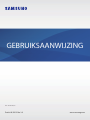 1
1
-
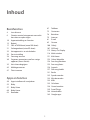 2
2
-
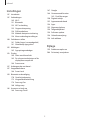 3
3
-
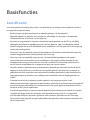 4
4
-
 5
5
-
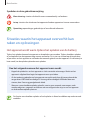 6
6
-
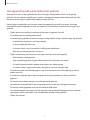 7
7
-
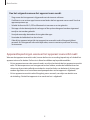 8
8
-
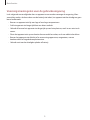 9
9
-
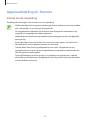 10
10
-
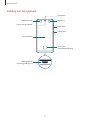 11
11
-
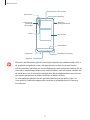 12
12
-
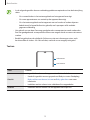 13
13
-
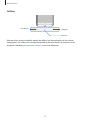 14
14
-
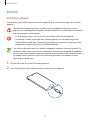 15
15
-
 16
16
-
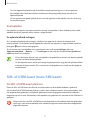 17
17
-
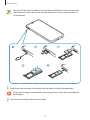 18
18
-
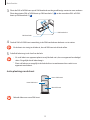 19
19
-
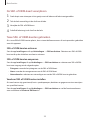 20
20
-
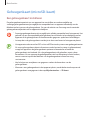 21
21
-
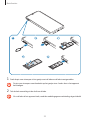 22
22
-
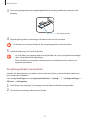 23
23
-
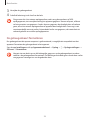 24
24
-
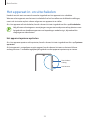 25
25
-
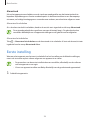 26
26
-
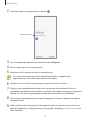 27
27
-
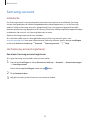 28
28
-
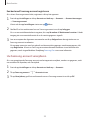 29
29
-
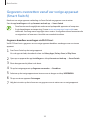 30
30
-
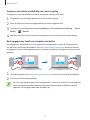 31
31
-
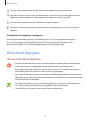 32
32
-
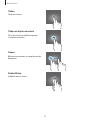 33
33
-
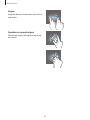 34
34
-
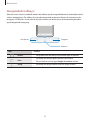 35
35
-
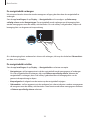 36
36
-
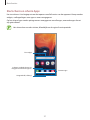 37
37
-
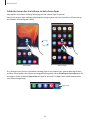 38
38
-
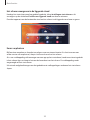 39
39
-
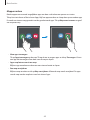 40
40
-
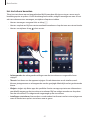 41
41
-
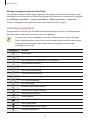 42
42
-
 43
43
-
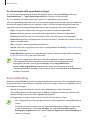 44
44
-
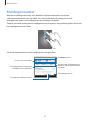 45
45
-
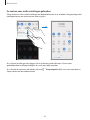 46
46
-
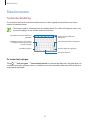 47
47
-
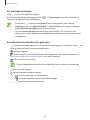 48
48
-
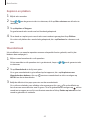 49
49
-
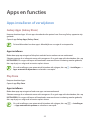 50
50
-
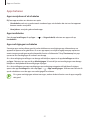 51
51
-
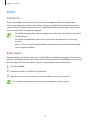 52
52
-
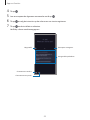 53
53
-
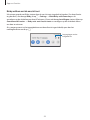 54
54
-
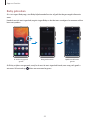 55
55
-
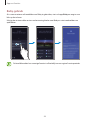 56
56
-
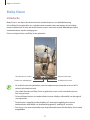 57
57
-
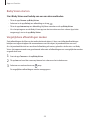 58
58
-
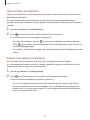 59
59
-
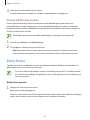 60
60
-
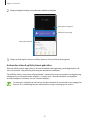 61
61
-
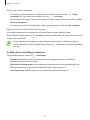 62
62
-
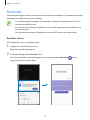 63
63
-
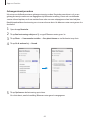 64
64
-
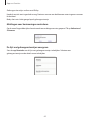 65
65
-
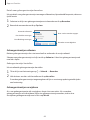 66
66
-
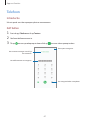 67
67
-
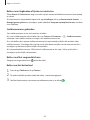 68
68
-
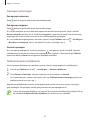 69
69
-
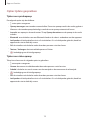 70
70
-
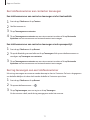 71
71
-
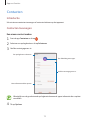 72
72
-
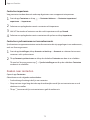 73
73
-
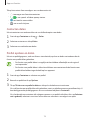 74
74
-
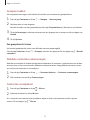 75
75
-
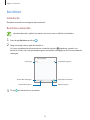 76
76
-
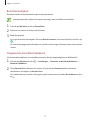 77
77
-
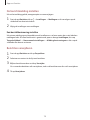 78
78
-
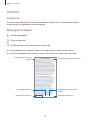 79
79
-
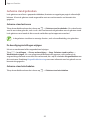 80
80
-
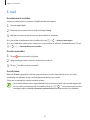 81
81
-
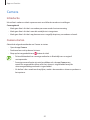 82
82
-
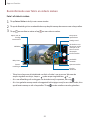 83
83
-
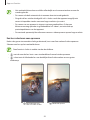 84
84
-
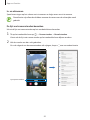 85
85
-
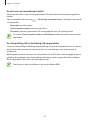 86
86
-
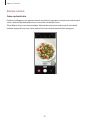 87
87
-
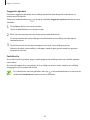 88
88
-
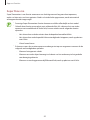 89
89
-
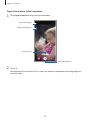 90
90
-
 91
91
-
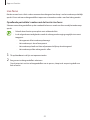 92
92
-
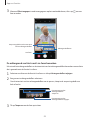 93
93
-
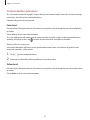 94
94
-
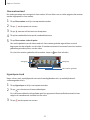 95
95
-
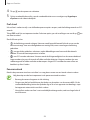 96
96
-
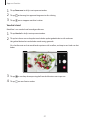 97
97
-
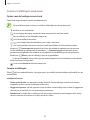 98
98
-
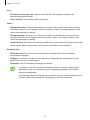 99
99
-
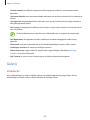 100
100
-
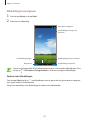 101
101
-
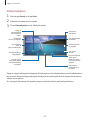 102
102
-
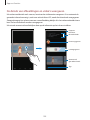 103
103
-
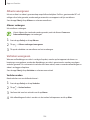 104
104
-
 105
105
-
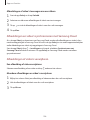 106
106
-
 107
107
-
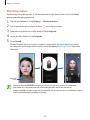 108
108
-
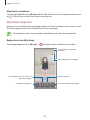 109
109
-
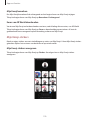 110
110
-
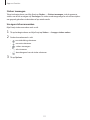 111
111
-
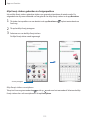 112
112
-
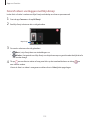 113
113
-
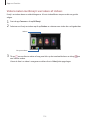 114
114
-
 115
115
-
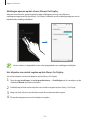 116
116
-
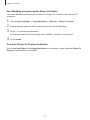 117
117
-
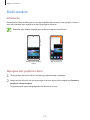 118
118
-
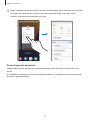 119
119
-
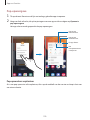 120
120
-
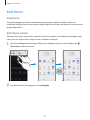 121
121
-
 122
122
-
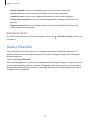 123
123
-
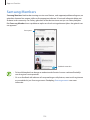 124
124
-
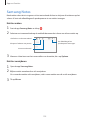 125
125
-
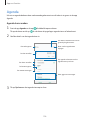 126
126
-
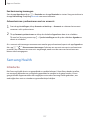 127
127
-
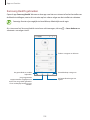 128
128
-
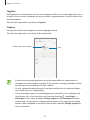 129
129
-
 130
130
-
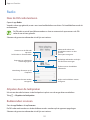 131
131
-
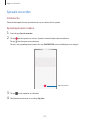 132
132
-
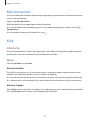 133
133
-
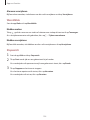 134
134
-
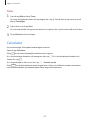 135
135
-
 136
136
-
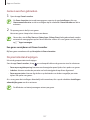 137
137
-
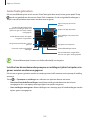 138
138
-
 139
139
-
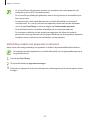 140
140
-
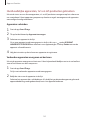 141
141
-
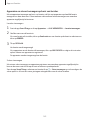 142
142
-
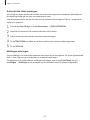 143
143
-
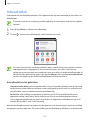 144
144
-
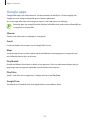 145
145
-
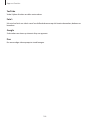 146
146
-
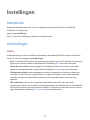 147
147
-
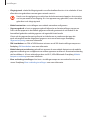 148
148
-
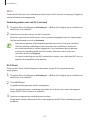 149
149
-
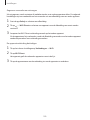 150
150
-
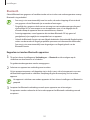 151
151
-
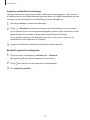 152
152
-
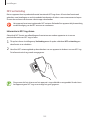 153
153
-
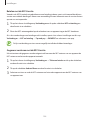 154
154
-
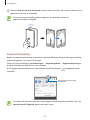 155
155
-
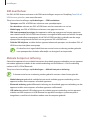 156
156
-
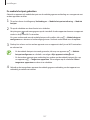 157
157
-
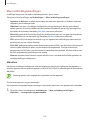 158
158
-
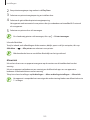 159
159
-
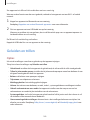 160
160
-
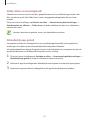 161
161
-
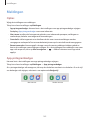 162
162
-
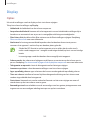 163
163
-
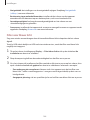 164
164
-
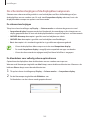 165
165
-
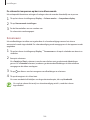 166
166
-
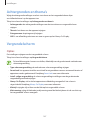 167
167
-
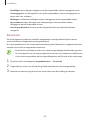 168
168
-
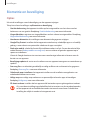 169
169
-
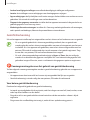 170
170
-
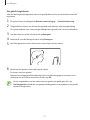 171
171
-
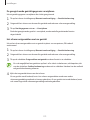 172
172
-
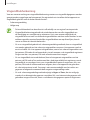 173
173
-
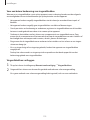 174
174
-
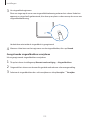 175
175
-
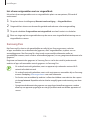 176
176
-
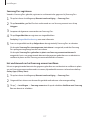 177
177
-
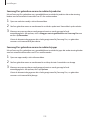 178
178
-
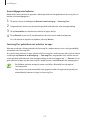 179
179
-
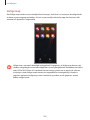 180
180
-
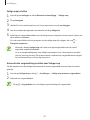 181
181
-
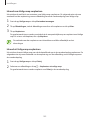 182
182
-
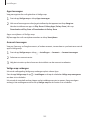 183
183
-
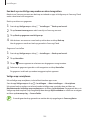 184
184
-
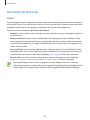 185
185
-
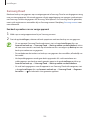 186
186
-
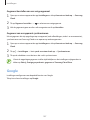 187
187
-
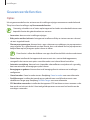 188
188
-
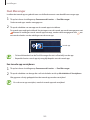 189
189
-
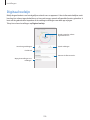 190
190
-
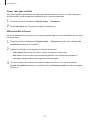 191
191
-
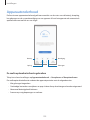 192
192
-
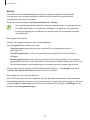 193
193
-
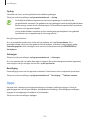 194
194
-
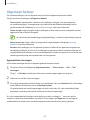 195
195
-
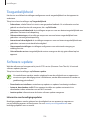 196
196
-
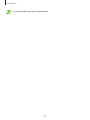 197
197
-
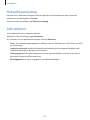 198
198
-
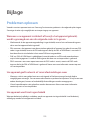 199
199
-
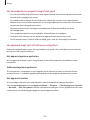 200
200
-
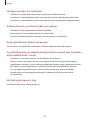 201
201
-
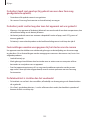 202
202
-
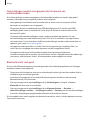 203
203
-
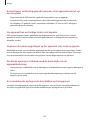 204
204
-
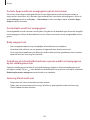 205
205
-
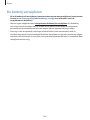 206
206
-
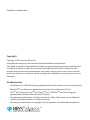 207
207
Gerelateerde papieren
-
Samsung Galaxy Tab A - SM-T595 Handleiding
-
Samsung SM-J610FN/DS Handleiding
-
Samsung SM-A920F/DS Handleiding
-
Samsung SM-A705FN/DS Handleiding
-
Samsung Galaxy A70 Handleiding
-
Samsung SM-J415FN/DS Handleiding
-
Samsung SM-A605FN/DS Handleiding
-
Samsung SM-M205FN/DS Handleiding
-
Samsung SM-J610FN/DS Handleiding
-
Samsung SM-A105FN/DS Handleiding